Page 1
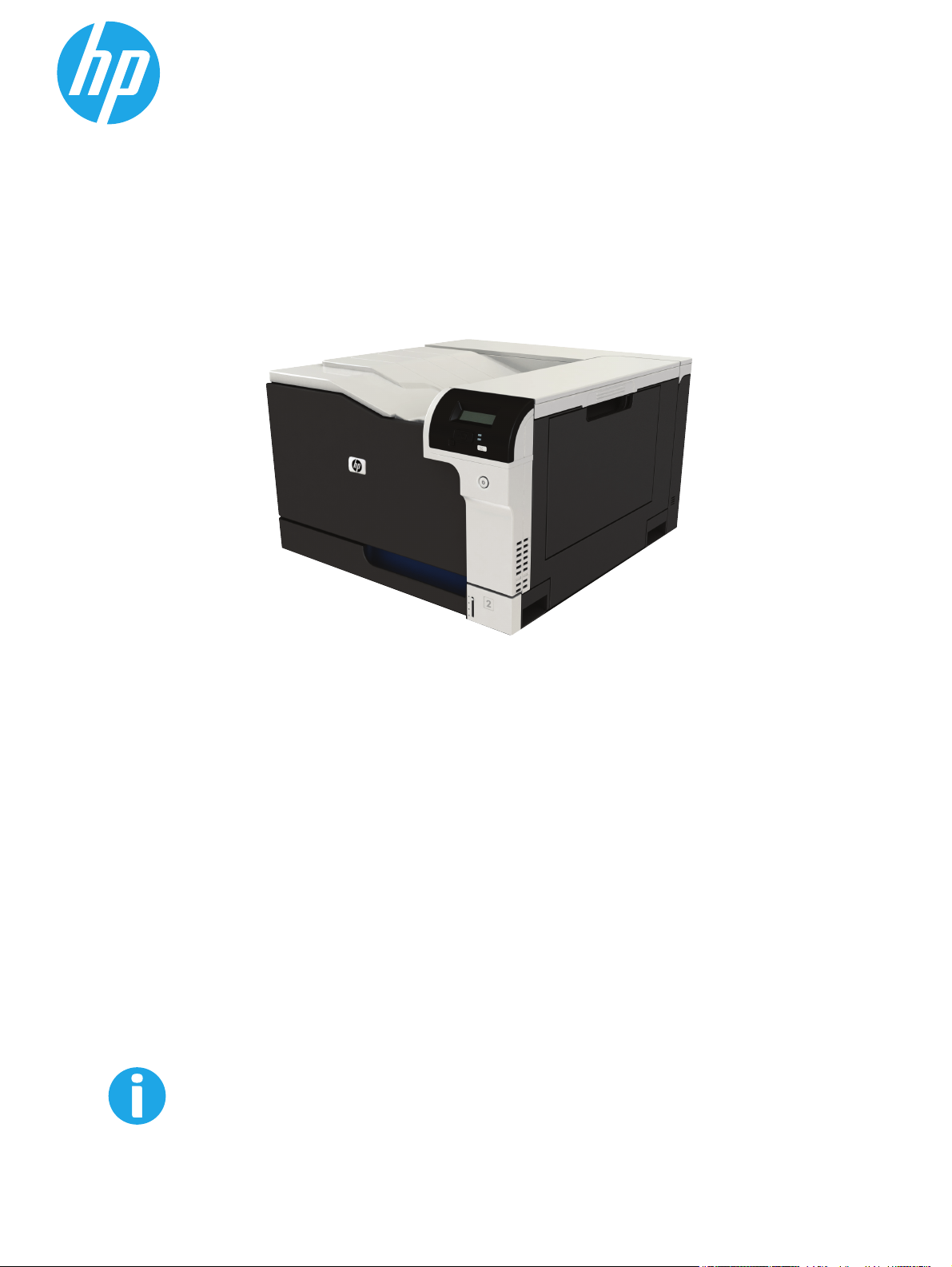
Color LaserJet CP5225 Series Printer
Uživatelská příručka
www.hp.com/support/cljcp5220series
Page 2

Page 3
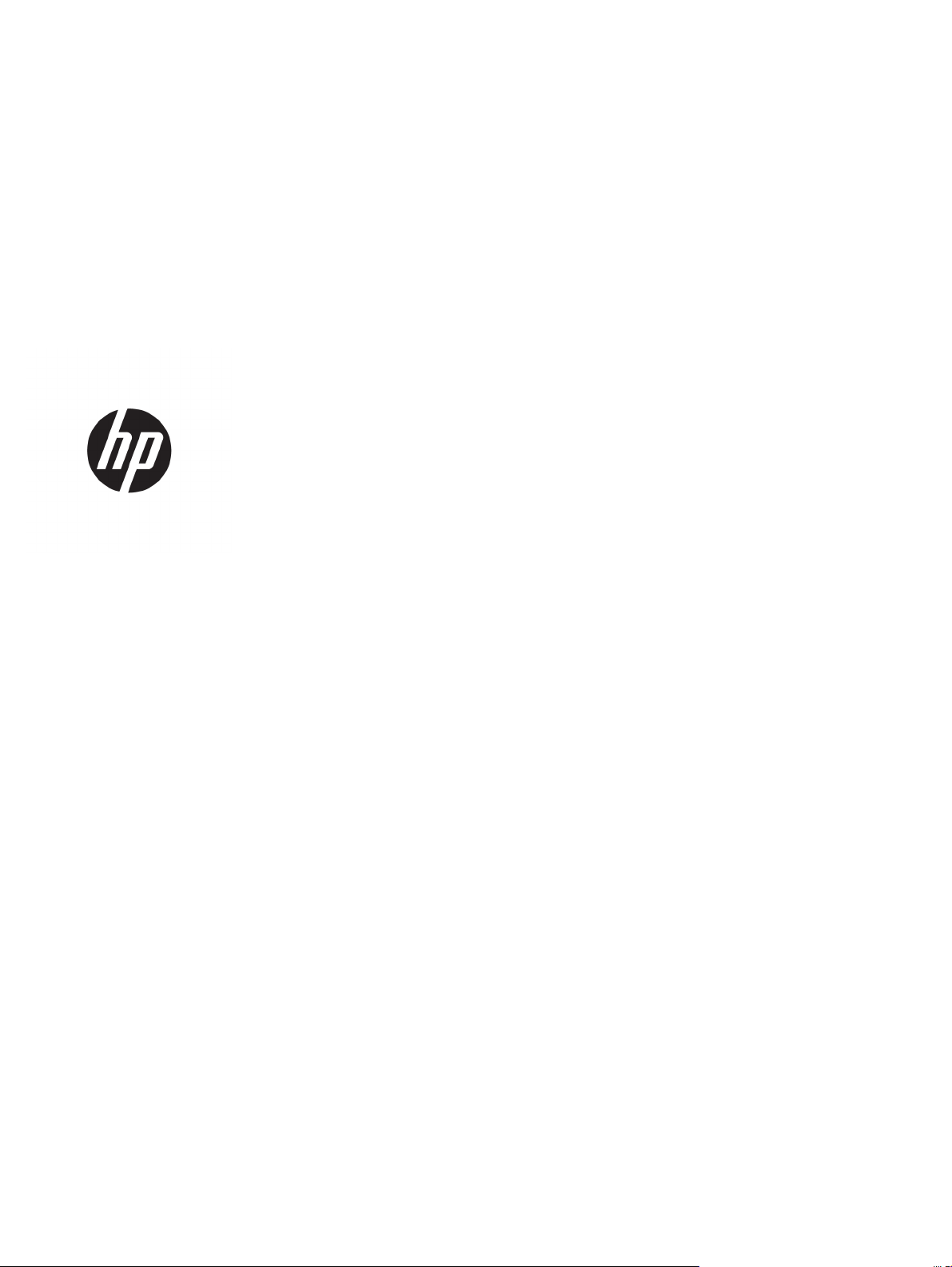
Tiskárna HP Color LaserJet Professional
CP5225 Series
Uživatelská příručka
Page 4
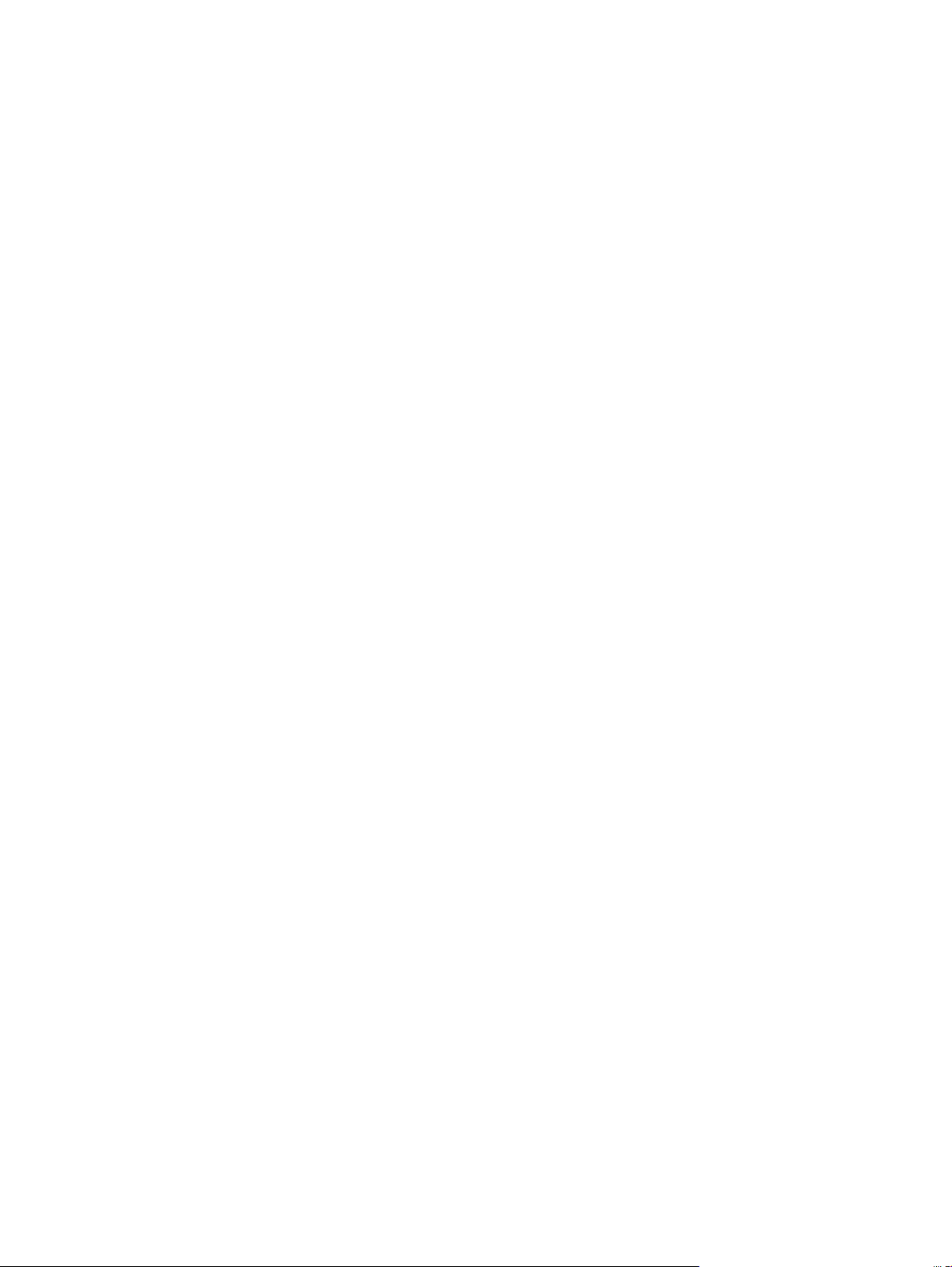
Autorská práva a licence
© Copyright 2015 HP Development Company,
L.P.
Reprodukce, úpravy nebo překlad jsou bez
předchozího písemného souhlasu zakázány
kromě případů, kdy to povoluje autorský
zákon.
Změna informací obsažených v tomto
dokumentu je vyhrazena.
Jediné záruky na výrobky HP a služby jsou
uvedeny ve výslovných prohlášeních o záruce
dodaných s těmito výrobky a službami. Z
tohoto dokumentu nelze vyvozovat další
záruky. Společnost HP není odpovědná za
technické nebo textové chyby nebo opomenutí
obsažená v tomto dokumentu.
Edition 1, 11/2015
Ochranné známky
®
, Adobe Photoshop®, Acrobat® a
Adobe
PostScript
®
jsou ochranné známky společnosti
Adobe Systems Incorporated.
Apple a logo Apple jsou ochranné známky
společnosti Apple Computer, Inc. registrované
v USA a dalších zemích / oblastech. iPod je
ochranná známka společnosti Apple Computer,
Inc. iPod je určen pouze pro legální kopírování
či kopírování autorizované držitelem
autorských práv. Nekraďte hudbu.
Microsoft®, Windows®, Windows® XP a
Windows Vista® jsou v USA registrované
ochranné známky společnosti Microsoft
Corporation.
®
je registrovaná ochranná známka
UNIX
sdružení Open Group.
Page 5
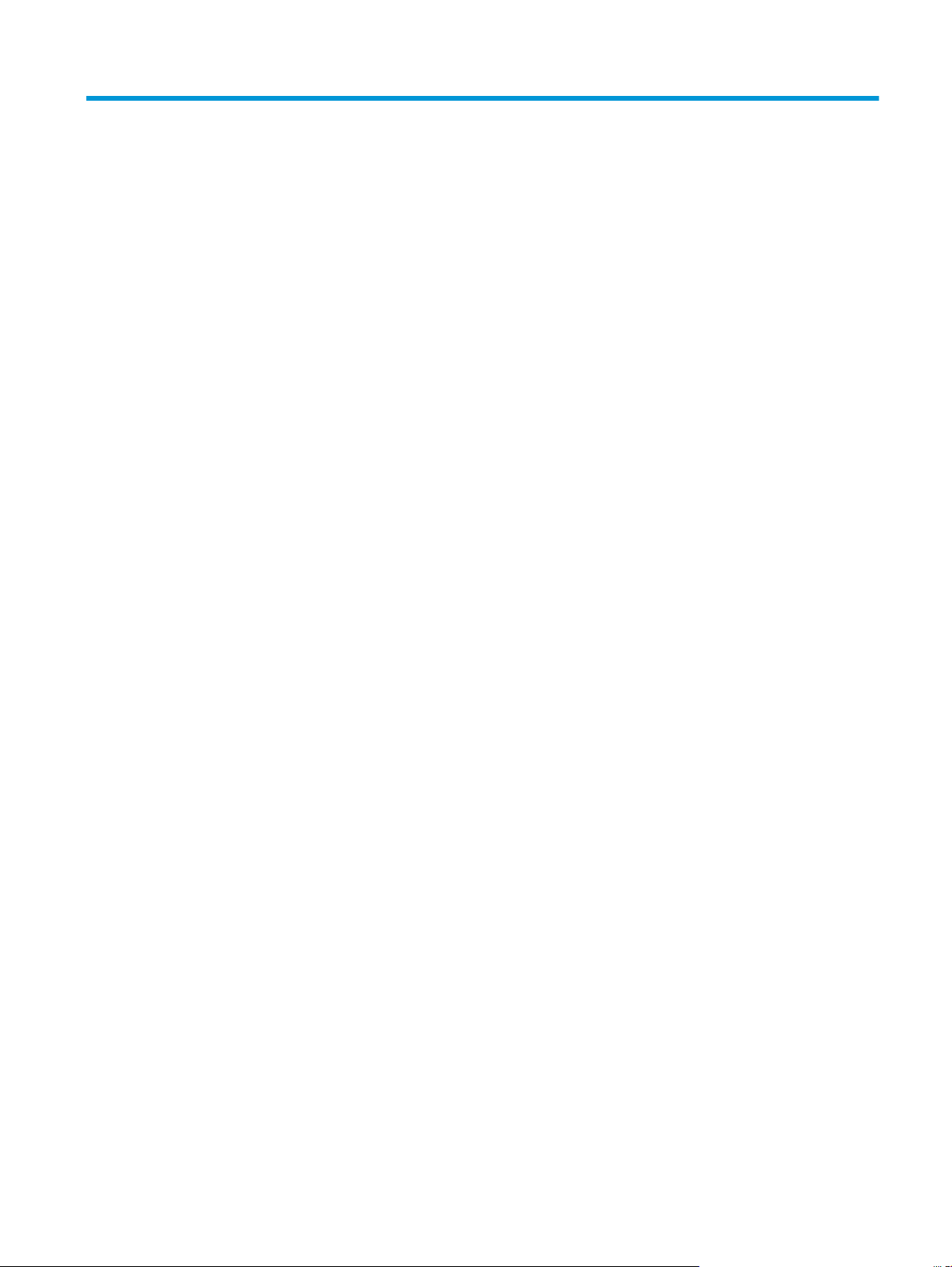
Obsah
1 Základní informace o zařízení ......................................................................................................................... 1
Srovnání produktů ................................................................................................................................................. 2
Ekologické vlastnosti ............................................................................................................................................. 3
Vlastnosti zařízení ................................................................................................................................................. 4
Pohledy na produkt ............................................................................................................................................... 5
Pohled zepředu a ze strany ................................................................................................................. 5
Pohled zezadu ..................................................................................................................................... 6
Číslo modelu a sériové číslo ................................................................................................................ 6
2 Ovládací panel .............................................................................................................................................. 7
Rozvržení ovládacího panelu ................................................................................................................................ 8
Nabídky ovládacího panelu ................................................................................................................................... 9
Použití nabídek .................................................................................................................................... 9
Nabídka Sestavy .................................................................................................................................. 9
Nabídka Nastavení systému ............................................................................................................. 11
Nabídka Servis ................................................................................................................................... 14
nabídka Konfigurace sítě .................................................................................................................. 15
3 Software pro Windows ................................................................................................................................. 17
Podporované operační systémy pro systém Windows ....................................................................................... 18
Ovladače tiskárny podporované systémem Windows ....................................................................................... 18
Univerzální tiskový ovladač HP (UPD) ................................................................................................................. 18
Priorita nastavení tisku ....................................................................................................................................... 19
Změna nastavení ovladače tiskárny v systému Windows .................................................................................. 19
Instalace softwaru pro systém Windows ............................................................................................................ 20
Typy instalace softwaru pro systém Windows ................................................................................. 20
Odstranění softwaru pro systém Windows ...................................................................................... 20
Podporované nástroje ......................................................................................................................................... 21
HP Web Jetadmin .............................................................................................................................. 21
Implementovaný webový server ...................................................................................................... 21
HP ToolboxFX .................................................................................................................................... 22
CSWW iii
Page 6
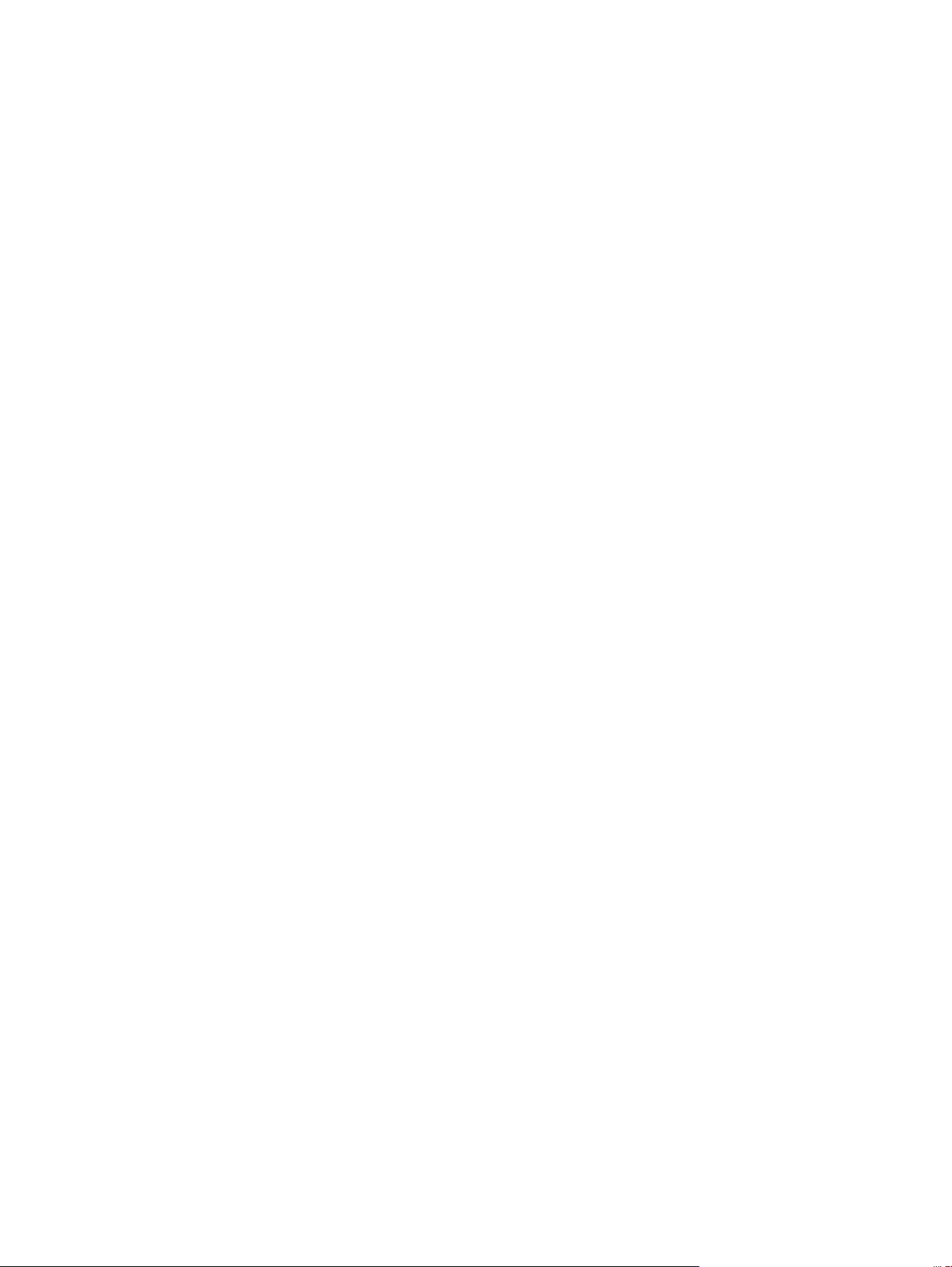
Další součásti a nástroje systému Windows .................................................................................... 22
4 Použití zařízení v systému Macintosh ............................................................................................................ 23
Software pro Macintosh ...................................................................................................................................... 24
Operační systémy Macintosh podporované zařízením .................................................................... 24
Ovladače tiskárny podporované systémem Macintosh ................................................................... 24
Odinstalace softwaru z operačních systémů Macintosh .................................................................. 24
Priorita nastavení tisku v systému Macintosh ................................................................................. 24
Změna nastavení ovladače tiskárny v systému Macintosh ............................................................. 25
Podporované nástroje v systému Macintosh ................................................................................... 25
Zobrazení implementovaného webového serveru v počítači Macintosh ...................... 25
Používání funkcí v ovladači tiskárny v systému Macintosh ................................................................................ 27
Vytváření a používání předvoleb tisku v systému Macintosh .......................................................... 27
Změna velikosti dokumentů nebo tisk na vlastní formát papíru ..................................................... 27
Tisk obálky ........................................................................................................................................ 27
Používání vodoznaku ........................................................................................................................ 28
Tisk více stránek na jeden list papíru v systému Macintosh ............................................................ 28
Tisk na obě strany papíru (oboustranný tisk) ................................................................................... 28
Nastavení barev ................................................................................................................................ 29
Použití nabídky Services (Služby) ..................................................................................................... 29
5 Možnosti připojení ....................................................................................................................................... 31
Podporované síťové operační systémy ............................................................................................................... 32
Odmítnutí sdílení tiskárny ................................................................................................................. 32
Přípojka USB ........................................................................................................................................................ 33
Podporované síťové protokoly ............................................................................................................................ 33
Konfigurace zařízení v síti ................................................................................................................................... 35
Nastavení zařízení v síti .................................................................................................................... 35
Zobrazení nastavení ....................................................................................................... 35
Sestava přehledu sítě ................................................................................... 35
Konfigurační stránka .................................................................................... 35
TCP/IP ................................................................................................................................................ 36
Adresa IP ......................................................................................................................... 36
Konfigurace parametrů
DHCP (Dynamic
Protokol BOOTP ............................................................................................ 36
Podsítě ............................................................................................................................ 36
Maska podsítě ............................................................................................... 37
Brány ............................................................................................................................... 37
Výchozí brána ............................................................................................... 37
Adresa IP ............................................................................................................................................ 37
IP .............................................................................................. 36
Host Configuration Protocol) ............................................. 36
iv CSWW
Page 7
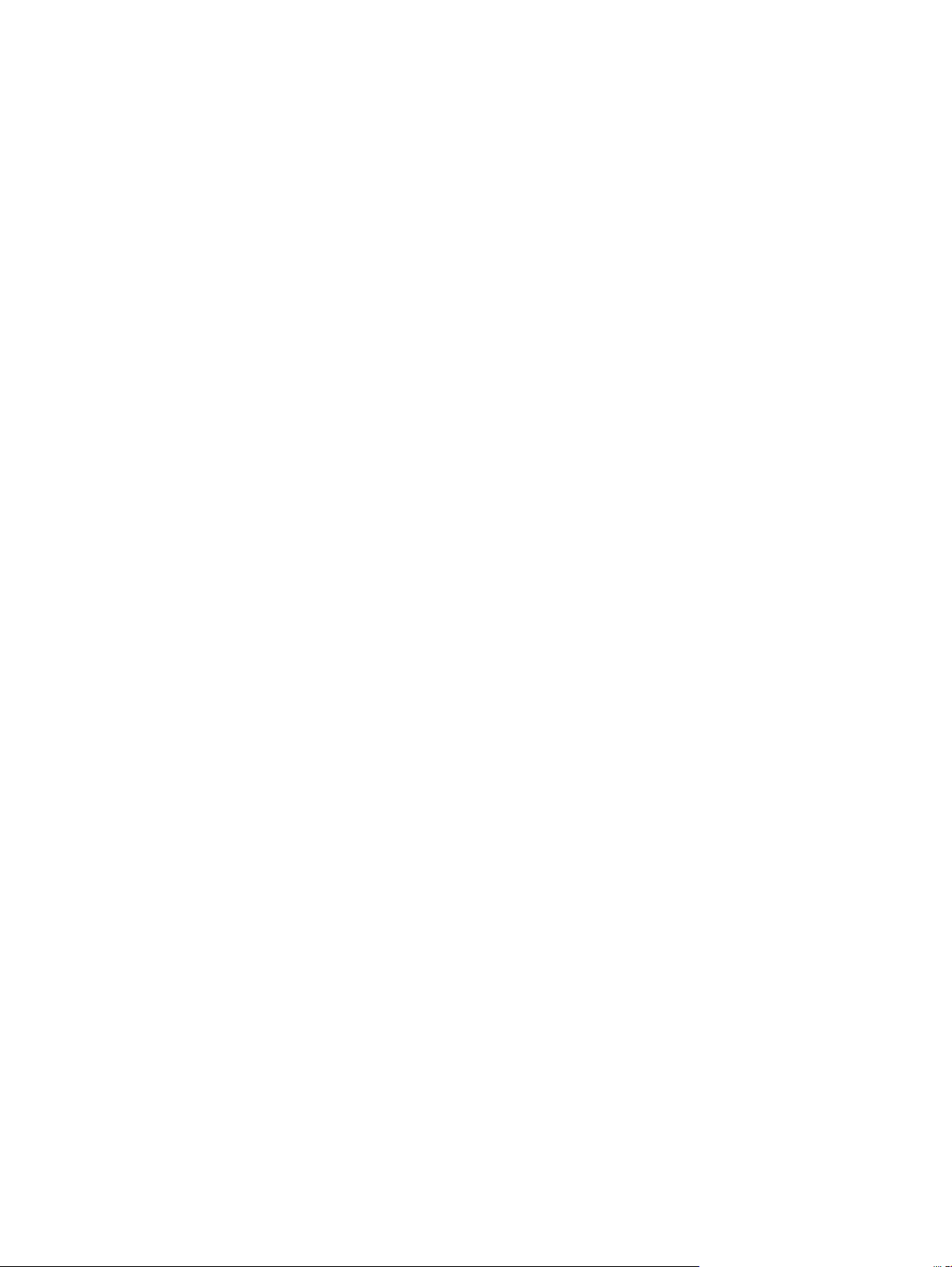
Ruční konfigurace ........................................................................................................... 37
Automatická konfigurace ............................................................................................... 37
Zobrazení nebo skrytí adresy IP na ovládacím panelu .................................................. 39
Nastavení automatického přesahu ................................................................................ 39
Nastavení síťových služeb .............................................................................................. 39
Nastavení rychlosti připojení .......................................................................................... 39
Obnovení výchozích hodnot (nastavení sítě) ................................................................. 40
6 Papír a tisková média ................................................................................................................................... 41
Principy používání papíru a tiskových médií ....................................................................................................... 42
Podporovaný papír a velikosti tiskových médií .................................................................................................. 43
Podporované typy papíru a kapacita zásobníků ................................................................................................. 45
Podporované formáty papíru pro oboustranný tisk ........................................................................................... 46
Pokyny pro speciální papír nebo tisková média ................................................................................................. 47
Plnění zásobníků .................................................................................................................................................. 48
7 Tiskové úlohy .............................................................................................................................................. 51
Zrušení tiskové úlohy .......................................................................................................................................... 52
Zrušení aktuální tiskové úlohy na ovládacím panelu zařízení ......................................................... 52
Zrušení aktuální tiskové úlohy v aplikaci ......................................................................................... 52
Používání funkcí v ovladači tiskárny v systému Windows .................................................................................. 53
Spuštění ovladače tiskárny ............................................................................................................... 53
Použití zkratek pro tisk ..................................................................................................................... 53
Nastavení možností papíru a kvality ................................................................................................ 53
Nastavení efektů dokumentu ........................................................................................................... 54
Nastavení možností úprav dokumentu ............................................................................................ 54
Získání informací o podpoře a stavu zařízení ................................................................................... 54
Nastavení pokročilých možností tisku .............................................................................................. 55
8 Barvy v systému Windows ............................................................................................................................ 57
Správa barev ........................................................................................................................................................ 58
Automatický režim ............................................................................................................................ 58
Tisk ve stupních šedi ......................................................................................................................... 58
Ruční nastavení barev ....................................................................................................................... 58
Možnost nastavení barev Ručně .................................................................................... 58
Motivy barev ...................................................................................................................................... 59
Shoda barev ......................................................................................................................................................... 60
Přizpůsobení barev pomocí palety základních barev sady Microsoft Office ................................... 60
Přizpůsobení barev pomocí nástroje Základní přizpůso
Přizpůsobe
CSWW v
ní barev pomocí zobrazení vlastních barev .................................................................... 61
bení barev HP ........................................... 60
Page 8
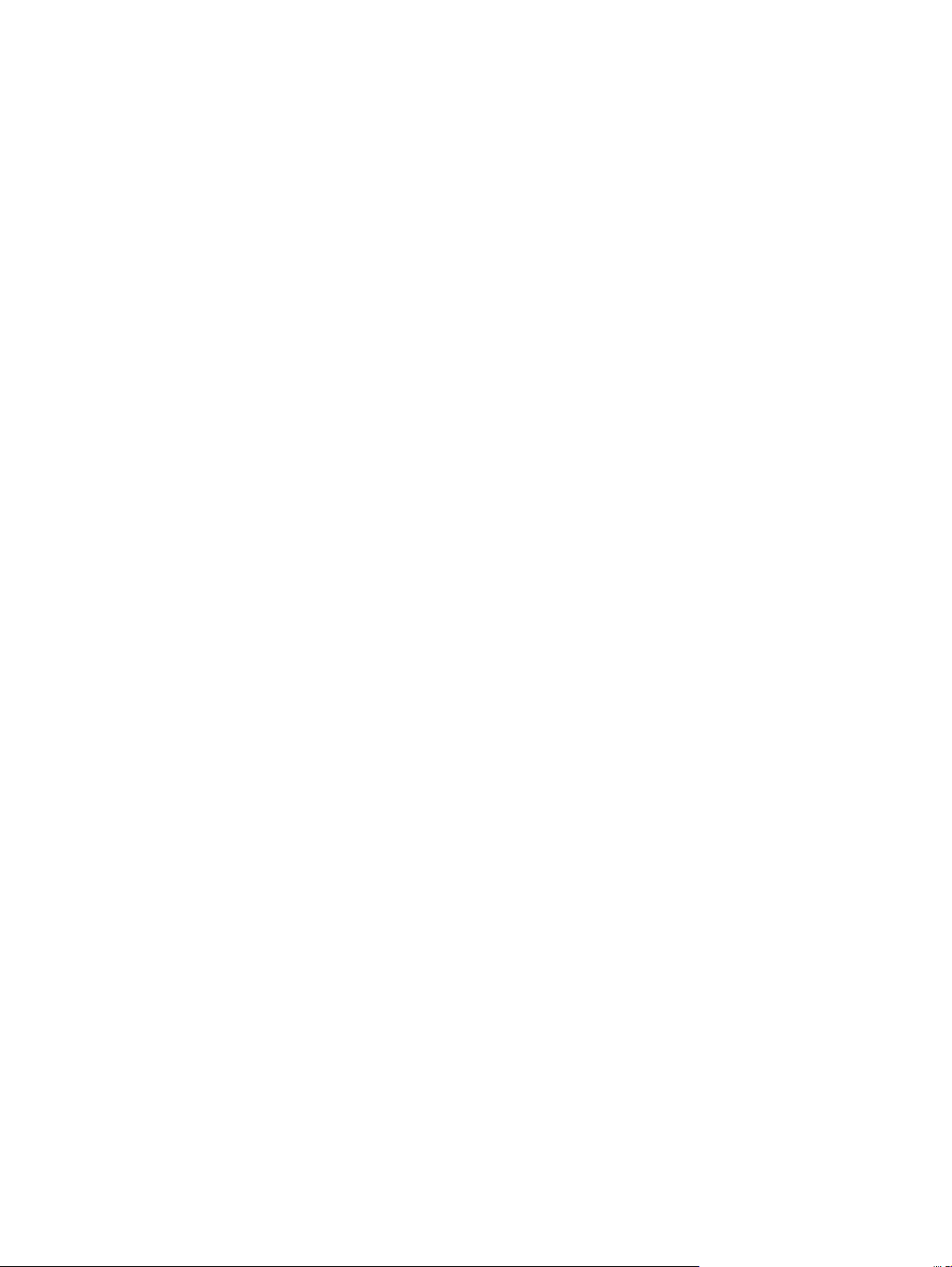
Pokročilé používání barev ................................................................................................................................... 62
Toner HP ColorSphere ....................................................................................................................... 62
HP ImageREt 3600 ............................................................................................................................ 62
Výběr médií ........................................................................................................................................ 62
Možnosti barev .................................................................................................................................. 62
sRGB (Standard red-green-blue) ...................................................................................................... 62
9 Správa a údržba ........................................................................................................................................... 65
Informační stránky .............................................................................................................................................. 66
HP ToolboxFX ...................................................................................................................................................... 67
Spusťte nástroj HP ToolboxFX. ......................................................................................................... 67
Stav .................................................................................................................................................... 68
Protokol událostí ............................................................................................................ 68
Upozornění ........................................................................................................................................ 69
Nastavení upozornění o stavu ........................................................................................ 69
Nastavení e-mailových upozornění ............................................................................... 69
Informace o zařízení .......................................................................................................................... 69
Nastavení hesla ................................................................................................................................. 69
Nápověda .......................................................................................................................................... 70
Nastavení systému ............................................................................................................................ 71
Informace o zařízení ....................................................................................................... 71
Nastavení papíru ............................................................................................................. 72
Kvalita tisku .................................................................................................................... 73
Hustota tisku ................................................................................................................... 73
Typy papíru ..................................................................................................................... 73
Rozšířené tiskové režimy ............................................................................................... 73
Systémová nastavení ..................................................................................................... 73
Ukládání a obnovení nastavení ...................................................................................... 74
Zabezpečení produktu .................................................................................................... 74
Nastavení tisku .................................................................................................................................. 74
Tisk .................................................................................................................................. 74
PCL5 ................................................................................................................................ 74
PostScript ........................................................................................................................ 74
Nastavení sítě .................................................................................................................................... 74
Nákup materiálu ................................................................................................................................ 74
Další odkazy ...................................................................................................................................... 75
Implementovaný webový server ......................................................................................................................... 76
Zobrazení implementovaného webového serveru HP ..................................................................... 76
Části implementovaného webového serveru ................................................................................... 77
Správa spotřebního materiálu ............................................................................................................................ 79
Životnost spotřebního materiálu ...................................................................................................... 79
vi CSWW
Page 9
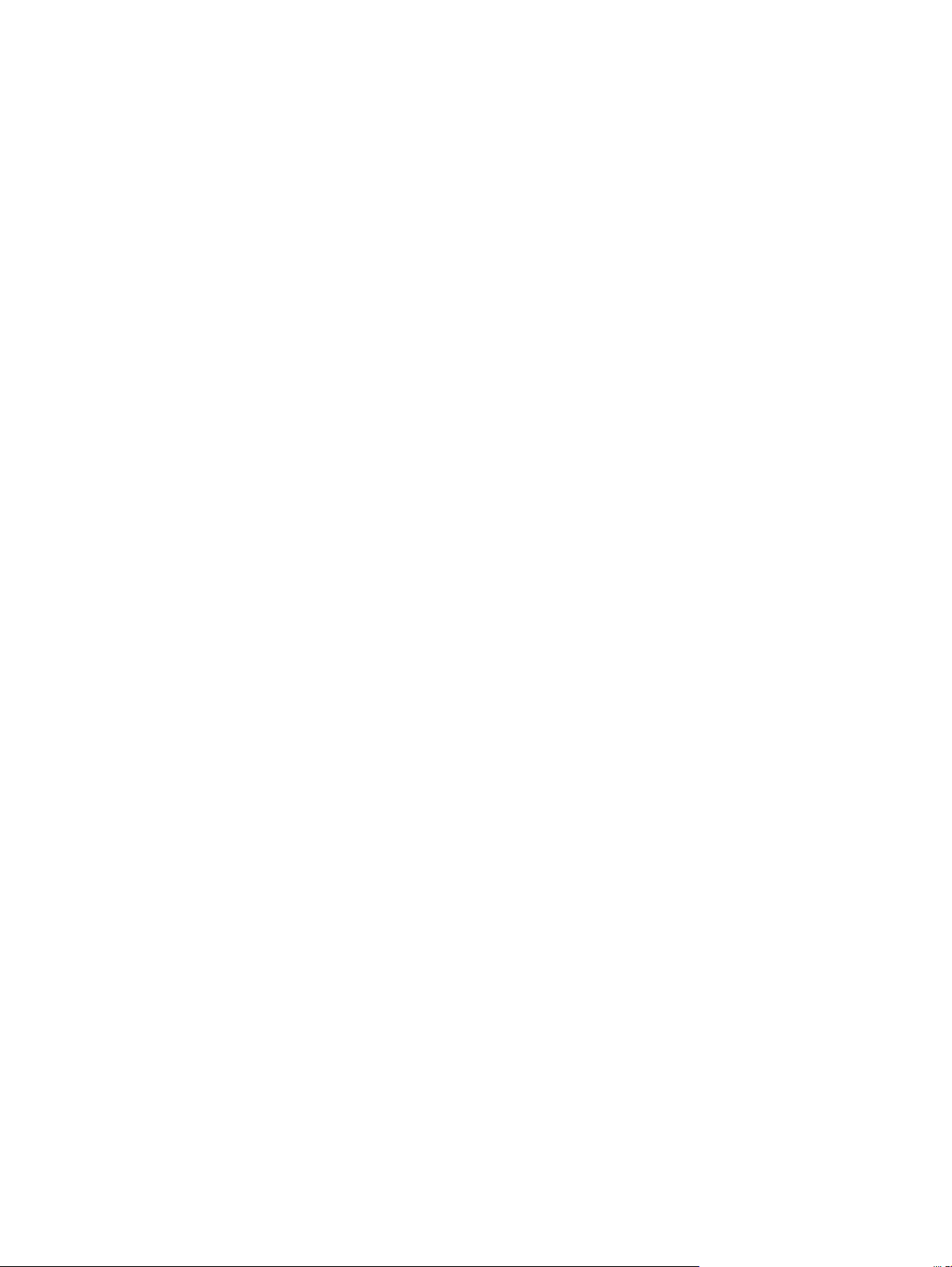
Skladování tiskových kazet .............................................................................................................. 79
Zásady společnosti HP týkající se neoriginálních tiskových kazet .................................................. 79
Horká linka a webové stránky společnosti HP pro nahlášení podvodu ........................................... 79
Tisk po dosažení konce odhadované životnosti kazety ................................................................... 80
Výměna tiskových kazet ...................................................................................................................................... 81
Paměťové moduly DIMM a moduly DIMM s písmy .............................................................................................. 84
Paměť zařízení ................................................................................................................................... 84
Instalace paměťových modulů DIMM a modulů DIMM s písmy ........................................................ 84
Aktivace paměti ................................................................................................................................. 88
Aktivace paměti v systému Windows ............................................................................. 88
Kontrola instalace modulů DIMM ...................................................................................................... 88
Čištění zařízení ..................................................................................................................................................... 88
Aktualizace firmwaru .......................................................................................................................................... 89
10 Řešení problémů ........................................................................................................................................ 91
Seznam základních kroků při řešení problémů .................................................................................................. 92
Faktory ovlivňující výkon produktu .................................................................................................. 92
Interpretace hlášení na ovládacím panelu a upozornění o stavu ...................................................................... 93
Obnovení výrobního nastavení ......................................................................................................................... 100
Odstranění uvíznutého média ........................................................................................................................... 101
Obvyklé příčiny uvíznutí papíru ...................................................................................................... 101
Místa uvíznutí .................................................................................................................................. 102
Změna nastavení funkce Zotavení z uvíznutí ................................................................................. 102
Odstranění uvíznutí v pravých dvířkách ......................................................................................... 102
Odstranění uvíznutí v oblasti výstupní přihrádky .......................................................................... 106
Odstranění uvíznutí v zásobníku 1 ................................................................................................. 107
Odstranění uvíznutí v zásobníku 2 ................................................................................................. 108
Odstra
nění uvízn
Odstraňte uvíznutí v pravých dolních dvířkách (zásobník 3) ......................................................... 110
Odstraňování problémů s kvalitou obrázků ..................................................................................................... 112
Identifikace a odstranění vad tisku ................................................................................................ 112
Řešení potíží s výkonem .................................................................................................................................... 121
Potíže se softwarem produktu ......................................................................................................................... 122
Řešení problémů v systému Windows ............................................................................................................. 123
Řešení problémů v počítačích Macintosh .......................................................................................................... 124
utí ve volitelném zásobníku na 500 listů papíru a těžká média (zásobník 3) .... 110
Kontrolní seznam kvality tisku ..................................................................................... 112
Běžné potíže s kvalitou tisku ........................................................................................ 113
Řešení potíží s barevnými dokumenty ......................................................................... 117
Řešení problémů s kvalitou tisku pomocí nástroje HP ToolboxFX .............................. 119
Optimalizace a zlepšení kvality tisku ........................................................................... 120
Kalibrace produktu ....................................................................................................... 120
CSWW vii
Page 10
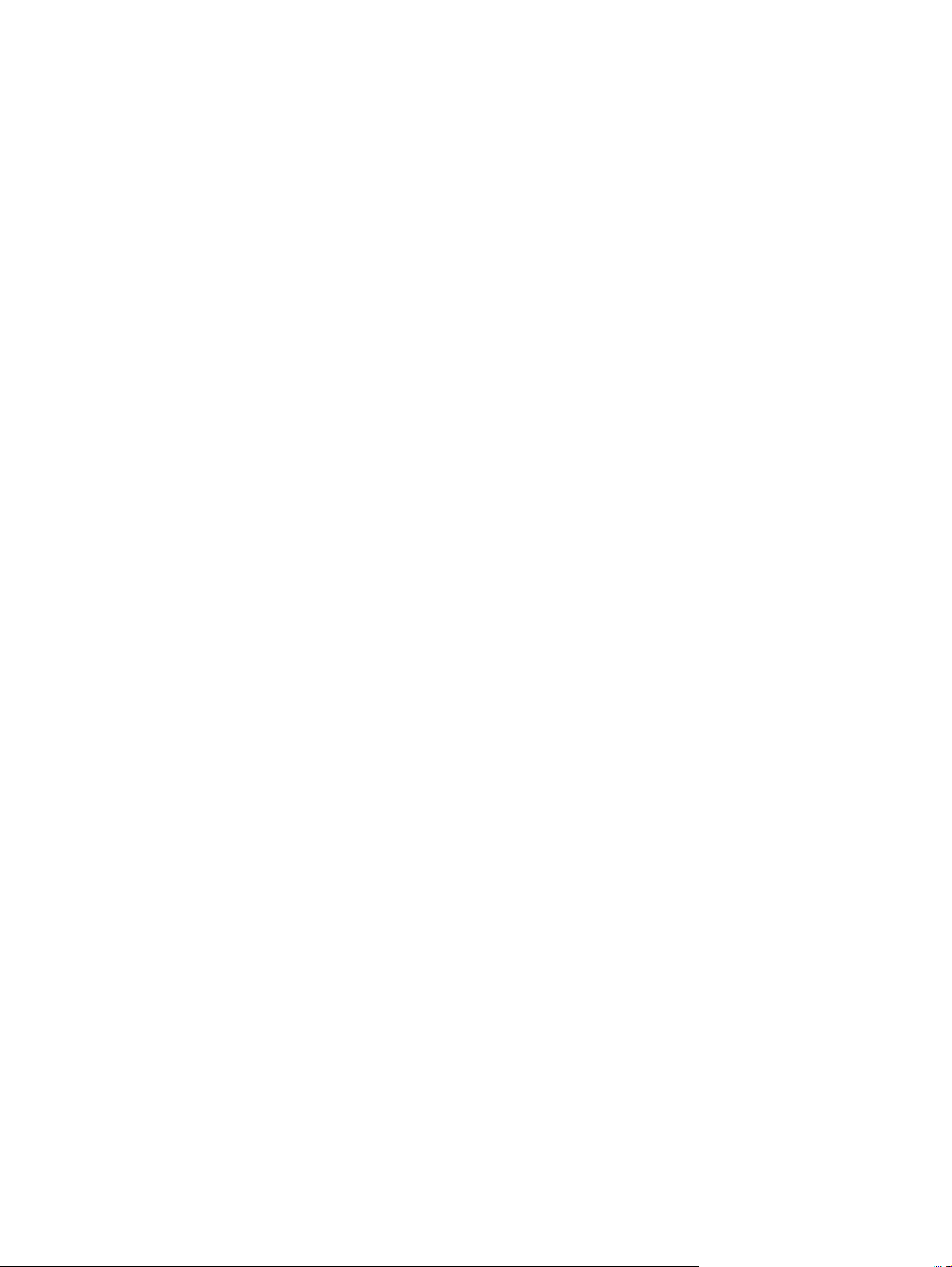
Řešení problémů v systémech Mac OS X ........................................................................................ 124
Dodatek A Spotřební materiál a příslušenství ................................................................................................. 127
Objednání náhradních dílů, příslušenství a spotřebního materiálu ................................................................. 128
Čísla dílů ............................................................................................................................................................. 128
Dodatek B Servis a podpora ........................................................................................................................... 129
Prohlášení o omezené záruce společnosti HP .................................................................................................. 130
Velká Británie, Irsko a Malta ........................................................................................................... 131
Rakousko, Belgie, Německo a Lucembursko .................................................................................. 131
Belgie, Francie a Lucembursko ....................................................................................................... 132
Itálie ................................................................................................................................................. 133
Španělsko ........................................................................................................................................ 133
Dánsko ............................................................................................................................................. 134
Norsko ............................................................................................................................................. 134
Švédsko ........................................................................................................................................... 134
Portugalsko ..................................................................................................................................... 135
Řecko a Kypr .................................................................................................................................... 135
Maďarsko ........................................................................................................................................ 135
Česká republika ............................................................................................................................... 136
Slovensko ........................................................................................................................................ 136
Polsko .............................................................................................................................................. 136
Bulharsko ........................................................................................................................................ 137
Rumunsko ....................................................................................................................................... 137
Belgie a Nizozemsko ....................................................................................................................... 137
Finsko .............................................................................................................................................. 138
Slovinsko ......................................................................................................................................... 138
Chorvatsko ...................................................................................................................................... 138
Lotyšsko .......................................................................................................................................... 138
Litva ................................................................................................................................................. 139
Estonsko .......................................................................................................................................... 139
Rusko ............................................................................................................................................... 139
Záruka HP Premium Protection Warranty: Prohlášení o omezené záruce na tonerovou kazetu LaserJet .... 140
Zásady společnosti HP týkající se neoriginálního spotřebního materiálu ....................................................... 141
Webové stránky společnosti HP proti padělání ................................................................................................ 142
Data uložená na tonerové kazetě ..................................................................................................................... 143
Licenční smlouva s koncovým uživatelem ........................................................................................................ 144
OpenSSL ............................................................................................................................................................. 148
Oprava provedená zákazníkem – záruční
Zákaznická podpora .......................................................................................................................................... 150
vis .............................................................................................. 149
ser
viii CSWW
Page 11
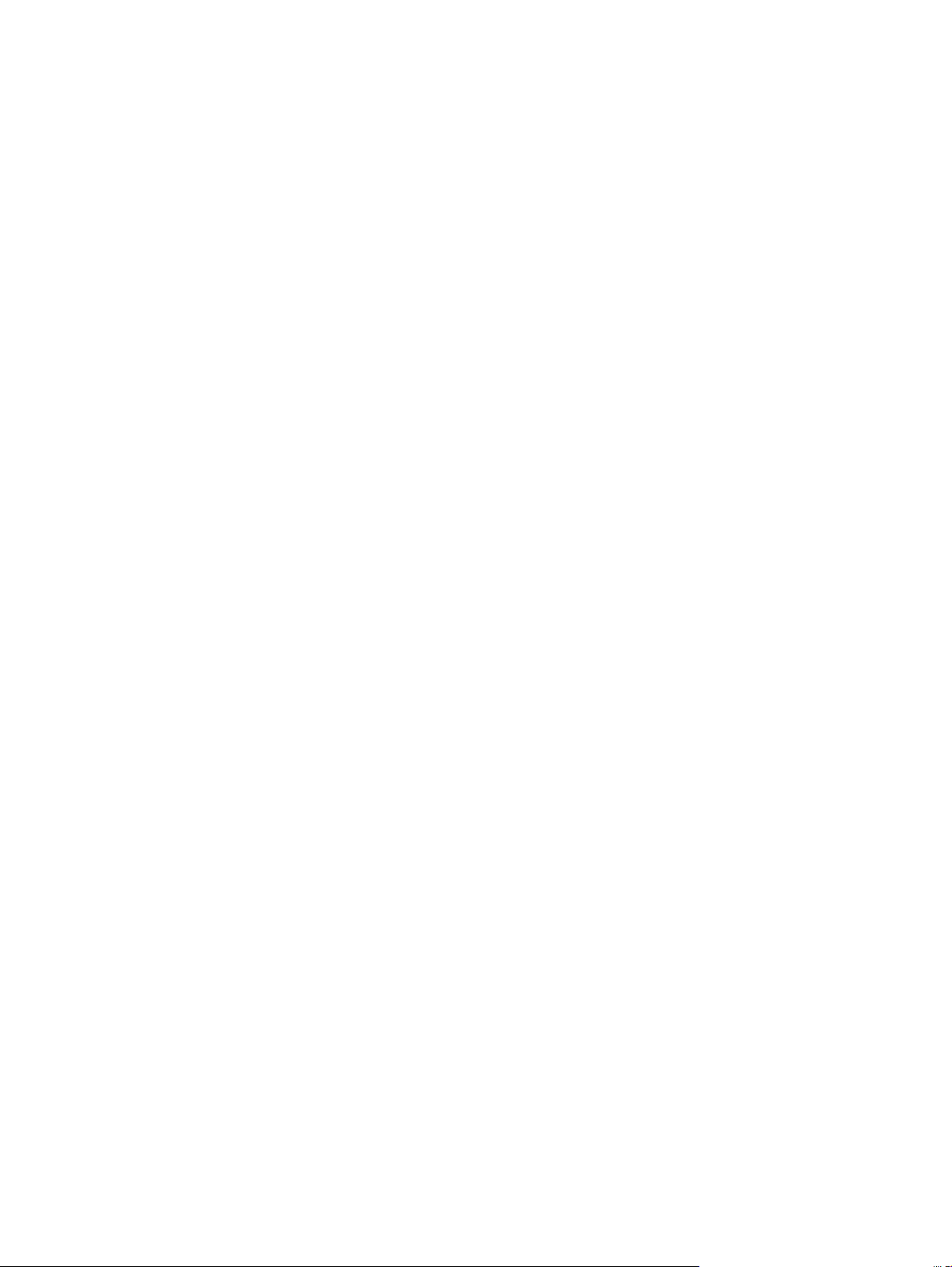
Dodatek C Specifikace .................................................................................................................................. 151
Fyzické specifikace ............................................................................................................................................ 152
Spotřeba energie, elektrické specifikace a zvukové emise .............................................................................. 152
Specifikace prostředí ......................................................................................................................................... 152
Dodatek D Informace o předpisech ................................................................................................................ 153
Ekologické vlastnosti výrobku .......................................................................................................................... 154
Ochrana životního prostředí ........................................................................................................... 154
Vytváření ozonu .............................................................................................................................. 154
Spotřeba energie ............................................................................................................................. 154
Spotřeba toneru .............................................................................................................................. 154
Spotřeba papíru .............................................................................................................................. 154
Plasty ............................................................................................................................................... 155
Tiskové spotřební materiály HP LaserJet ....................................................................................... 155
Papír ................................................................................................................................................ 155
Omezení materiálu .......................................................................................................................... 155
Likvidace vyřazených zařízení uživatelem (EU a Indie) .................................................................. 155
Recyklace elektronického hardwaru .............................................................................................. 155
Informace o recyklaci hardwaru v Brazílii ...................................................................................... 156
Chemické látky ................................................................................................................................ 156
Údaje o napájení produktu podle požadavků směrnice EU 1275/2008 ........................................ 156
Prohlášení o omezení používání nebezpečných látek (Indie) ........................................................ 156
Prohlášení o omezení používání nebezpečných látek (Turecko) ................................................... 156
Prohlášení o omezení používání nebezpečných látek (Ukrajina) .................................................. 156
Tabulka materiálu (Čína) ................................................................................................................. 157
Ekologické informace SEPA Ecolabel (Čína) ................................................................................... 157
Směrnice pro implementaci štítku China Energy Label pro tiskárnu, fax a kopírku ..................... 157
Bezpečnostní list MSDS (Material Safety Data Sheet) ................................................................... 158
EPEAT .............................................................................................................................................. 158
Další informace ............................................................................................................................... 158
Prohlášení o shodě ............................................................................................................................................ 159
Declaration of conformity ............................................................................................................... 159
Prohlášení o bezpečnosti .................................................................................................................................. 161
Předpisy FCC .................................................................................................................................... 161
Kanada – Prohlášení o souladu s kanadskými prům
šení VCCI (Japonsko) ............................................................................................................ 161
Prohlá
Prohlášení EMC (Korea) ................................................................................................................... 161
Prohlášení EMC (Čína) ..................................................................................................................... 161
Prohlášení o elektromagnetickém rušení (Tchaj-wan) .................................................................. 162
Pokyny pro manipulaci s napájecím kabelem ................................................................................ 162
Prohlášení o napájecím kabelu (Japonsko) .................................................................................... 162
yslovými standardy ICES-003 ..................... 161
CSWW ix
Page 12
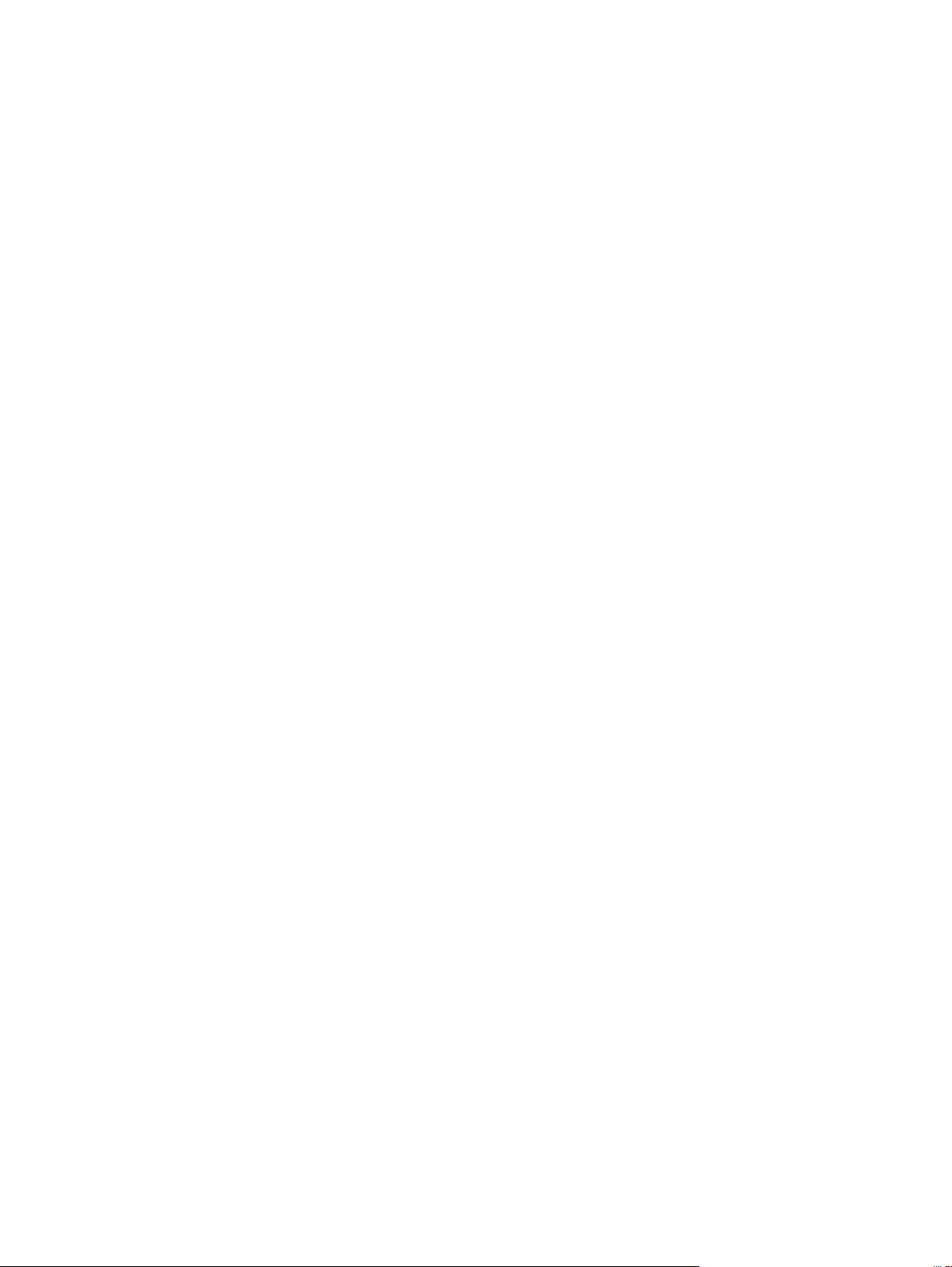
Bezpečnost laseru ........................................................................................................................... 162
Prohlášení o laseru pro Finsko ....................................................................................................... 162
Prohlášení o udělení značky GS (Německo) ................................................................................... 164
Eurasian Conformity (Bělorusko, Kazachstán, Rusko) ................................................................... 164
Rejstřík ........................................................................................................................................................ 165
x CSWW
Page 13
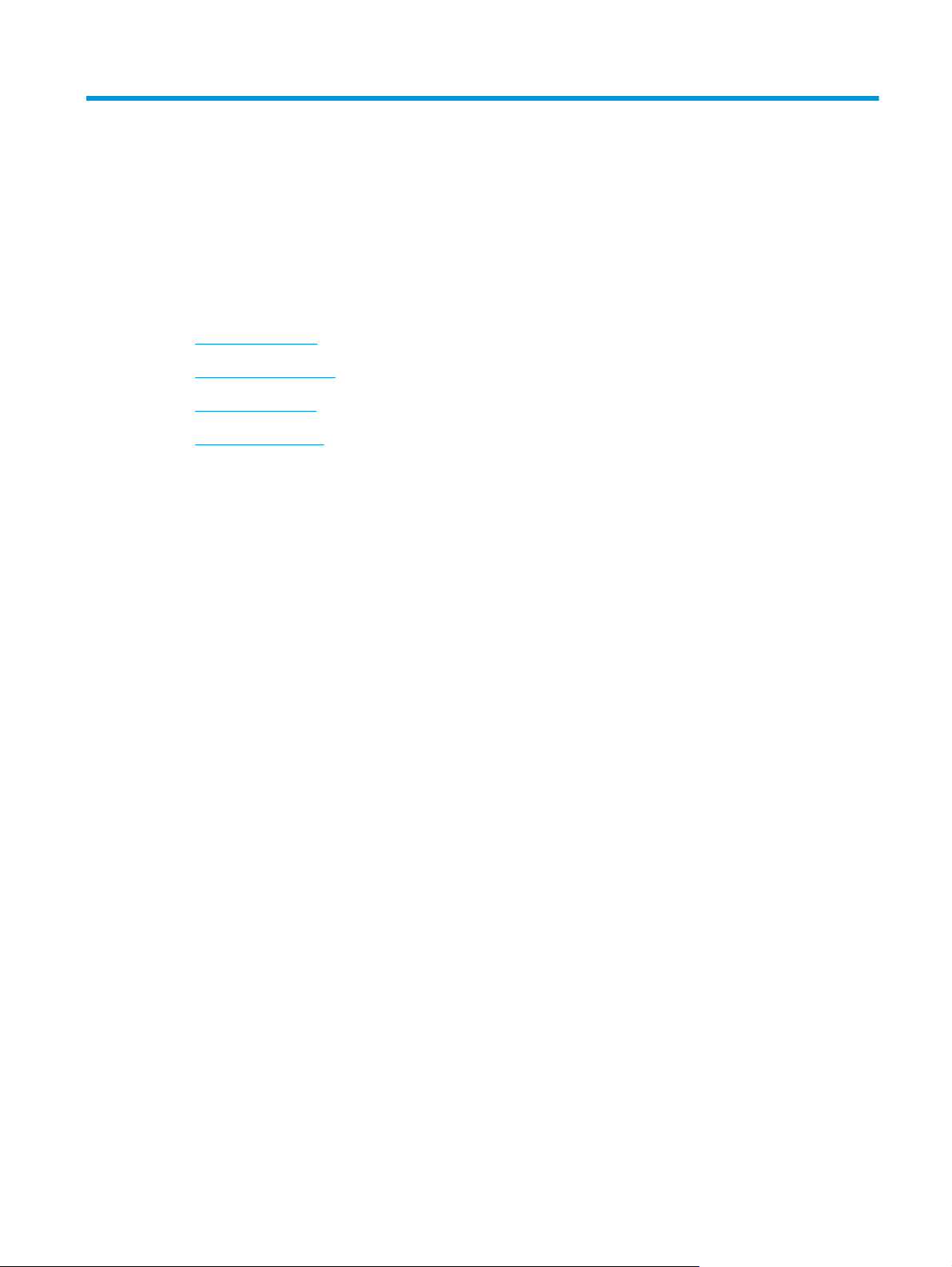
1 Základní informace o zařízení
●
Srovnání produktů
●
Ekologické vlastnosti
●
Vlastnosti zařízení
●
Pohledy na produkt
CSWW 1
Page 14
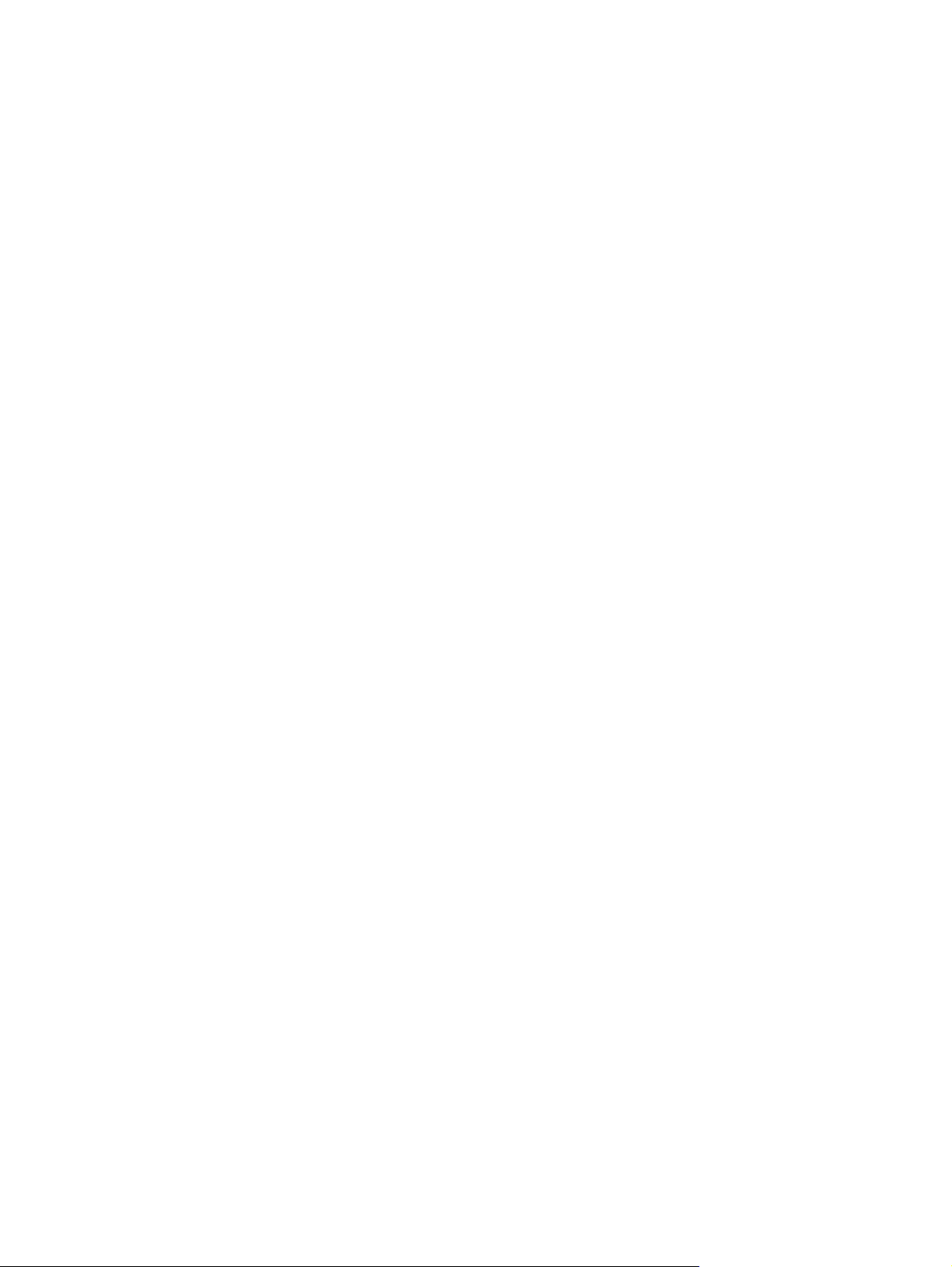
Srovnání produktů
Základní modely
●
Tisknou až 20 stránek za minutu na médium velikosti Letter nebo A4.
●
Víceúčelový zásobník (zásobník 1) na 100 listů a vstupní zásobník (zásobník 2) na 250 listů
●
Volitelný vstupní zásobník na 500 listů (zásobník 3)
●
Port vysokorychlostní univerzální sériové sběrnice (USB) 2.0
Síťové modely
●
Tisknou až 20 stránek za minutu na médium velikosti Letter nebo A4.
●
Víceúčelový zásobník (zásobník 1) na 100 listů a vstupní zásobník (zásobník 2) na 250 listů
●
Volitelný vstupní zásobník na 500 listů (zásobník 3)
●
Port vysokorychlostní univerzální sériové sběrnice (USB) 2.0
●
Vestavěný síťový port 10/100 Base-T s protokolem IPv4/IPv6
Modely s oboustranným tiskem
●
Tisknou až 20 stránek za minutu na médium velikosti Letter nebo A4.
●
Víceúčelový zásobník (zásobník 1) na 100 listů a vstupní zásobník (zásobník 2) na 250 listů
●
Volitelný vstupní zásobník na 500 listů (zásobník 3)
●
Port vysokorychlostní univerzální sériové sběrnice (USB) 2.0
●
Vestavěný síťový port 10/100 Base-T s protokolem IPv4/IPv6
●
Automatická jednotka pro oboustranný tisk
2 Kapitola 1 Základní informace o zařízení CSWW
Page 15
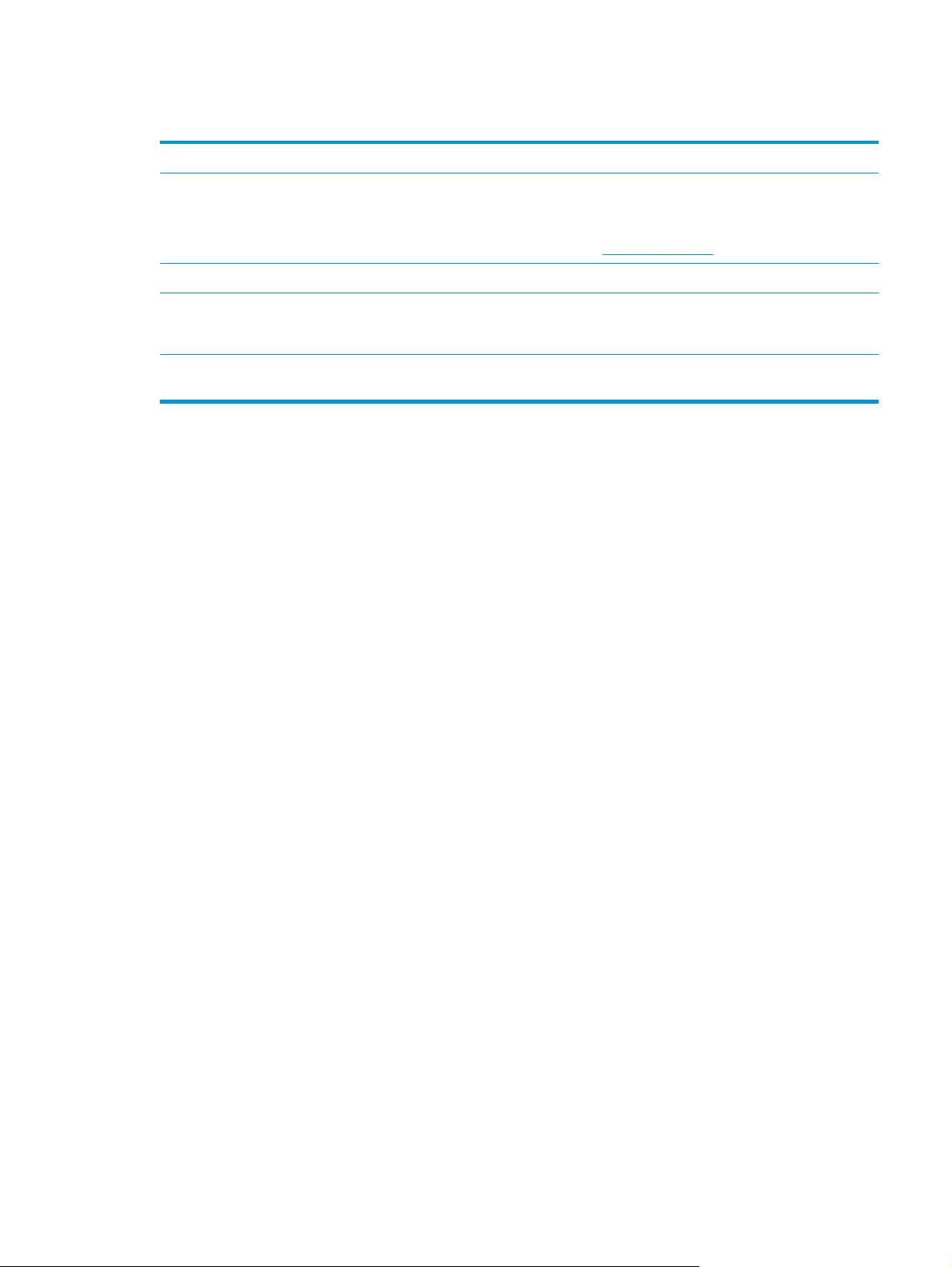
Ekologické vlastnosti
Oboustranný tisk Používejte jako výchozí oboustranný tisk a šetřete tak papír.
Recyklace Snižte produkci odpadu používáním recyklovaného papíru.
Tiskové kazety recyklujte v souladu s postupem vracení v rámci programu HP Planet Partners.
Další informace o recyklaci naleznete na stránce
Úspora energie Šetřete energii využíváním režimu spánku produktu.
Nástroj HP Smart Web Printing Nástroj HP Smart Web použijte k výběru, uložení a organizaci textu a grafiky z několika webových
stránek, které potom upravíte a vytisknete přesně tak, jak se zobrazují na obrazovce. Tento nástroj
vám poskytuje kontrolu nad tím, co tisknete, a minimalizuje tak odpad.
Ukládání úloh Používejte funkce ukládání úloh ke správě tiskových úloh. Použitím ukládání úloh aktivujete tisk
u sdíleného produktu, čímž eliminujete ztracené tiskové úlohy, které budou potom znovu vytištěny.
www.hp.com/recycle.
CSWW Ekologické vlastnosti 3
Page 16
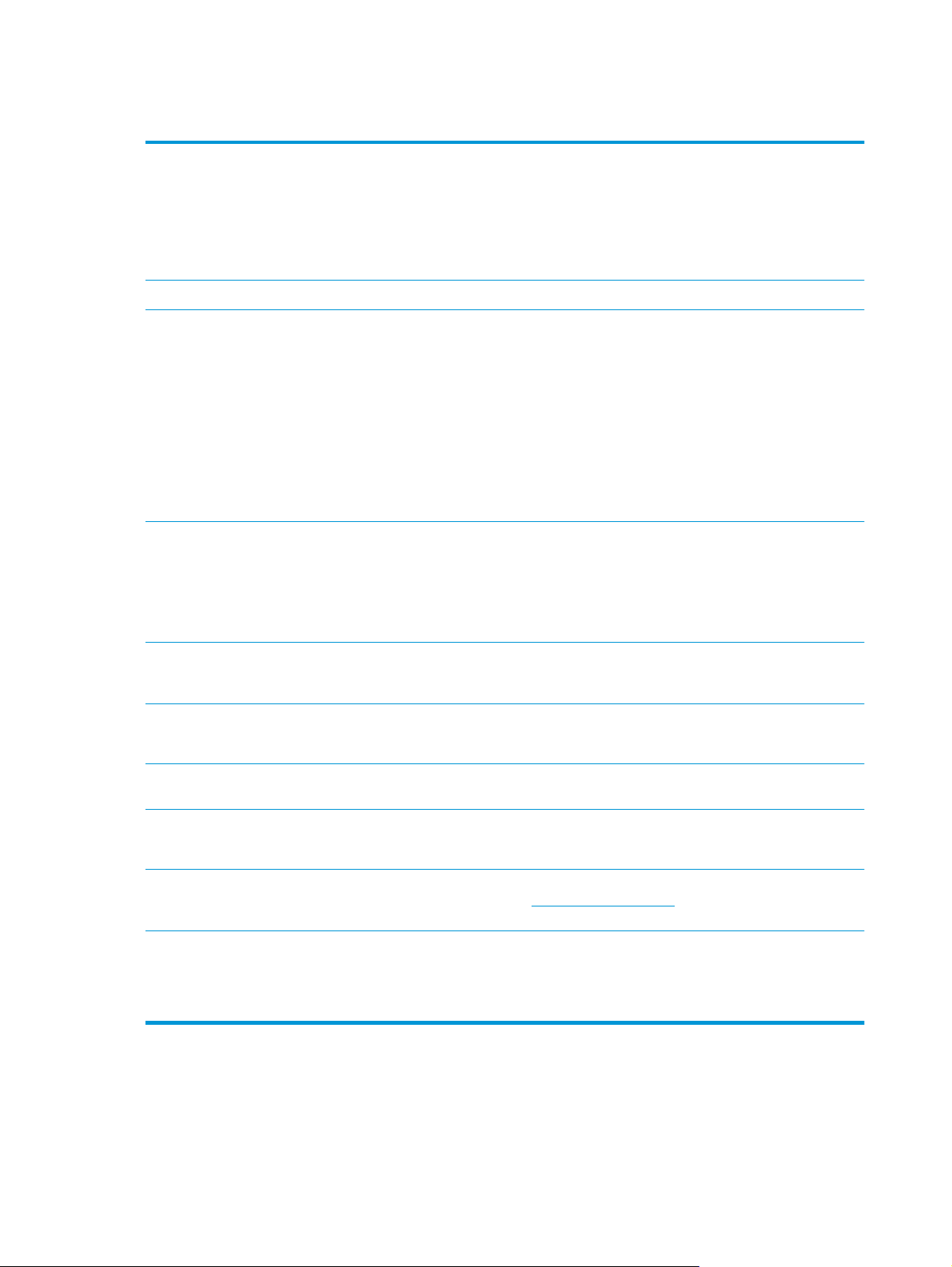
Vlastnosti zařízení
Tisk
Paměť
Podporované operační
systémy
Manipulace s papírem
●
Tiskne až 20 stránek za minutu na médium velikosti Letter nebo A4.
●
Tiskne v rozlišení 600 x 600 bodů na palec (dpi) díky technologii Image Ret 3600 pro text
a grafiku.
●
Zahrnuje nastavitelné úpravy pro optimalizaci kvality tisku.
●
Umožňuje automatický oboustranný tisk (pouze zařízení s oboustranným tiskem).
●
Zahrnuje 192 MB paměti RAM.
●
Windows Vista (Starter Edition, 32bitová a 64bitová verze)
●
Windows Vista Server 2008 (32bitová verze)
●
Windows XP (32bitová verze, Service Pack 2)
●
Windows XP (64bitová verze, Service Pack 1)
●
Windows Server 2003 (Service Pack 1)
●
Windows 2000 (Service Pack 4)
●
Mac OS X v10.3, v10.4, v10.5 a v10.6
●
Zásobník 1 (víceúčelový zásobník) pojme až 100 stránek tiskového média či 10 obálek.
●
Zásobník 2 pojme až 250 stránek tiskového média.
●
Volitelný zásobník 3 pojme až 500 listů tiskového média.
Funkce ovladače tiskárny
Připojení rozhraní
Ochrana životního prostředí
Úsporný tisk
Spotřební materiál
Usnadnění přístupu
●
Výstupní přihrádka pojme až 250 stránek tiskového média.
●
U tohoto zařízení byla technologie ImageREt 3600 dále zdokonalena. Vylepšení zahrnují
technologie zpřesňující překrývání barev, přesnější umístění bodů a rozmístění toneru v rámci
bodu. Tyto nové technologie umožňují dosáhnout kvalitnějšího tisku s jemnými barvami.
●
Obsahuje vysokorychlostní port USB 2.0.
●
Obsahuje vestavěný síťový port 10/100 Base-T s protokolem IPv4/IPv6 (pouze síťové modely).
●
●
●
●
●
●
●
li určit kvalifikační statut Energy Star® pro tento produkt, pročtěte si datový list
cete-
Ch
produktu nebo list specifikací.
Poskytuje tisk N stránek na list (tisk více stránek na jeden list)
Ovladač tiskárny nabízí možnost ručně tisknout na obě strany
Tiskové kazety používají toner HP ColorSphere. Informace o počtu stran, jaký lze pomocí kazet
vytisknout, naleznete na adrese
konkrétním způsobu používání.
Uživatelská příručka online, která je kompatibilní s programy pro čtení textu z obrazovky
Tiskové kazety lze nainstalovat a odebrat jednou rukou
Všechna dvířka a kryty lze otevřít jednou rukou
www.hp.com/go/pageyield. Skutečná výtěžnost závisí na
4 Kapitola 1 Základní informace o zařízení CSWW
Page 17
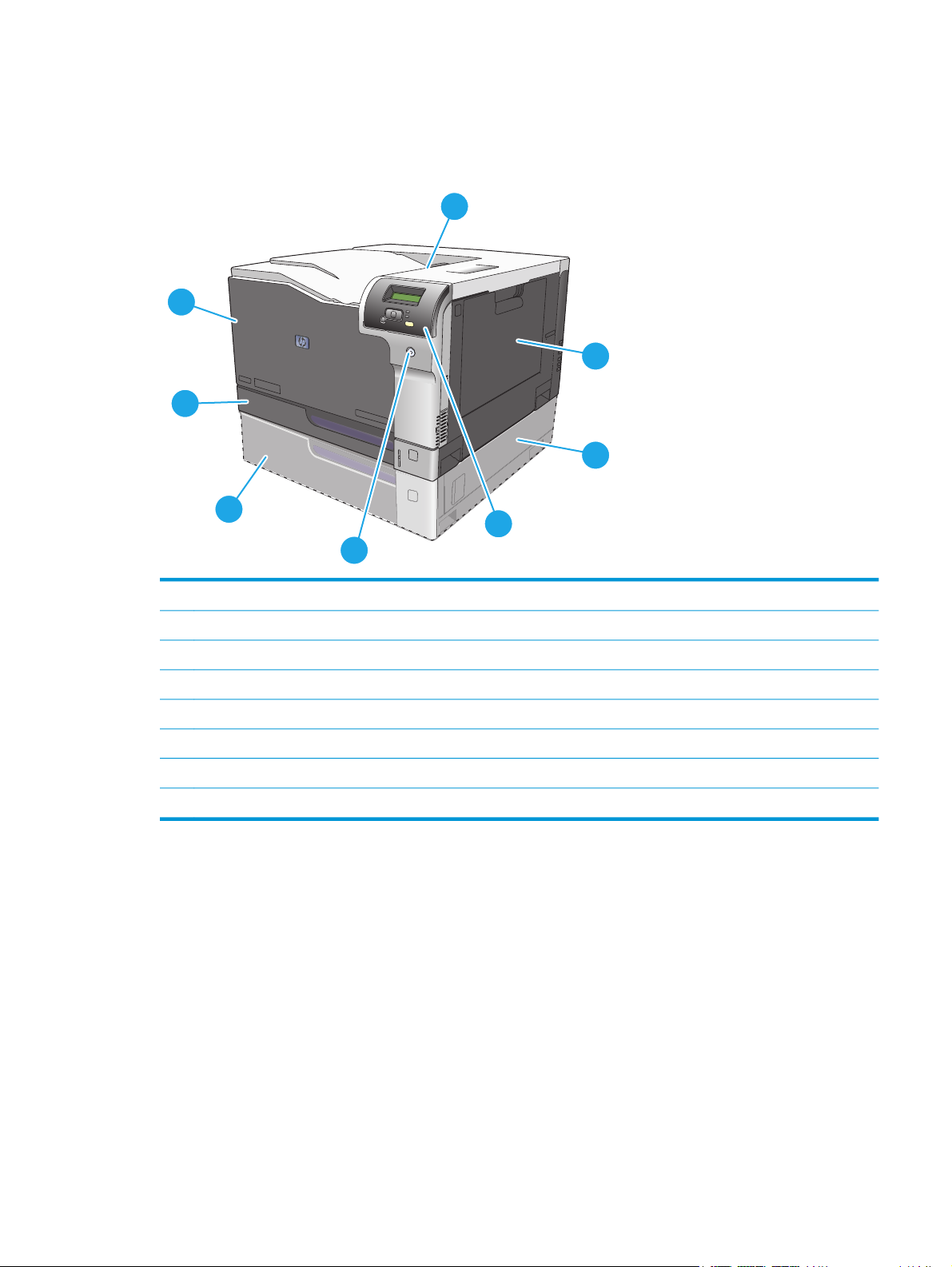
Pohledy na produkt
Pohled zepředu a ze strany
2
3
1
8
7
4
6
5
1 Výstupní přihrádka (až na 250 listů standardního papíru)
2Přední dvířka (poskytují přístup k tiskovým kazetám)
3 Zásobník 2 (pojme 250 listů standardního papíru a umožňuje přístup k uvíznutému papíru)
4 Volitelný zásobník 3 (na 500 listů standardního papíru)
5 Tlačítko napájení
6 Ovládací panel
7 Volitelný zásobník 3 – přístup k uvíznutému papíru zprava
8 Zásobník 1 (víceúčelový zásobník – pojme 100 listů standardního papíru)
CSWW Pohledy na produkt 5
Page 18
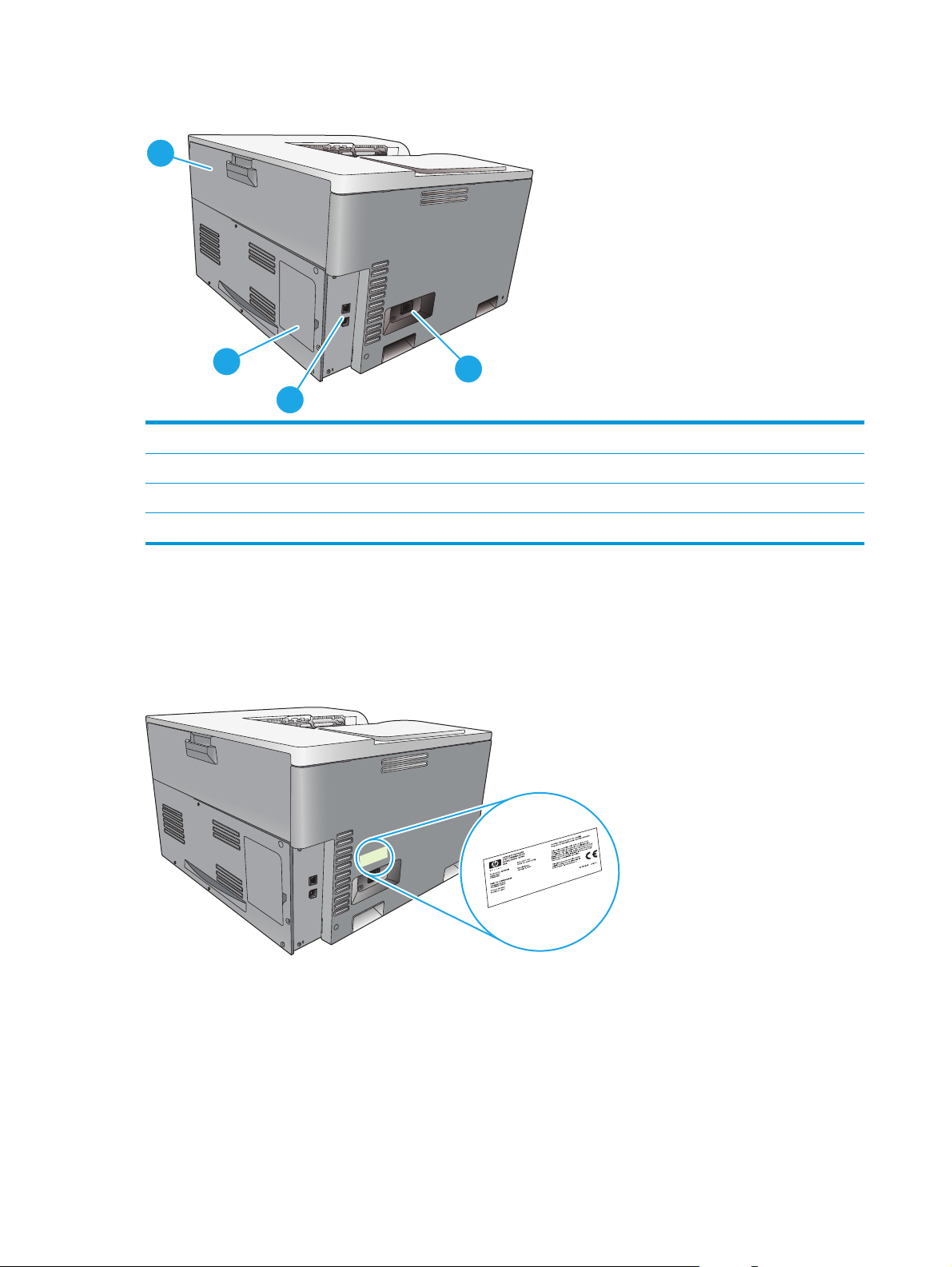
Pohled zezadu
1
2
3
1Zadní dvířka (pro přístup k zásobníku odpadního toneru)
2 kryt patice DIMM (pro přídavnou paměť – k dispozici je jedna patice DIMM)
3 Vysokorychlostní port USB 2.0 a síťový port (pouze u síťových modelů)
4Přípojka pro napájení
Číslo modelu a sériové číslo
Číslo modelu a sériové číslo je uvedeno na identifikačním štítku na levé straně produktu.
Tento štítek obsahuje informace o zemi/oblasti původu a úrovni revize, datu výroby, výrobním kódu
a výrobním čísle produktu. Štítek obsahuje také informace o výkonu a předpisech.
4
6 Kapitola 1 Základní informace o zařízení CSWW
Page 19
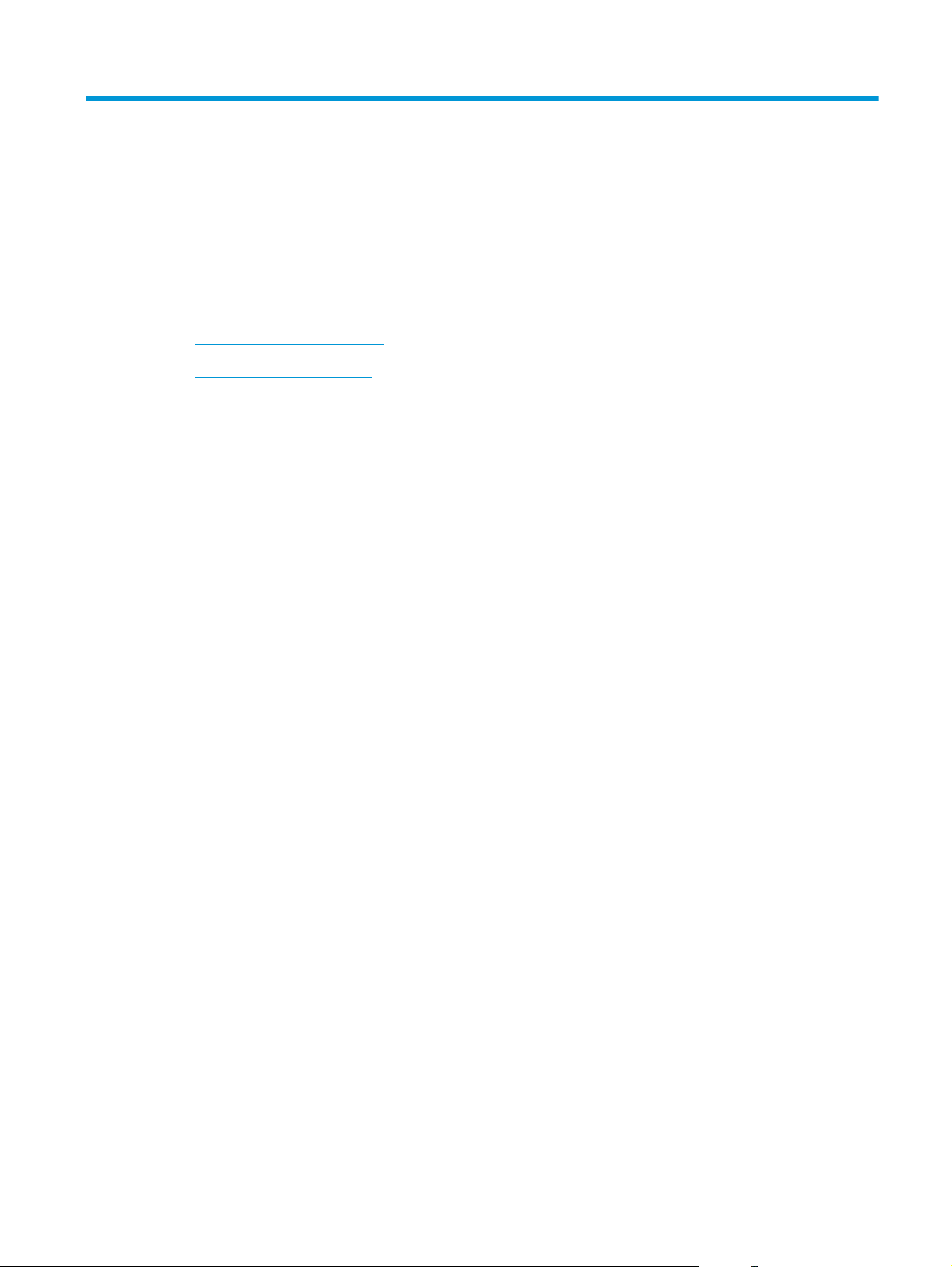
2 Ovládací panel
●
Rozvržení ovládacího panelu
●
Nabídky ovládacího panelu
CSWW 7
Page 20
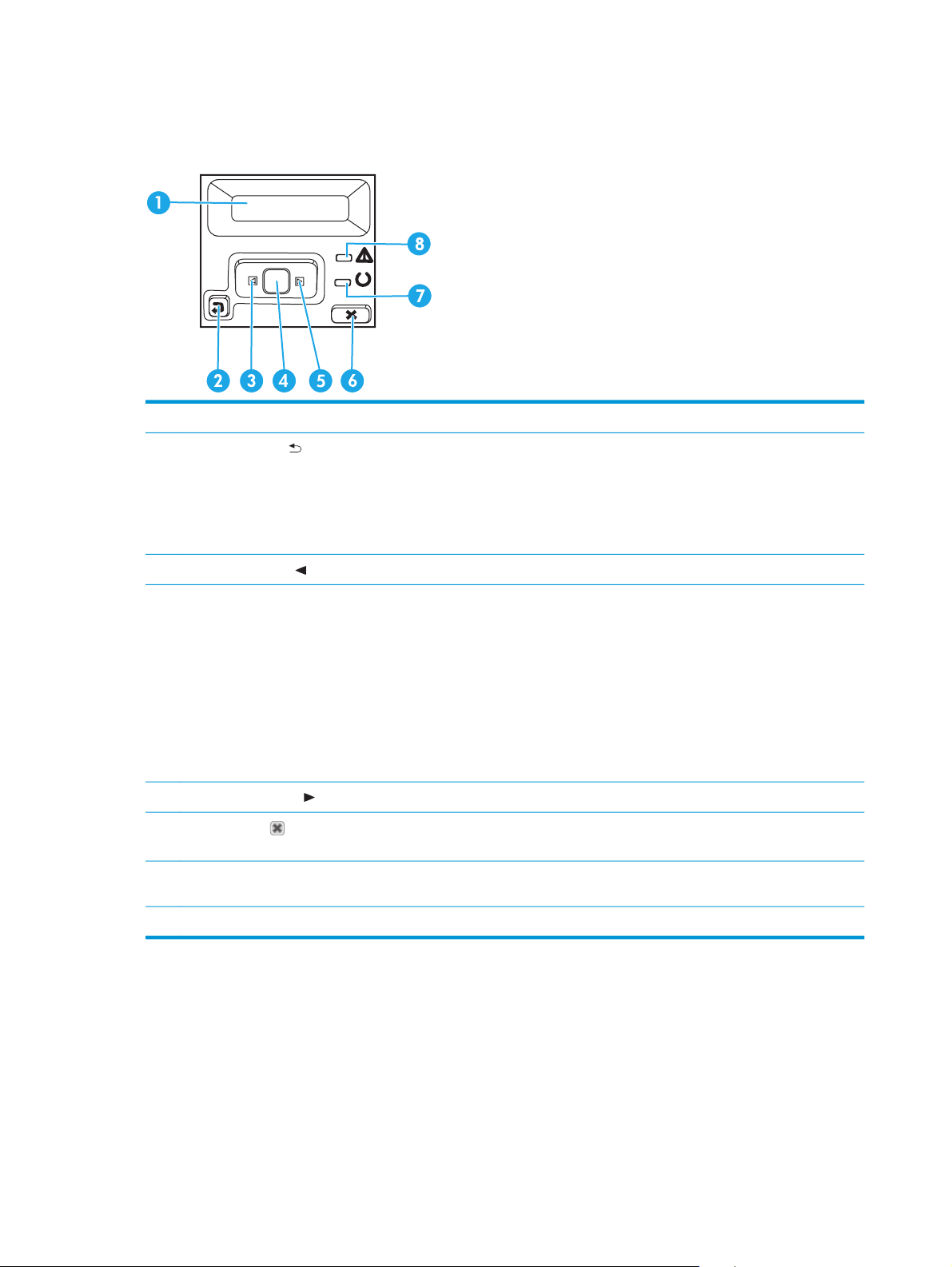
Rozvržení ovládacího panelu
Na ovládacím panelu zařízení se nacházejí tyto položky:
!
1 Displej ovládacího panelu: Displej poskytuje informace o zařízení. Pomocí nabídek na displeji lze provádět nastavení zařízení.
2 Tlačítko Šipka zpět
●
ukončení nabídek ovládacího panelu,
●
přechod zpět k předchozí nabídce v seznamu podnabídek,
●
přechod zpět k předchozí položce nabídky v seznamu podnabídek (bez uložení změn položky nabídky).
3 Tlačítko Šipka vlevo
4 Tlačítko OK: Stisknutím tlačítka OK lze provádět následující akce:
●
otevření nabídek ovládacího panelu,
●
otevření podnabídky zobrazené na displeji ovládacího panelu,
●
výběr položky nabídky,
●
odstranění některých chyb,
●
spuštění tiskové úlohy jako odpovědi na výzvu na ovládacím panelu (zejména pokud se na displeji ovládacího panelu
zobrazí zpráva [OK] spustí tisk).
5 Tlačítko Šipka vpravo
6
Tlačítko Storno
nabídky ovládacího panelu.
7 Kontrolka Připraveno (zelená): Kontrolka Připraveno svítí, když je tiskárna připravena k tisku. Kontrolka bliká, když tiskárna
přijímá data.
: Toto tlačítko slouží k provádění následujících akcí:
: Pomocí tohoto tlačítka lze procházet nabídky nebo snížit hodnotu zobrazenou na displeji.
: Pomocí tohoto tlačítka lze procházet nabídky nebo zvýšit hodnotu zobrazenou na displeji.
: Stisknutím tohoto tlačítka zrušíte tiskovou úlohu v případě, že bliká kontrolka Pozor, případně zavřete
8 Kontrolka Pozor (žlutá): Kontrolka Pozor bliká, když zařízení vyžaduje pozornost uživatele.
8 Kapitola 2 Ovládací panel CSWW
Page 21
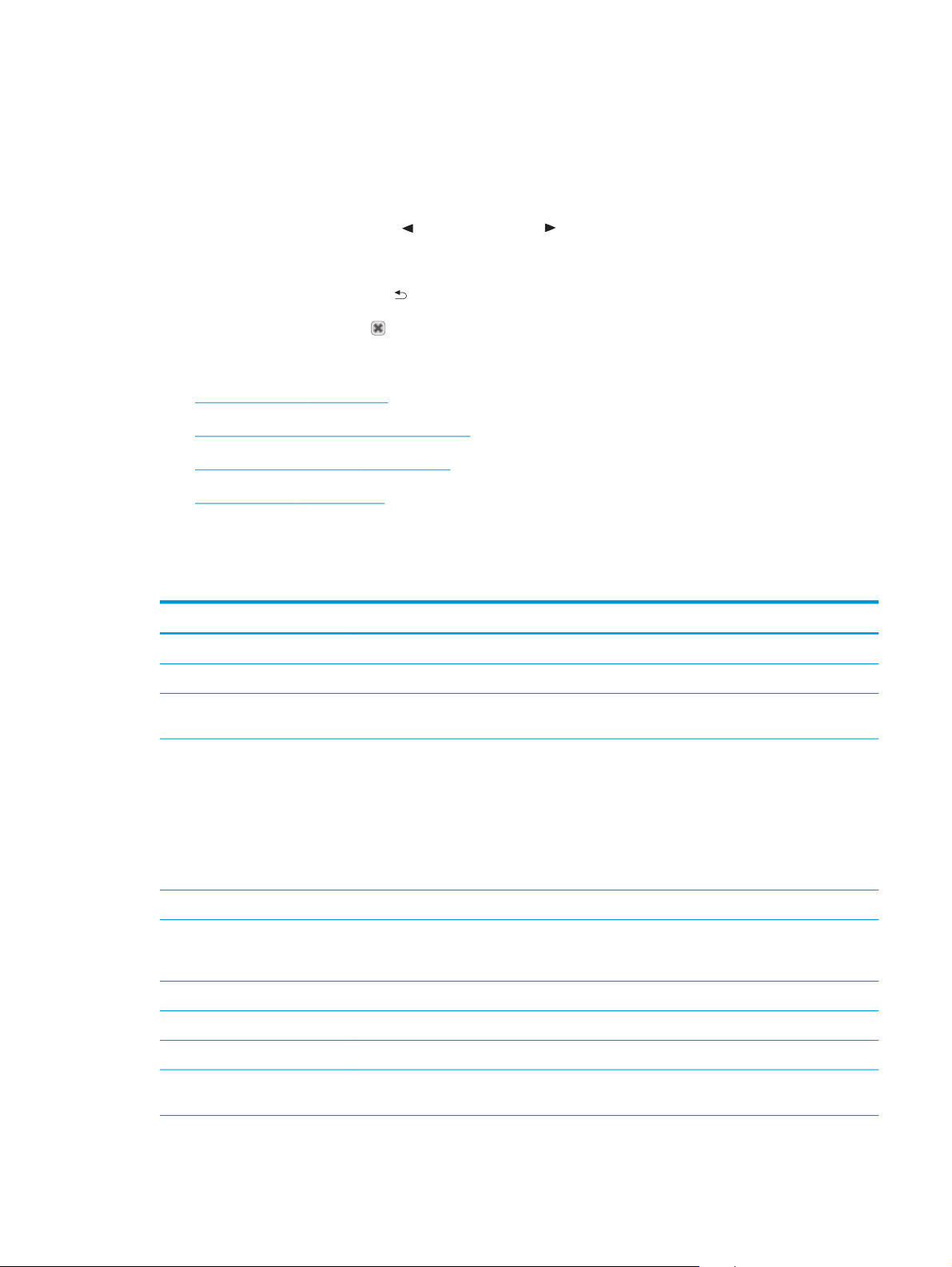
Nabídky ovládacího panelu
Použití nabídek
1. Stisknutím tlačítka OK otevřete nabídky.
2. Stisknutím tlačítek Šipka vlevo
3. Stisknutím tlačítka OK vyberte příslušnou možnost. Vedle aktivního výběru se zobrazí hvězdička (*).
4. Stisknutím tlačítka Šipka zpět
5. Stisknutím tlačítka Storno
Další část obsahuje popis položek každé hlavní nabídky:
●
Nabídka Sestavy na stránce 9
●
Nabídka Nastavení systému na stránce 11
●
nabídka Konfigurace sítě na stránce 15
●
Nabídka Servis na stránce 14
Nabídka Sestavy
Z nabídky Sestavy. lze tisknout sestavy s informacemi o zařízení.
Položka nabídky Popis
Ukázková stránka Tisk barevné stránky ukazující kvalitu tisku.
Struktura nabídky Vytiskne schéma rozvržení nabídek ovládacího panelu.
nebo Šipka vpravo procházejte položky nabídky.
se můžete z každé podnabídky vrátit o úroveň výš.
zavřete nabídku bez uložení změn.
Sestava konfigurace Vytiskne seznam všech nastavení zařízení. Je-li zařízení připojeno k síti, obsahuje seznam také
nastavení sítě.
Stav spotřebního materiálu Tisk stavu každé tiskové kazety, včetně těchto údajů
●
Přibližný počet zbývajících stran
●
Přibližné procento zbývající životnosti kazety pro každou barvu
●
Výrobní číslo
●
Přibližný počet vytištěných stran
Přehled sítě Vytiskne seznam všech síťových nastavení produktu (pouze síťové modely).
Stránka využití Vytiskne stránku se seznamem a počty stran vytištěných pomocí ovladačů PCL, PCL 6, emulace
jazyka HP postscript level 3, uvíznutých nebo chybně podaných stran, černobílých a barevných
stran.
Seznam písem PCL Vytiskne seznam všech nainstalovaných písem PCL.
Seznam písem PS Vytiskne seznam všech nainstalovaných postscriptových písem.
Seznam písem PCL 6 Vytiskne seznam všech nainstalovaných písem PCL6.
Protokol využití barev Vytiskne sestavu, která uvádí jméno uživatele, název aplikace a informace o využití barev pro
jednotlivé tiskové úlohy.
CSWW Nabídky ovládacího panelu 9
Page 22
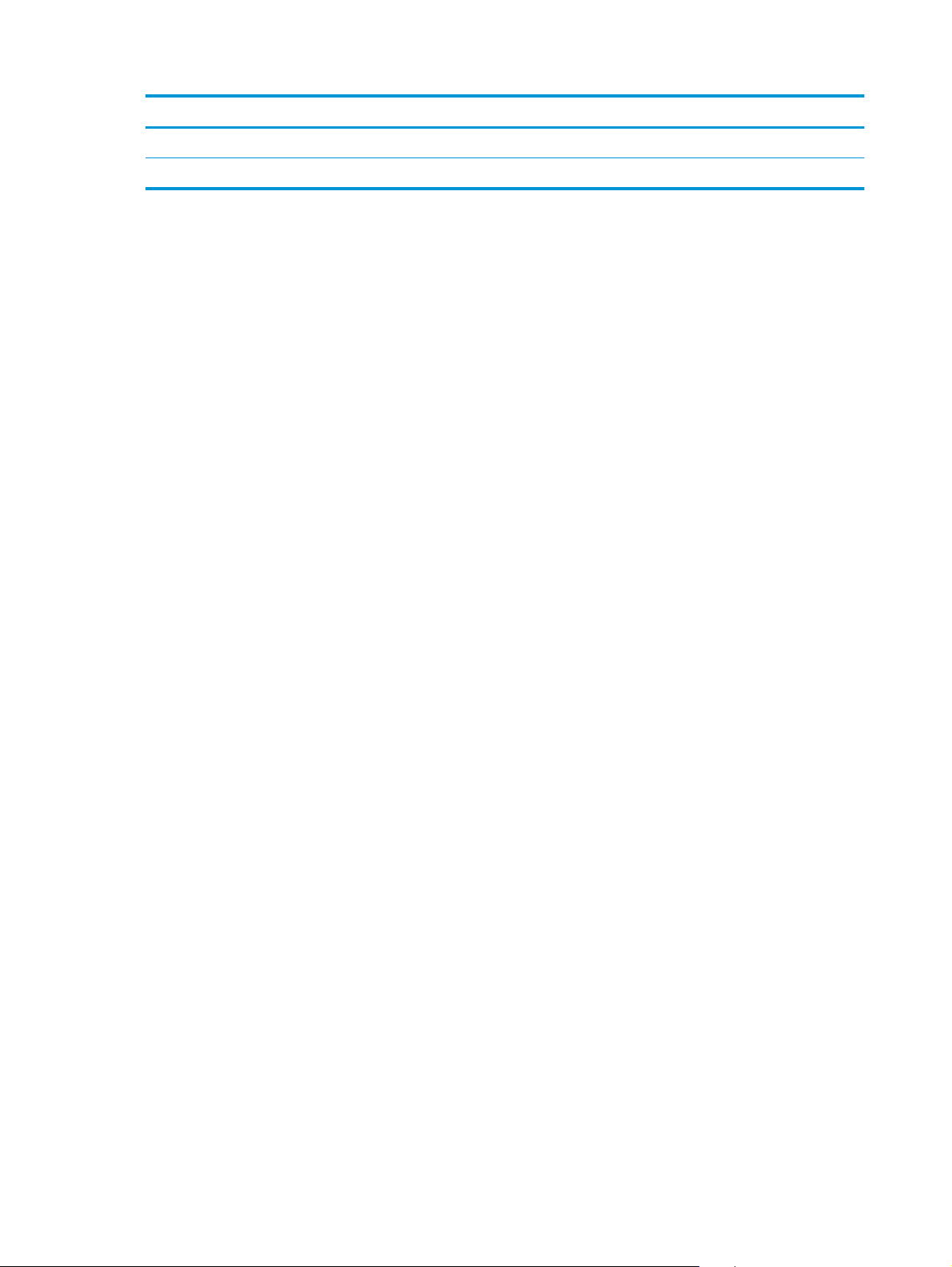
Položka nabídky Popis
Servisní stránka Vytiskne servisní hlášení.
Diagnostická stránka Vytiskne stránky pro kalibraci a diagnostiku problémů s barvami.
10 Kapitola 2 Ovládací panel CSWW
Page 23
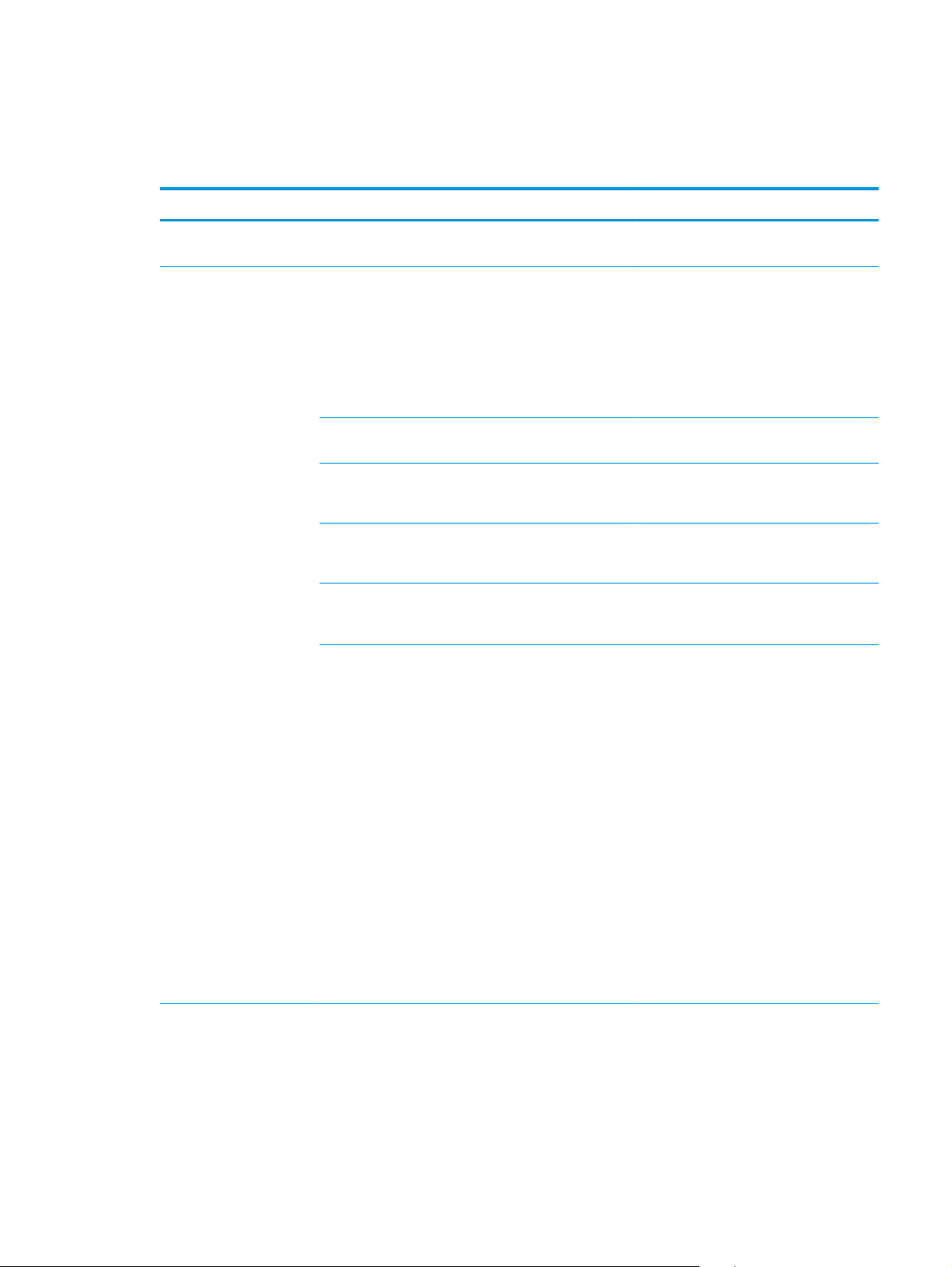
Nabídka Nastavení systému
Pomocí této nabídky lze provádět základní nastavení produktu. Nabídka Nastavení systému obsahuje
několik podnabídek. Každá z nich je popsaná v následující tabulce.
Položka nabídky Položka podnabídky Položka podnabídky Popis
Jazyk Výběr jazyka pro zprávy na displeji
Nastavení papíru Výchozí formát papíru Letter
A4
Legal
A3
11x17
Výchozí typ papíru Zobrazí se seznam
Zásobník 1 Formát papíru
Zásobník 2 Formát papíru
Zásobník 3 Formát papíru
Akce při spotřebování
papíru
dostupných typů médií.
Typ papíru
Typ papíru
Typ papíru
Čekat nepřetržitě
Nahradit
Storno
ovládacího panelu a sestavy zařízení.
Výběr formátu pro tisk interních sestav
a tiskových úloh, u nichž formát není určen.
Výběr typu média pro tisk interních sestav
a tiskových úloh, u nichž typ není určen.
Vyberte ze seznamu dostupných formátů
a typů výchozí formát a typ pro zásobník 1.
Vyberte ze seznamu dostupných formátů
a typů výchozí formát a typ pro zásobník 2.
Pokud je nainstalován volitelný zásobník 3,
vyberte ze seznamu dostupných formátů
a typů výchozí formát a typ pro zásobník 3.
Výběr chování zařízení v případě, že tisková
úloha vyžaduje formát nebo typ, který není
dostupný, nebo pokud je určený zásobník
prázdný.
Chcete-li, aby zařízení počkalo na vložení
správného média, vyberte možnost Čekat
nepřetržitě. Poté stiskněte tlačítko OK.
Toto je výchozí nastavení.
Chcete-li po určité prodlevě t
form
át nebo typ média, vyberte možnost
Nahradit.
Chcete-li, aby byla tisková úloha po určené
době zrušena, zvolte možnost Storno.
Pokud vyberete možnost Nahradit nebo
Storno, na ovládacím panelu se zobrazí
výzva k zadání prodlevy v sekundách.
Pomocí tlačítek se šipkami prodlužte nebo
zkraťte dobu.
isknout na jiný
CSWW Nabídky ovládacího panelu 11
Page 24
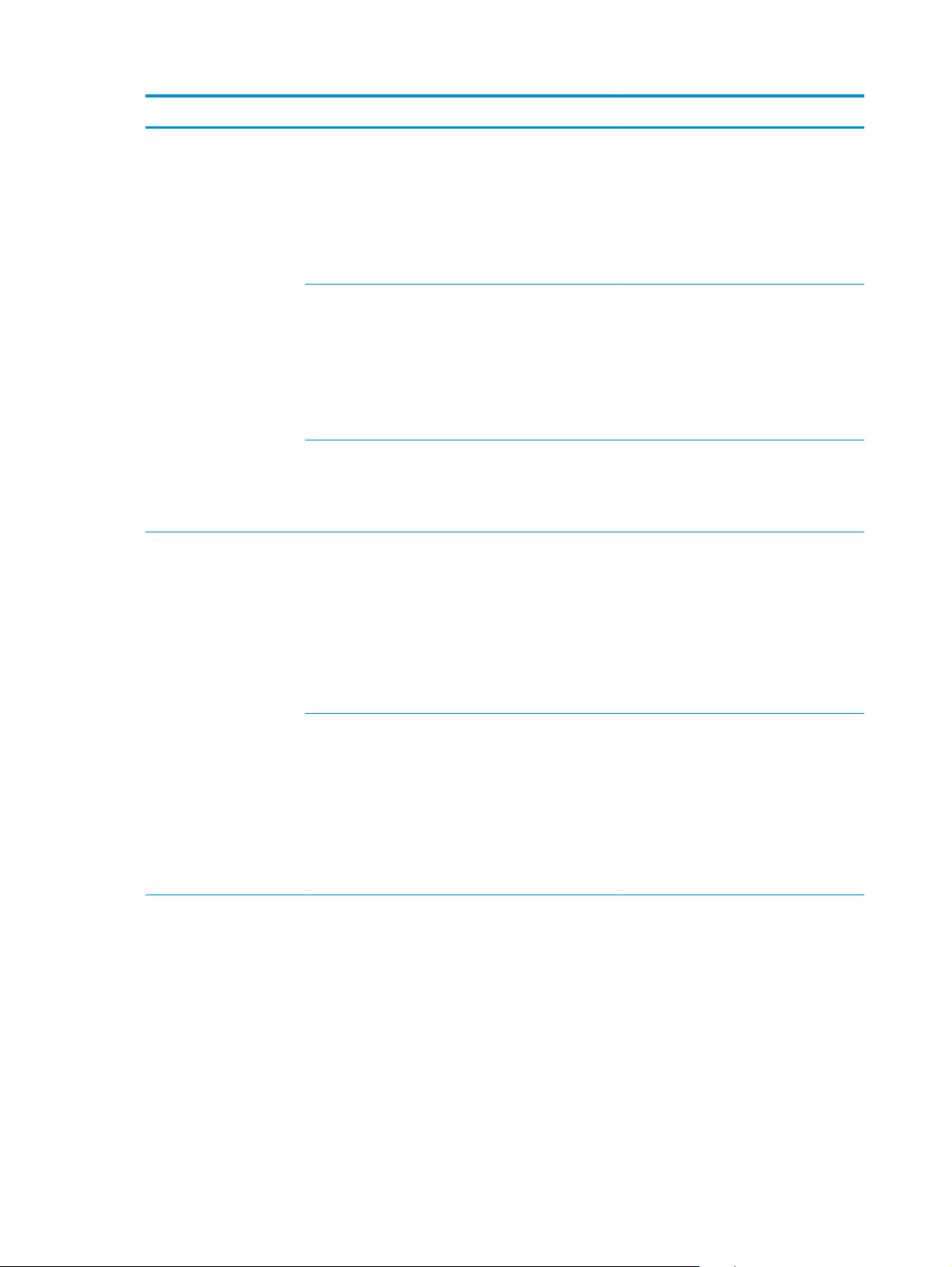
Položka nabídky Položka podnabídky Položka podnabídky Popis
Kvalita tisku Povolit barevný tisk Ano
Ne
Kalibrace barev Kalibrovat hned
Kalibrace při zapnutí
Úprava zarovnání Tisk zkušební stránky
Nastavit zásobník <X>
Doba úsp. režimu Zpoždění spánku Vypnuto
1 minuta
15 minut
Chcete-li povolit černobílý nabo barevný
tisk v závislosti na úloze, vyberte možnost
Ano. Toto je výchozí nastavení.
Chcete-li zakázat barevný tisk, vyberte
možnost Ne. Všechny úlohy budou
vytištěny černobíle. Některé stránky
s interními informacemi budou nadále
tištěny barevně.
Kalibrovat hned: Zařízení provede kalibraci
ihned. Pokud se zpracovává úloha, provede
zařízení kalibraci po jejím dokončení.
Zobrazí-li se na displeji chybové hlášení, je
třeba nejprve odstranit chybu.
Kalibrace při zapnutí: Zvolte dobu, po
jejímž uplynutí se má zařízení po zapnutí
zkalibrovat. Výchozí nastavení je 15 minut.
Tisk zkušební stránky: Vytiskne zkušební
stránku, která testuje zarovnání tisku.
Nastavit zásobník <X>: Nastavte
zarovnání příslušného zásobníku.
Určuje, po jaké době nečinnosti přejde
zařízení do úsporného režimu. Produkt
automaticky ukončí úsporný režim, pokud
odešlete tiskovou úlohu nebo stisknete
tlačítko na ovládacím panelu.
30 minut
1 hodina
2 hodiny
Prodleva autom. vyp. Nikdy
1 hodina
2 hodiny
4 hodiny
8 hodin
24 hodin
Výchozí nastavení je 15 minut.
Vyberte dobu nečinnosti, po které se
zařízení kvůli úspoře energ
Nechcete-li, aby se zařízení po určité době
vypnulo, vyberte možnost Nikdy. Toto je
výchozí nastavení.
ie vypne.
12 Kapitola 2 Ovládací panel CSWW
Page 25
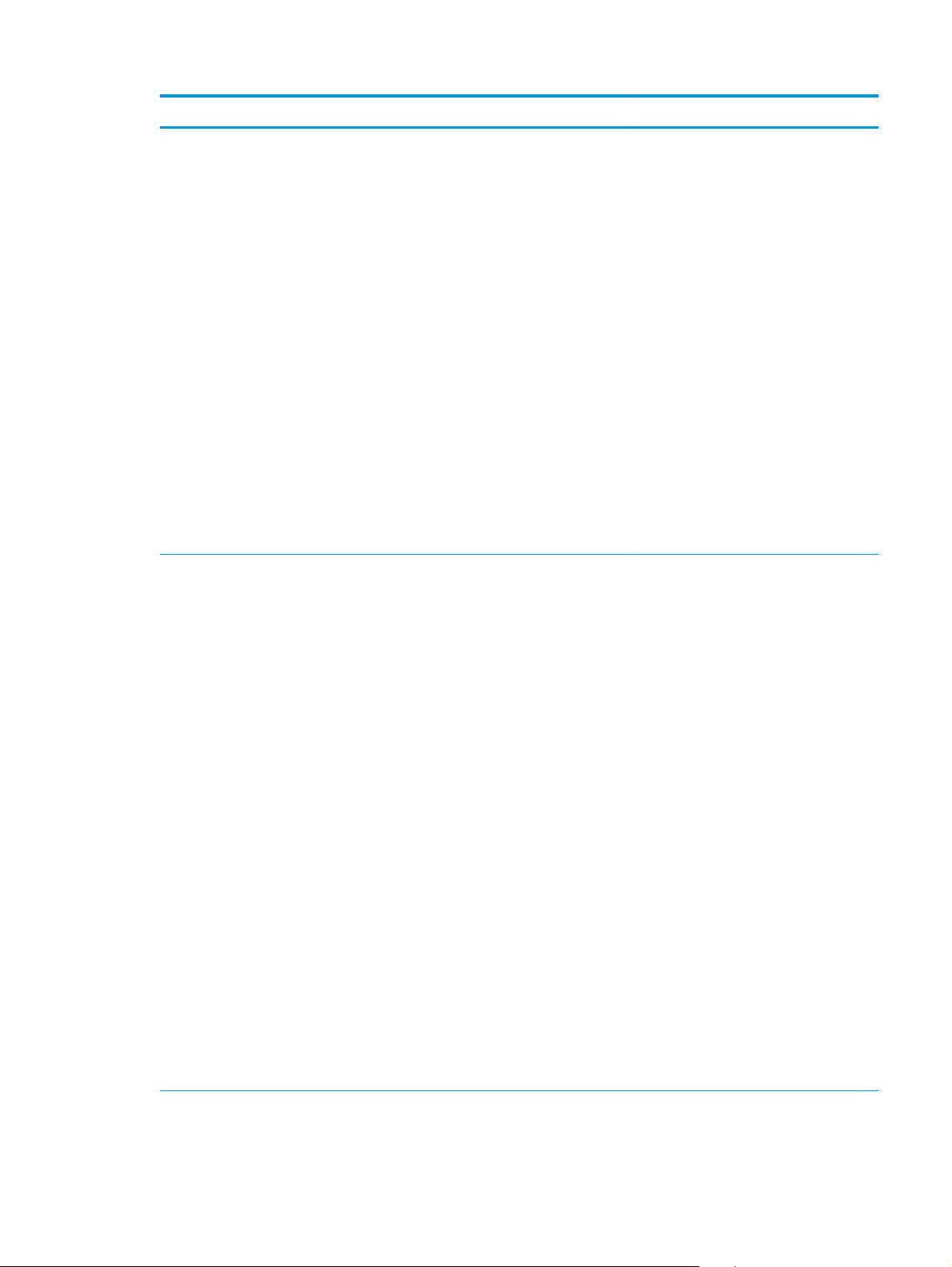
Položka nabídky Položka podnabídky Položka podnabídky Popis
Téměř prázdný Černá kazeta Zastavit
Vyzvat
Pokračovat
Téměř prázdný Barevná kazeta Zastavit
Vyzvat
Pokračovat
Tisknout černě
Zastavit: Pokud zařízení zjistí, že černá
kazeta dosáhla konce odhadované
životnosti, přestane tisknout. Kazeta však
stále může zajišťovat přijatelnou kvalitu
tisku. Chcete-li pokračovat v tisku,
vyměňte spotřební materiál nebo změňte
nastavení produktu.
Vyzvat: Chcete-li na ovládacím panelu
zobrazovat upozornění na možnost
pokračování v tisku, když zařízení zjistí, že
černá kazeta dosáhla konce odhadované
životnosti, zvolte toto nastavení. Pokud
nedojde k snížení kvality tisku na
nepřijatelnou úroveň, spotřební materiál
není třeba vyměnit. Jakmile daný spotřební
materiál HP dosáhl odhadovaného konce
životnosti, dochází u něj k ukončení
platnosti záruky HP Premium Protection
Warranty. Toto je výchozí nastavení.
Pokračovat: Pokud zařízení zjistí, že černá
kazeta dosáhla konce odhadované
životnosti, volbou tohoto nastavení budete
moci pokračovat v tisku, než dojde ke
snížení kvality tisku.
Zastavit: Pokud zařízení zjistí, že některá
dosáhla konce odhadované
kazeta
životnosti, přestane tisknout. Spotřební
materiál však stále může zajišťovat
přijatelnou kvalitu tisku. Chcete-li
pokračovat v tisku, vyměňte spotřební
materiál nebo změňte nastavení produktu.
Vyzvat: Pokud zařízení zjistí, že některá
barevná kazeta dosáhla konce odhadované
životnosti, zvolte toto nastavení, chcete-li
na ovládacím panelu zobrazovat
upozornění na možnost pokračování
v tisku. Pokud nedojde k snížení kvality
tisku na nepřijatelnou úroveň, spotřební
materiál není třeba vyměnit. Jakmile daný
spotřební materiál HP dosáhl
odhadovaného konce životnosti, dochází
u něj k ukončení platnosti záruky
HP Premium Protection Warranty. Toto je
výchozí nastavení.
Pokračovat: Pokud zařízení zjistí, že
některá barevná kazeta dosáhla konce
odhadované životnosti, volbou tohoto
nastavení budete moci pokračovat v tisku,
než dojde ke snížení kvality tisku.
Tisknout černě: Pokud zařízení zjistí, že
některá barevná kazeta dosáhla konce
odhadované životnosti, volbou tohoto
nastavení budete nadále pokračovat v tisku
pouze černou barvou.
CSWW Nabídky ovládacího panelu 13
Page 26
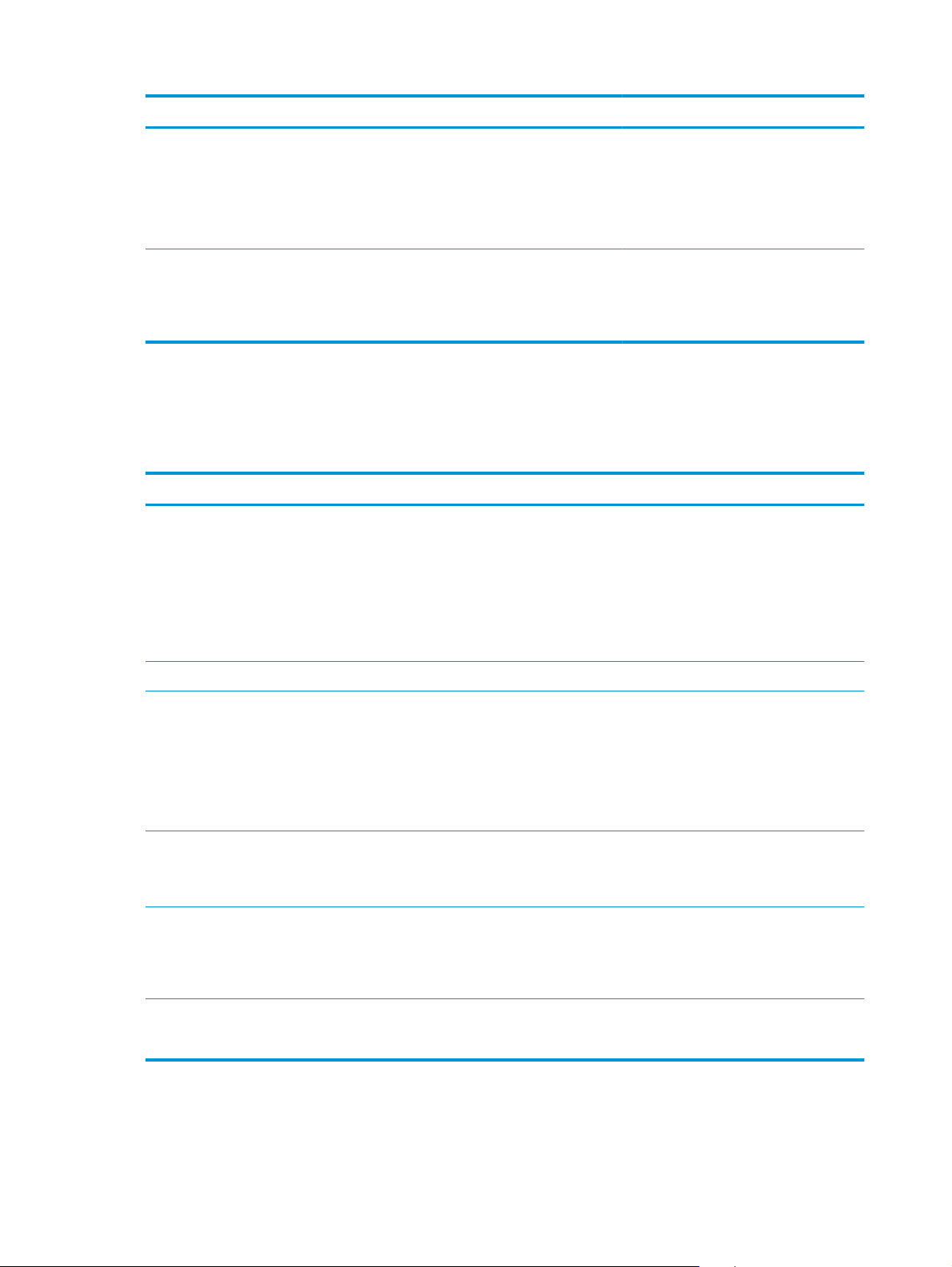
Položka nabídky Položka podnabídky Položka podnabídky Popis
Uživatelský nedostatek Černá
Písmo Courier Normální
Nabídka Servis
Pomocí této nabídky lze obnovit výchozí nastavení, provést čištění zařízení a aktivovat zvláštní režimy, které
mají vliv na výstup tisku.
Položka nabídky Položky podnabídky Popis
Čistící stránka Pomocí této možnosti lze provést čištění zařízení, pokud se na
Azurová
Purpurová
Žlutá
Tmavé
(1-100) Uživatelem definovaná procentuální
prahová hodnota určuje, kdy zařízení začne
hlásit, že v kazetě dochází toner. Na displeji
ovládacího panelu se zobrazí hlášení.
Zvolte verzi písma Courier.
Možnost Tmavé je interní písmo Courier,
které je k dispozici na tiskárnách
HP LaserJet Series III a starších.
vytištěném materiálu objevují tonerové šmouhy nebo jiné skvrny.
Čisticí proces odstraní prach a zbytky toneru z tiskové dráhy
papíru.
Při výběru této položky se zobrazí výzva k vložení běžného papíru
do zásobníku 1 a následnému stisknutí tlačítka OK, které spustí
proces čištění. Počkejte na dokončení procesu. Vytištěnou
stránku vyhoďte.
Režim čištění Tato možnost slouží k očištění spodní části skla skeneru.
Rychlost USB Vysoký
Plný
Neohýbat papír Vypnuto
Zapnuto
Tisk pro arc h. Vypnuto
Zapnuto
Obnovit výchozí Ano
Ne
Slouží k nastavení rychlosti portu USB na hodnotu Vysoký nebo
Plný. Tiskárna bude ve skutečnosti přenášet data vysokou
rychlostí, pouze pokud je vysoká rychlost povolena a tiskárna je
připojena k hostitelskému řadiči EHCI, který také pracuje vysokou
rychlostí. Tato položka nabídky také neodráží aktuální pracovní
rychlost zařízení.
Výchozí nastavení je Vysoký.
Pokud jsou vytištěné stránky často zvlněné, pomocí této možnost
nastavte v zařízení režim, který zvlnění papíru redukuje.
Výchozí nastavení je Vypnuto.
Pokud tisknete stránky určené k dlouhodobému skladování,
om
ocí této možnosti nastavte zařízení do režimu, který redukuje
p
tonerové skvrny a prach.
Výchozí nastavení je Vypnuto.
Návrat všech změněných nastavení na výchozí hodnoty od
výrobce.
14 Kapitola 2 Ovládací panel CSWW
Page 27
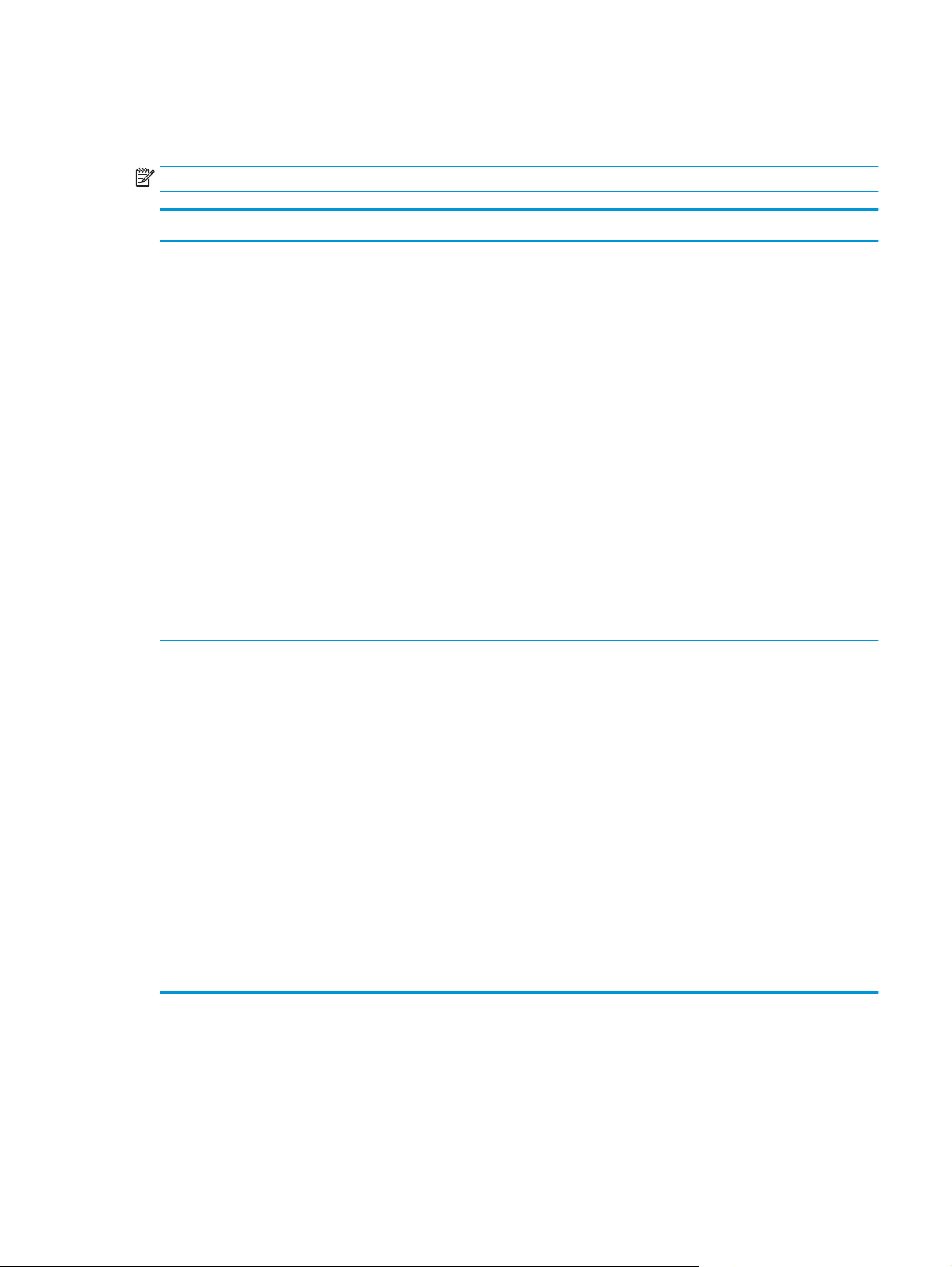
nabídka Konfigurace sítě
Pomocí této nabídky lze provádět nastavení konfigurace sítě.
POZNÁMKA: Tato nabídka je k dispozici pouze u síťových modelů.
Položka nabídky Položka podnabídky Popis
Konfigurace protokolu TCP/IP Automaticky
Ručně
Automatický přesah Zapnuto
Vypnuto
Síťové služby IPv4
IPv6
Zobrazit adresu IP Ne
Ano
Chcete-li automaticky nakonfigurovat všechna
nastavení protokolu TCP/IP, vyberte možnost
Automaticky.
Chcete-li ručně zvolit adresu IP, masku podsítě
a výchozí bránu, zvolte možnost Ručně.
Výchozí nastavení je Automaticky.
Tato položka se používá, pokud je produkt připojen
přímo k osobnímu počítači pomocí kabelu sítě Ethernet
(možná bude nutné tuto položku nastavit na hodnotu
Zapnuto nebo Vypnuto, v závislosti na používaném
počítači).
Výchozí nastavení je Zapnuto.
Tuto položku používá správce sítě k omezení síťových
služeb, které jsou k dispozici pro toto zařízení.
Zapnuto
Vypnuto
Výchozí nastavení pro všechny položky je Zapnuto.
Ne: Adresa IP zařízení se nezobrazí na displeji
ovládacího panelu.
Ano: Adresa IP zařízení se zobrazí na displeji ovládacího
panelu, který se bude přepínat mezi informacemi
o spotřebním materiálu a adresou IP produktu. Adresa
IP se nezobrazí, pokud dojde k chybě.
Výchozí nastavení je Ne.
tavit rychlost
Rychlost připojení Automaticky (výchozí)
10T Full
10T Half
100TX Full
100TX Half
Obnovit výchozí Stisknutím tlačítka OK obnovíte výchozí nastavení
Umožňuje v případě potřeby r
připojení.
Po zadání rychlosti připojení k síti se zařízení
automaticky restartuje.
konfigurace sítě.
učně nas
CSWW Nabídky ovládacího panelu 15
Page 28
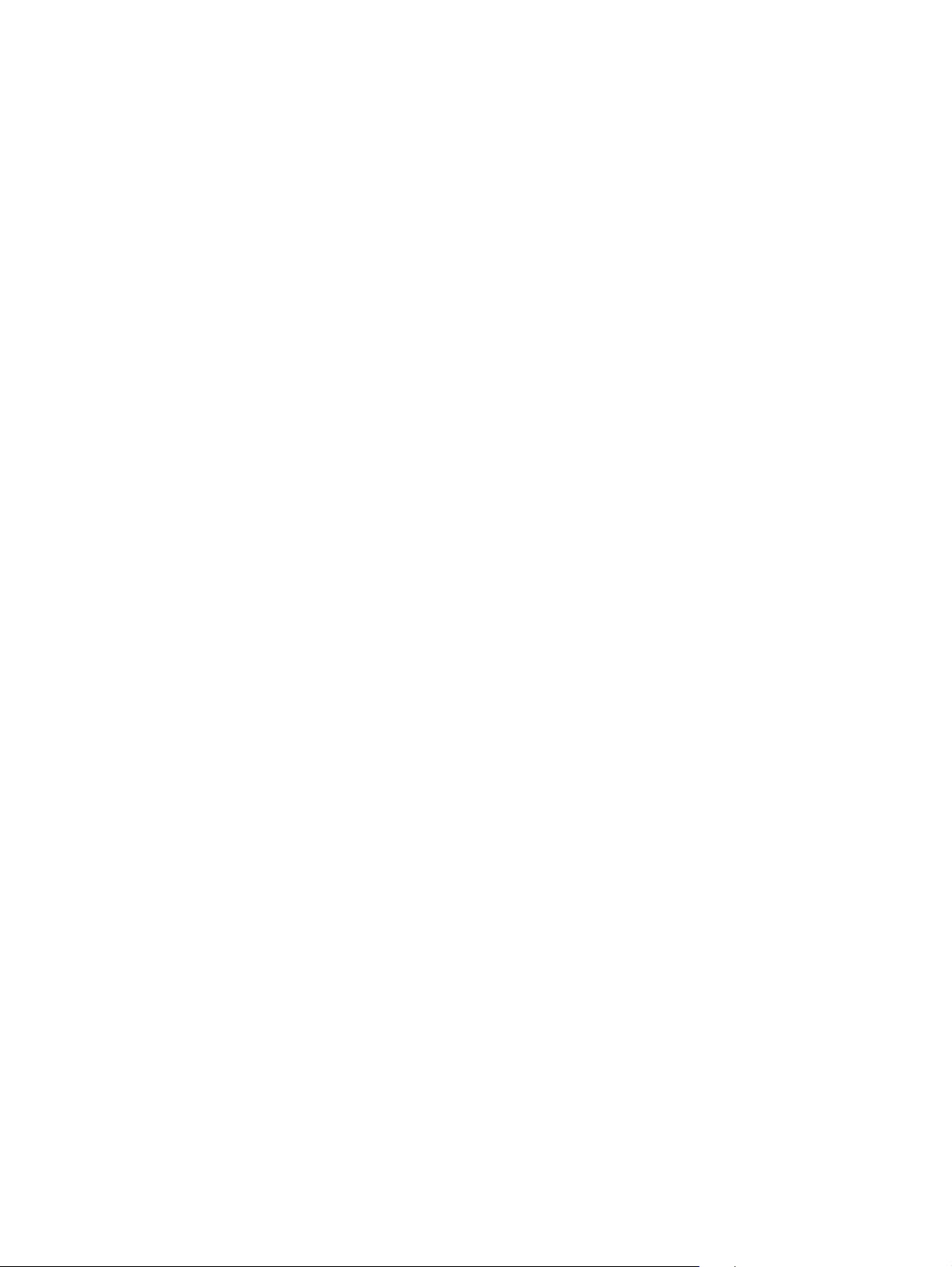
16 Kapitola 2 Ovládací panel CSWW
Page 29
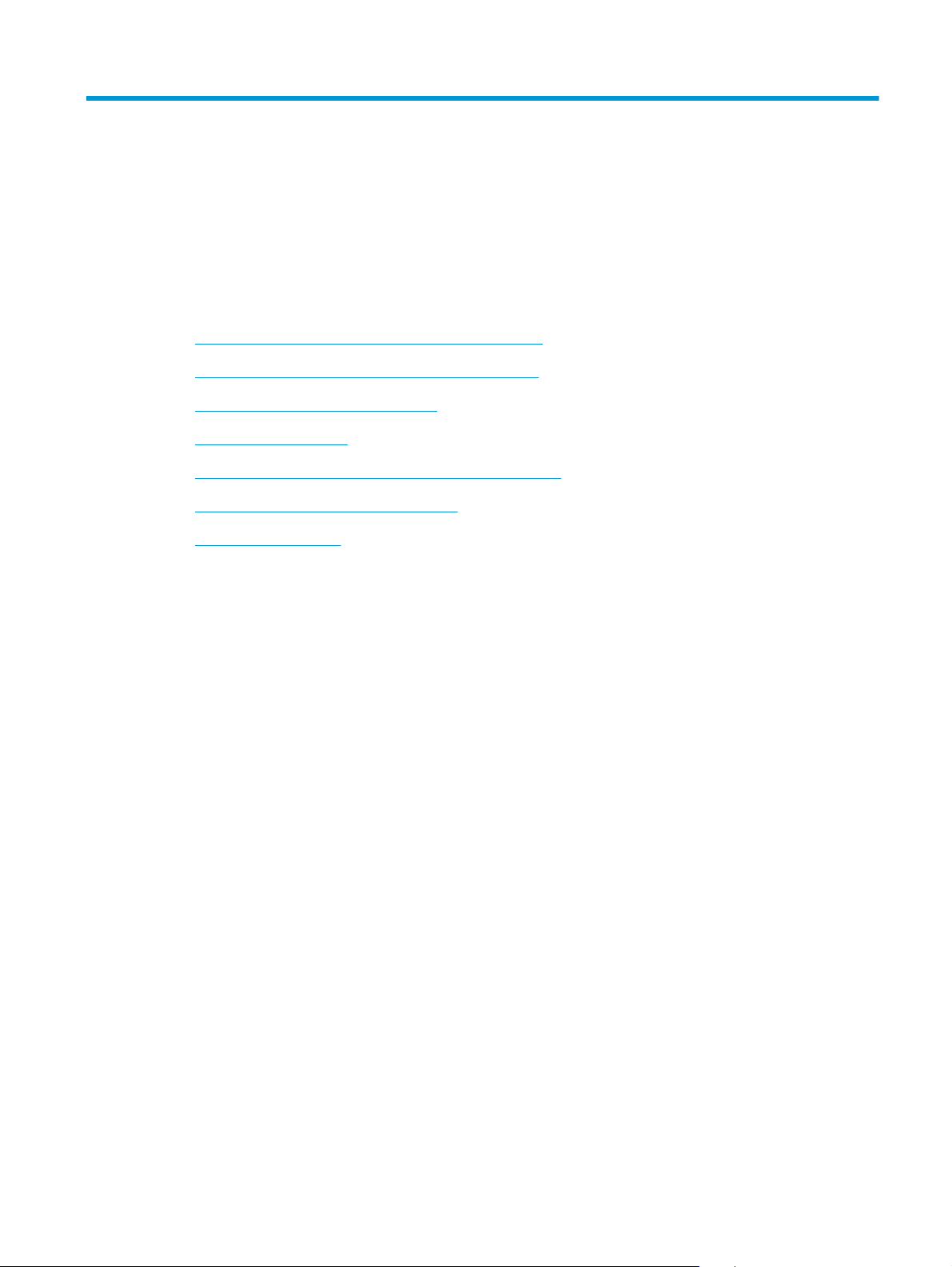
3 Software pro Windows
●
Podporované operační systémy pro systém Windows
●
Ovladače tiskárny podporované systémem Windows
●
Univerzální tiskový ovladač HP (UPD)
●
Priorita nastavení tisku
●
Změna nastavení ovladače tiskárny v systému Windows
●
Instalace softwaru pro systém Windows
●
Podporované nástroje
CSWW 17
Page 30
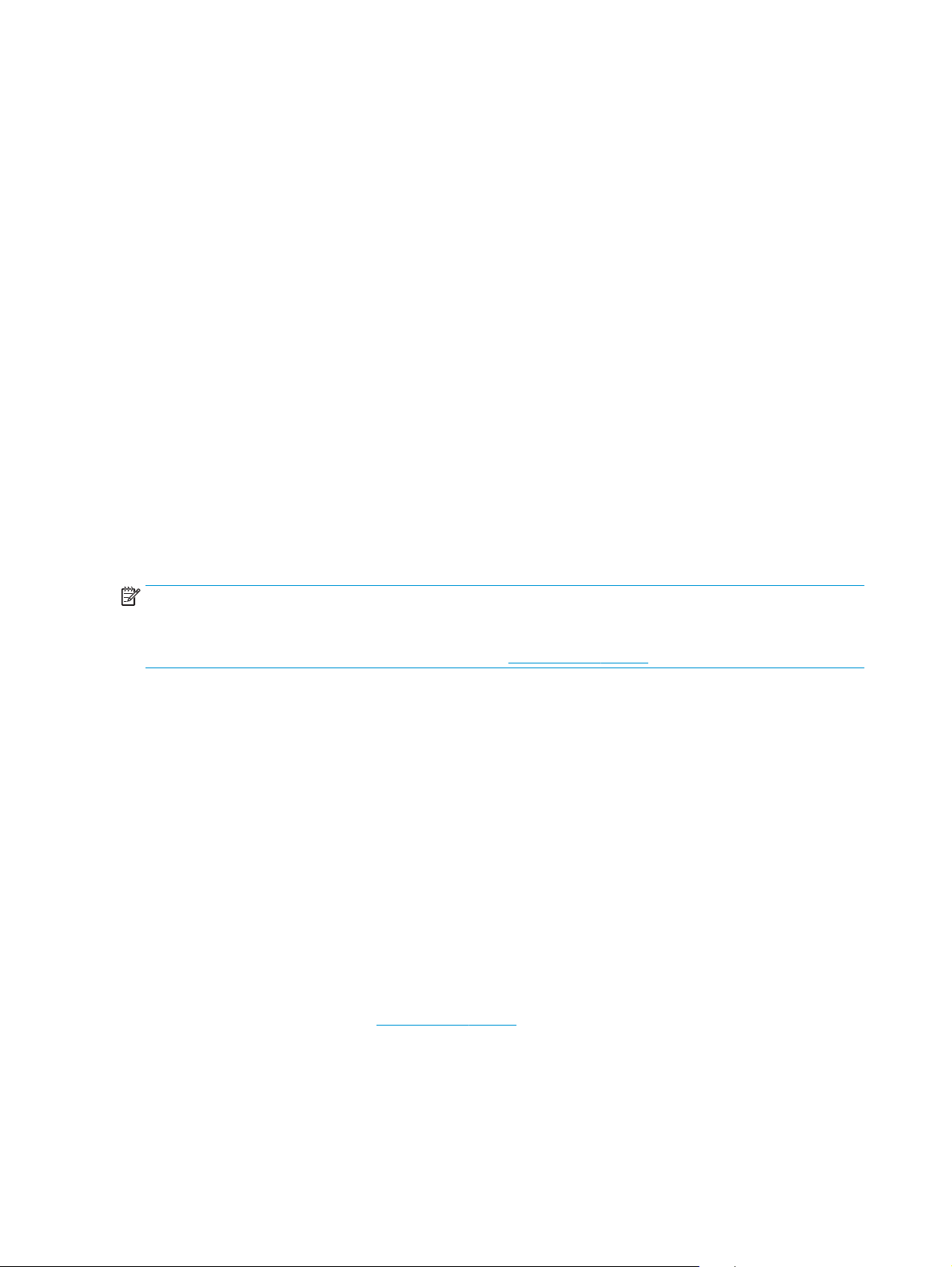
Podporované operační systémy pro systém Windows
Zařízení podporuje tyto operační systémy Windows:
●
Windows Vista (Starter Edition, 32 bitů a 64 bitů)
●
Windows Vista Server 2008 (32 bitů)
●
Windows XP (32 bitů, Service Pack 2)
●
Windows XP (64 bitů, Service Pack 1)
●
Windows Server 2003 (Service Pack 1)
●
Windows 2000 (Service Pack 4)
Ovladače tiskárny podporované systémem Windows
●
PCL 6 (na disku CD se softwarem)
●
Univerzální tiskový ovladač PCL 5 (HP UPD) (k dispozici na Internetu)
●
Univerzální tiskový ovladač emulující jazyk HP PostScript Level 3 (k dispozici na Internetu)
Ovladače tiskárny obsahují nápovědu online s pokyny pro běžné úlohy spojené s tiskem a popisem tlačítek,
zaškrtávacích políček a rozevíracích seznamů nacházejících se v ovladači tiskárny.
POZNÁMKA: Ovladač PCL 5 a univerzální tiskový ovladač emulující jazyk HP PostScript Level 3, které tento
produkt podporují, jsou verzemi univerzálního tiskového ovladače HP (UPD) pro systém Windows. Instalují se
a fungují stejným způsobem, jako předchozí verze těchto ovladačů a nevyžadují žádnou speciální konfiguraci.
Další informace o ovladačích UPD naleznete na stránce
www.hp.com/go/upd.
Univerzální tiskový ovladač HP (UPD)
Univerzální tiskové ovladače HP (UPD) pro systém Windows poskytují okamžitý přístup téměř ke všem
produktům HP LaserJet, a to odkudkoli a bez nutnosti stahování zvláštních ovladačů. Jsou založeny na
osvědčené technologii tiskových ovladačů HP. Prošly důkladným testováním a používají se s mnoha
softwarovými programy. Jedná se o důmyslná řešení se stabilním výkonem. Pro tento produkt jsou
k dispozici dva ovladače UPD:
●
PCL 5 UPD
●
Ovladač UPD emulující jazyk HP PostScript Level 3
Ovladače HP UPD komunikují přímo s každým produktem HP, shromažďují informace o konfiguraci a poté
přizpůsobují uživatelské rozhraní tak, aby odráželo dostupné funkce příslušného produktu. Ovladače
automaticky zapnou funkce, které jsou pro daný produkt dostupné, například oboustranný tisk a sešívání,
takže je nemusíte zapínat ručně.
Další informace najdete na stránce
www.hp.com/go/upd.
18 Kapitola 3 Software pro Windows CSWW
Page 31

Priorita nastavení tisku
Změny v nastavení tisku mají různou prioritu v závislosti na tom, kde byly provedeny:
POZNÁMKA: Názvy příkazů a dialogových oken se mohou lišit v závislosti na použitém programu.
●
Dialogové okno Vzhled stránky: Toto dialogové okno otevřete klepnutím na příkaz Nastavení stránky
nebo podobný v nabídce Soubor používaného programu. Změny nastavení provedené zde potlačí
změny nastavení provedené kdekoliv jinde.
●
Dialogové okno Tisk: Toto dialogové okno otevřete klepnutím na příkaz Tisk, Nastavení tisku nebo
podobný v nabídce Soubor používaného programu. Změny nastavení provedené v dialogovém okně
Tisk mají nižší prioritu a ne potlačí změny provedené v dialogovém okně Vzhled stránky.
●
Dialogové okno Vlastnosti tiskárny (ovladač tiskárny): Dialogové okno ovladače tiskárny otevřete
klepnutím na tlačítko Vlastnosti v dialogovém okně Tisk. Změny nastavení provedené v dialogovém
okně Vlastnosti tiskárny nepotlačí nastavení zvolená kdekoliv jinde v programu.
●
Výchozí nastavení ovladače tiskárny: Výchozí nastavení ovladače tiskárny určuje nastavení použitá ve
všech tiskových úlohách kromě nastavení, která byla změněna v dialogových oknech Vzhled stránky,
Tisk a Vlastnosti tiskárny.
●
Nastavení na ovládacím panelu tiskárny: Změny nastavení provedené na ovládacím panelu tiskárny
ma
jí niž
ší prioritu než změny provedené kdekoliv jinde.
Změna nastavení ovladače tiskárny v systému Windows
Změna nastavení pro všechny tiskové
úlohy až do ukončení programu
1. V nabídce Soubor používaného
programu klepněte na položku Tisk.
2. Vyberte ovladač a klepněte na
položku Vlastnosti nebo Předvolby.
Jednotlivé kroky se mohou lišit. Následuje
nejčastější postup.
Změna výchozího nastavení pro všechny
tiskové úlohy
1. Windows XP, Windows Server 2003
a Windows Server 2008 (výchozí
zobrazení nabídky Start): Klepněte
na tlačítko Start a pak na možnost
Tiskárny a faxy.
-nebo-
Windows 2000, Windows XP,
Windows Server 2003 a Windows
Server 2008 (výchozí zobrazení
nabídky Start): Klepněte na tlačítko
Start, na položku Nastavení a na
možnost Tiskárny.
-nebo-
Windows Vista: Klepněte na tlačítko
Start, na položku Ovládací panely
a v oblasti Hardware a zvuk klepněte
na možnost Tiskárna.
2. Pravým tlačítkem myši klepněte na
ikonu ovladače a pak klepněte na
ož
ku Předvolby tisku.
pol
Změna nastavení konfigurace zařízení
1. Windows XP, Windows Server 2003
a Windows Server 2008 (výchozí
zobrazení nabídky Start): Klepněte
na tlačítko Start a pak na možnost
Tiskárny a faxy.
-nebo-
Windows 2000, Windows XP,
Windows Server 2003 a Windows
Server 2008 (výchozí zobrazení
nabídky Start): Klepněte na tlačítko
Start, na položku Nastavení a na
možnost Tiskárny.
-nebo-
Windows Vista: Klepněte na tlačítko
Start, na položku Ovládací panely
a v oblasti Hardware a zvuk klepněte
na možnost Tiskárna.
2. Pravým tlačítkem myši klepněte na
ikonu ovladače a pak klepněte na
položku Vlastnosti.
3. Klepněte na kartu Nastavení
zařízení.
CSWW Priorita nastavení tisku 19
Page 32

Instalace softwaru pro systém Windows
Typy instalace softwaru pro systém Windows
Instalační program vás upozorní ve chvíli, kdy je třeba připojit produkt k počítači nebo k síti. Po připojení
produktu vám instalační program nabídne možnost dokončení instalace bez nainstalování veškerého
doporučeného softwaru.
Následující operační systémy podporují „plnou“ instalaci doporučeného softwaru.
●
Windows Vista (32 bitů)
●
Windows Vista (64 bitů)
●
Windows XP (Service Pack 2)
Následující operační systémy podporují „minimální“ instalaci, která nezahrnuje doporučený software.
●
Windows Vista Starter Edition
●
Windows Vista (32 bitů)
●
Windows Vista (64 bitů)
●
Windows Vista Server 2008 (32 bitů)
●
Windows XP (Service Pack 2)
●
Windows XP (64 bitů, Service Pack 1)
●
Windows Server 2003 (Service Pack 1)
●
Windows 2000 (Service Pack 4)
Odstranění softwaru pro systém Windows
1. V nabídce Start klepněte na položku Všechny programy.
2. Klepněte na možnost HP a poté na položku Tiskárna Řada HP Color LaserJet CP5225.
3. Klepněte na položku Odinstalovat, postupujte podle instrukcí zobrazených na obrazovce a software
odeberte.
20 Kapitola 3 Software pro Windows CSWW
Page 33

Podporované nástroje
HP Web Jetadmin
HP Web Jetadmin je nástroj pro správu prostřednictvím prohlížeče určený pro tiskárny ve vaší vnitřní síti
připojené k tiskovému serveru HP Jetdirect. HP Web Jetadmin by měl být instalován pouze v počítači správce
sítě.
Chcete-li stáhnout aktuální verzi programu HP Web Jetadmin nebo aktuální seznam podporovaných
hostitelských systémů, přejděte na stránku
Je-li program HP Web Jetadmin nainstalován na hostitelském serveru, může k němu klient systému Windows
získat přístup tak, že pomocí webového prohlížeče s povolenou podporou jazyka Java (například Microsoft
Internet Explorer nebo Netscape Navigator) přejde na hostitele nástroje HP Web Jetadmin.
Implementovaný webový server
Produkt je vybaven integrovaným webovým serverem, který poskytuje přístup k informacím o produktu
připojeném k síti a síťovém provozu. Tyto informace se zobrazují ve webovém prohlížeči, jako je např.
Microsoft Internet Explorer, Netscape Navigator, Apple Safari nebo Firefox.
Integrovaný webový server je umístěn v produktu, ne na síťovém serveru.
Integrovaný webový server poskytuje rozhraní produktu, jež může používat kdokoli s počítačem připojeným
do sítě a standardním webovým prohlížečem. Není nutné instalovat ani konfigurovat speciální software,
v počítači však musí být instalován podporovaný webový prohlížeč. Chcete-li získat přístup k integrovanému
webovému serveru, zadejte do řádku adresy v prohlížeči adresu IP produktu. (Chcete-li zjistit tuto adresu IP,
vytiskněte stránku s konfigurací. Další informace o tisku konfigurační stránky naleznete v části
stránky na stránce 66.)
www.hp.com/go/webjetadmin.
Informační
Úplné vysvětlení vlastností a funkcí implementovaného serveru naleznete v části
server na stránce 76.
Implementovaný webový
CSWW Podporované nástroje 21
Page 34

HP ToolboxFX
Software HP ToolboxFX je program, který můžete použít pro následující úlohy:
●
kontrola stavu zařízení,
●
kontrola stavu spotřebního materiálu a nakupování materiálu online,
●
nastavení upozornění,
●
zobrazení hlášení o použití zařízení,
●
zobrazení dokumentace k zařízení,
●
získání přístupu k nástrojům pro řešení potíží a údržbu.
Software HP ToolboxFX je podporován pro instalace pomocí přímého připojení USB nebo sítě. K otevření
a použití softwaru HP ToolboxFX nemusíte mít přístup k Internetu. Software HP ToolboxFX je dostupný pouze
po provedení doporučené instalace.
POZNÁMKA: Software HP ToolboxFX není podporován v operačních systémech Windows 2000, Windows
Server 2003 ani Macintosh. Chcete-li software HP ToolboxFX používat, musí být v počítači nainstalován
protokol TCP/IP.
Podporované operační systémy
Další informace o použití softwaru HP ToolboxFX naleznete v části Spusťte nástroj HP ToolboxFX.
na stránce 67.
Další součásti a nástroje systému Windows
●
Instalátor softwaru – automatizuje instalaci tiskového systému
●
Online registrace na webu
●
Video o optimalizaci kvality tisku
●
Základní přizpůsobení barev HP (k dispozici na Internetu)
●
HP Easy Printer Care (k dispozici na Internetu)
●
Web Printsmart (k dispozici na Internetu)
●
HP Sure Supply
●
Software HP Print View (k dispozici na Internetu)
●
Microsoft Windows XP, Service Pack 2 (vydání Home
a Professional)
●
Microsoft Windows Vista™
22 Kapitola 3 Software pro Windows CSWW
Page 35

4 Použití zařízení v systému Macintosh
●
Software pro Macintosh
●
Používání funkcí v ovladači tiskárny v systému Macintosh
CSWW 23
Page 36

Software pro Macintosh
Operační systémy Macintosh podporované zařízením
Zařízení podporuje tyto operační systémy Macintosh:
●
Mac OS X v10.3, v10.4, v10.5 a v10.6
POZNÁMKA: U systému Mac OS X v10.4 a vyšších verzí jsou podporovány počítače Macintosh s procesory
PPC a Intel Core.
Ovladače tiskárny podporované systémem Macintosh
Instalační program HP poskytuje pro počítače Macintosh soubory PPD (PostScript® Printer Description)
a rozšíření PDE.
Odinstalace softwaru z operačních systémů Macintosh
Chcete-li odebrat software, musíte mít práva správce.
Systém Mac OS X V10.3 a V10.4
1. Vyhledejte následující složku:
Library/Printers/PPDs/Contents/Resources
2. Otevřete složku <lang>.lproj, kde <lang> zastupuje dvoupísmenný kód jazyka.
3. Odstraňte soubor .GZ pro tento produkt.
4. Zopakujte kroky 2 a 3 pro každou složku jazyka.
Mac OS X V10.5
1. Vyhledejte následující složku:
Library/Printers/PPDs/Contents/Resources
2. Odstraňte soubor .GZ pro tento produkt.
Priorita nastavení tisku v systému Macintosh
Změny v nastavení tisku mají různou prioritu v závislosti na tom, kde byly provedeny:
POZNÁMKA: Názvy příkazů a dialogových oken se mohou lišit v závislosti na použitém programu.
●
Dialogové okno Page Setup (Vzhled stránky): Toto dialogové okno otevřete klepnutím na položku Page
Setup (Vzhled stránky) nebo podobný příkaz v nabídce File (Soubor) programu, v němž pracujete.
Nastavení změněná v tomto okně mohou zrušit nastavení změněná na jiném místě.
●
Dialogové okno Tisk: Toto dialogové okno otevřete klepnutím na příkaz Tisk, Nastavení tisku nebo
podobný v nabídce Soubor používaného programu. Změny nastavení provedené v dialogovém okně
Tisk mají nižší prioritu a ne potlačí změny provedené v dialogovém okně Vzhled stránky.
24 Kapitola 4 Použití zařízení v systému Macintosh CSWW
Page 37

●
Výchozí nastavení ovladače tiskárny: Výchozí nastavení ovladače tiskárny určuje nastavení použitá ve
všech tiskových úlohách kromě nastavení, která byla změněna v dialogových oknech Vzhled stránky,
Tisk a Vlastnosti tiskárny.
●
Nastavení na ovládacím panelu tiskárny: Změny nastavení provedené na ovládacím panelu tiskárny
mají nižší prioritu než změny provedené kdekoliv jinde.
Změna nastavení ovladače tiskárny v systému Macintosh
Změna nastavení pro všechny tiskové
úlohy až do ukončení programu
1. V nabídce File (Soubor) vyberte
příkaz Print (Tisk).
2. Změňte nastavení v různých
nabídkách.
Změna výchozího nastavení pro všechny
tiskové úlohy
1. V nabídce File (Soubor) vyberte
příkaz Print (Tisk).
2. Změňte nastavení v různých
nabídkách.
3. V nabídce Presets (Předvolby)
klepněte na položku Save as (Uložit
jako) a zadejte název předvolby.
Tato nastavení se uloží v nabídce Presets
(Předvolby). Pokud chcete nové nastavení
použít, musíte vybrat uloženou předvolbu
při každém spuštění programu a tisku.
Změna nastavení konfigurace produktu
Mac OS X v10.3 nebo Mac OS X v10.4
1. V nabídce Apple klepněte na položku
System Preferences (Předvolby
systému) a Print & Fax (Tisk a fax).
2. Klepněte na položku Printer Setup
(Nastavení tiskárny).
3. Klepněte na nabídku Installable
Options (Možnosti instalace).
Mac OS X v10.5 nebo Mac OS X v10.6
1. V nabídce Apple klepněte na položku
ys
tem Prefer ences (Předvolby
S
systému) a Print & Fax (Tisk a fax).
2. Klepněte na položku Options &
Supplies (Možnosti a spotřební
materiál).
3. Klepněte na nabídku Driver
(Ovladač).
4. Vyberte ovladač ze seznamu
a nakonfigurujte nainstalované
možnosti.
Podporované nástroje v systému Macintosh
Zobrazení implementovaného webového serveru v počítači Macintosh
K implementovanému webovému serveru (EWS) získáte přístup klepnutím na možnost Utility (Nástroj) při
zobrazení tiskové fronty. Tím se spustí webový prohlížeč, například Safari, který uživateli umožňuje přístup
k serveru EWS. K serveru EWS lze snadno získat přístup také přímo zadáním síťové adresy IP nebo názvu DNS
produktu do webového prohlížeče.
Program HP USB EWS Gateway, který je automaticky nainstalován, také umožňuje webovému prohlížeči
získat přístup k zařízení, pokud je zařízení připojeno pomocí kabelu USB. Klepnutím na tlačítko Utility
(Nástroj) při používání připojení USB získáte přístup k serveru EWS prostřednictvím webového prohlížeče.
Pomocí serveru EWS můžete provádět následující akce:
●
zobrazení stavu produktu a změna nastavení produktu,
●
zobrazení a změna nastavení sítě pro produkt,
CSWW Software pro Macintosh 25
Page 38

●
tisk informační stránky týkající se produktu,
●
zobrazení protokolu událostí produktu.
26 Kapitola 4 Použití zařízení v systému Macintosh CSWW
Page 39

Používání funkcí v ovladači tiskárny v systému Macintosh
Vytváření a používání předvoleb tisku v systému Macintosh
Předvolby tisku můžete použít, chcete-li uložit aktuální nastavení ovladače tiskárny pro budoucí použití.
Tvorba předvolby tisku
1. V nabídce File (Soubor) klepněte na příkaz Print (Tisk).
2. Vyberte ovladač.
3. Vyberte nastavení tisku.
4. V poli Presets (Předvolby) klepněte na položku Save as... (Uložit jako...) a zadejte název předvolby.
5. Klepněte na tlačítko OK.
Použití předvoleb tisku
1. V nabídce File (Soubor) klepněte na příkaz Print (Tisk).
2. Vyberte ovladač.
3. V poli Presets (Předvolby) vyberte předvolbu tisku, kterou chcete použít.
POZNÁMKA: Chcete-li použít výchozí nastavení ovladače tiskárny, vyberte možnost Standard (Standardní).
Změna velikosti dokumentů nebo tisk na vlastní formát papíru
Velikost dokumentu můžete měnit tak, aby odpovídal formátu jiného papíru.
1. V nabídce File (Soubor) klepněte na příkaz Print (Tisk).
2. Otevřete nabídku Paper Handling (Manipulace s papírem).
3. Ve skupině Destination Paper Size (Výstupní formát papíru) vyberte možnost Scale to fit paper size
(Přizpůsobit velikost formátu papíru) a potom v rozevíracím seznamu vyberte formát.
4. Chcete-li použít pouze menší papír, než je velikost dokumentu, vyberte možnost Scale down only
(Pouze zmenšit).
Tisk obálky
Pro dokument můžete vytisknout samostatnou úvodní stránku, která obsahuje určité sdělení (například
Důvěrné).
1. V nabídce File (Soubor) klepněte na příkaz Print (Tisk).
2. Vyberte ovladač.
3. Otevřete nabídku Cover Page (Úvodní stránka) a vyberte, zda chcete vytisknout úvodní stránku před
dokumentem, nebo za ním. Podle toho zvolte možnost Before Document (Před dokumentem) nebo
After Document (Za dokumentem).
4. V nabídce Cover Page Type (Typ úvodní stránky) vyberte sdělení, které se má na úvodní stránce
vytisknout.
CSWW Používání funkcí v ovladači tiskárny v systému Macintosh 27
Page 40

POZNÁMKA: Pokud chcete vytisknout prázdnou úvodní stánku, vyberte jako typ úvodní stránky typ
Standard (Standardní).
Používání vodoznaku
Vodoznak je upozornění, například Důvěrné, které je vytištěno na pozadí každé stránky dokumentu.
1. V nabídce File (Soubor) klepněte na příkaz Print (Tisk).
2. Otevřete nabídku Watermarks (Vodoznaky).
3. Vedle nabídky Mode (Režim) vyberte typ vodoznaku, který chcete použít. Vyberte možnost Watermark
(Vodoznak), který se bude tisknout jako poloprůhledná zpráva. V případě, že si přejete tisk neprůhledné
zprávy, zvolte možnost Overlay (Překrytí).
4. Vedle nabídky Pages (Stránky) určete, zda se má vodoznak tisknout na všechny stránky nebo pouze na
první stránku.
5. Vedle nabídky Text můžete vybrat jednu ze standardních zpráv nebo zvolte možnost Custom (Vlastní)
a do příslušného pole zadejte novou zprávu.
6. Zvolte možnosti zbývajících nastavení.
Tisk více stránek na jeden list papíru v systému Macintosh
Na jeden list papíru lze vytisknout více stránek. Tato funkce snižuje náklady na tisk stránek konceptu.
1. V nabídce File (Soubor) klepněte na příkaz Print (Tisk).
2. Vyberte ovladač.
3. Otevřete nabídku Layout (Rozložení).
4. Vedle položky Pages per Sheet (Počet stránek na list) vyberte počet stránek, který chcete na
jednotlivých listech vytisknout (1, 2, 4, 6, 9 nebo 16).
5. Vedle položky Layout Direction (Směr rozložení) vyberte pořadí a umístění stránek na listu.
6. Vedle možnosti Borders (Okraje) vyberte typ okrajů, které se mají kolem jednotlivých stránek listu
vytisknout.
Tisk na obě strany papíru (oboustranný tisk)
UPOZORNĚNÍ: Chcete-li zabránit uvíznutí papíru, nevkládejte při automatickém oboustranném tisku papír
s gramáží vyšší než 105 g/m
28 Kapitola 4 Použití zařízení v systému Macintosh CSWW
2
(28 lb dokumentový).
Page 41

Použití automatického oboustranného tisku
1. Vložte dostatek papíru do jednoho ze tří zásobníků. Při použití speciálního papíru, např. hlavičkového
papíru, vložte papír jedním z následujících způsobů:
●
Používáte-li zásobník 1, vložte nejprve do tiskárny hlavičkový papír přední stranou nahoru
a podáváním z dolní strany.
●
Do všech ostatních zásobníků vložte hlavičkový papír přední stranou dolů a horním okrajem
směrem k zadní části zásobníku.
2. V nabídce File (Soubor) klepněte na příkaz Print (Tisk).
3. Otevřete nabídku Layout (Rozložení).
4. Vedle možnosti Two-Sided (Oboustranně) zvolte buď možnost Long-Edge Binding (Vázání po delší
straně) nebo Short-Edge Binding (Vázání po kratší straně).
5. Klepněte na tlačítko Print (Tisk).
Ruční oboustranný tisk
1. Vložte dostatek papíru do jednoho ze tří zásobníků. Při použití speciálního papíru, např. hlavičkového
papíru, vložte papír jedním z následujících způsobů:
●
●
2. V nabídce File (Soubor) klepněte na příkaz Print (Tisk).
3. V nabídce Finishing (Úpravy) zvolte možnost Manually Print on 2nd Side (Ruční tisk na druhou stranu).
4. Klepněte na tlačítko Print (Tisk). Postupujte podle pokynů v místním okně, které se zobrazí na
obrazovce počítače před výměnou výstupního stohu v zásobníku 1 pro tisk druhé strany.
5. Přejděte k tiskárně a ze zásobníku 1 vyjměte veškerý čistý papír.
6. Vložte stoh potištěného papíru do zásobníku 1 dolní stranou napřed lícem nahoru. Druhou stranu listů
je nutné tisknout ze zásobníku 1.
7. Budete-li vyzváni, pokračujte stisknutím příslušného tlačítka na ovládacím panelu.
Nastavení barev
Pomocí rozevírací nabídky Color Options (Možnosti barev) můžete určit, jakým způsobem se budou
interpretovat a tisknout barvy ze softwarových programů.
1. Klepněte na možnost Show Advanced Options (Zobrazit rozšířené možnosti).
-li zásobník 1, vložte nejprve do tiskárny hlavičkový papír přední stranou nahoru
žíváte
Pou
a podáváním spodní hranou.
Do všech ostatních zásobníků vložte hlavičkový papír přední stranou dolů a horním okrajem
směrem k zadní části zásobníku.
2. Upravte samostatná nastavení pro text, grafiku a fotografie.
Použití nabídky Services (Služby)
Je-li produkt připojen k síti, použijte nabídku Services (Služby) k získání informací o stavu produktu
a spotřebního materiálu.
CSWW Používání funkcí v ovladači tiskárny v systému Macintosh 29
Page 42

1. V nabídce File (Soubor) klepněte na příkaz Print (Tisk).
2. Otevřete nabídku Services (Služby).
30 Kapitola 4 Použití zařízení v systému Macintosh CSWW
Page 43

5 Možnosti připojení
●
Podporované síťové operační systémy
●
Přípojka USB
●
Podporované síťové protokoly
●
Konfigurace zařízení v síti
CSWW 31
Page 44

Podporované síťové operační systémy
Následující operační systémy podporují síťový tisk:
●
Windows Vista (Starter Edition, 32 bitů a 64 bitů)
●
Windows Vista Server 2008 (32 bitů)
●
Windows XP (32 bitů, Service Pack 2)
●
Windows XP (64 bitů, Service Pack 1)
●
Windows Server 2003 (Service Pack 1)
●
Windows 2000 (Service Pack 4)
●
Mac OS X v10.3, v10.4, v10.5 a v10.6
POZNÁMKA: Ne všechny operační systémy podporují plnou instalaci softwaru. Další informace naleznete
v částech
podporované zařízením na stránce 24.
Odmítnutí sdílení tiskárny
Společnost HP nepodporuje sítě peer-to-peer, protože se jedná o funkci operačních systémů společnosti
Microsoft, a nikoli ovladače tiskáren HP. Přejděte na web společnosti Microsoft (
Podporované operační systémy pro systém Windows na stránce 18 a Operační systémy Macintosh
www.microsoft.com).
32 Kapitola 5 Možnosti připojení CSWW
Page 45

Přípojka USB
POZNÁMKA: Nepřipojujte kabel USB před instalací softwaru. Instalační program vás upozorní, až bude
potřeba kabel USB připojit.
Tento výrobek podporuje připojení rozhraním USB 2.0. K tisku musíte použít kabel USB typu A-B.
Podporované síťové protokoly
Zařízení podporuje síťový protokol TCP/IP. Jedná se o nejrozšířenější a nejčastěji používaný síťový protokol.
Tento protokol využívá mnoho síťových služeb. Toto zařízení podporuje také protokol IPv4 a IPv6. V
následujících tabulkách jsou uvedeny síťové služby a protokoly podporované zařízením.
Tabulka 5-1 Tisk
Název služby Popis
Port 9100 (přímý režim) Služba tisku
Line printer daemon (LPD) Služba tisku
ws-print Tiskové řešení plug-and-play společnosti Microsoft Office
Tabulka 5-2 Rozpoznání zařízení v síti
Název služby Popis
SLP (Service Location Protocol) Protokol pro rozpoznání zařízení, který pomáhá vyhledat
Bonjour (nebo také „Rendezvous“ či „mDNS“) Protokol pro rozpoznání zařízení, který pomáhá vyhledat
a konfigurovat síťová zařízení. Tento protokol je primárně
využíván aplikacemi společnosti Microsoft.
a konfigurovat síťová zařízení. Tento protokol je primárně
využíván aplikacemi společnosti Apple Macintosh.
Zjišťování WS Tento protokol je využíván aplikacemi společnosti Microsoft.
CSWW Přípojka USB 33
Page 46

Tabulka 5-3 Zasílání zpráv a správa
Název služby Popis
HTTP (Hyper Text Transfer Protocol) Umožňuje komunikací webových prohlížečů s implementovaným
webovým serverem.
SNMP (Simple Network Management Protocol) Využívají ho síťové aplikace pro správu zařízení. Zařízení
podporuje protokol SNMP V1 a standardní objekty MIB-II
(Management Information Base).
Tabulka 5-4 Adresy IP
Název služby Popis
DHCP (Dynamic Host Configuration Protocol): IPv4 a IPv6 Slouží k automatickému přiřazování adres IP. Server DHCP
poskytne zařízení adresu IP. Obecně není vyžadován žádný zásah
uživatele, zařízení samo získá adresu IP od serveru DHCP.
BOOTP (Bootstrap Protocol) Slouží k automatickému přiřazování adres IP. Server BOOTP
Auto IP Slouží k automatickému přiřazování adres IP. Není-li server DHCP
poskytne zařízení adresu IP. Aby mohlo zařízení získat adresu IP
od serveru BOOTP, musí správce na tomto serveru zadat
hardwarovou adresu MAC do souboru HOSTS serveru BOOTP.
ani BOOTP dostupný, umožňuje tato služba tiskárně vytvořit
jedinečnou adresu IP.
Při ručním nastavení adres IP můžete ručně zadat adresu IP,
masku podsítě a adresu brány.
34 Kapitola 5 Možnosti připojení CSWW
Page 47

Konfigurace zařízení v síti
Síťové parametry můžete nakonfigurovat pomocí ovládacího panelu zařízení nebo implementovaného
webového serveru. V operačním systému Windows použijte software HP ToolboxFX. V operačním systému
Mac OS X použijte tlačítko Utility (Nástroj).
Nastavení zařízení v síti
Společnost HP doporučuje nastavit ovladače tiskárny pro sítě pomocí instalačního programu softwaru HP
z disku CD-ROM s produktem.
POZNÁMKA: V případě operačních systémů Windows je nutné připojit produkt k síti předtím, než spustíte
instalaci softwaru.
Tento produkt podporuje připojení k síti 10/100 Base-T. Připojte síťový kabel k zařízení a k připojení k síti.
Zobrazení nastavení
Sestava přehledu sítě
Sestava přehledu sítě obsahuje aktuální nastavení síťové karty produktu a její vlastnosti. Chcete-li sestavu
přehledu sítě vytisknout, postupujte podle následujících pokynů.
1. Na ovládacím panelu zařízení stiskněte tlačítko OK.
2. Pomocí tlačítek se šipkami vyberte nabídku Sestavy. a stiskněte tlačítko OK.
3. Pomocí tlačítek se šipkami vyberte položku Přehled sítě a stiskněte tlačítko OK.
Konfigurační stránka
Konfigurační stránka obsahuje aktuální nastavení a vlastnosti zařízení. Chcete-li konfigurační stránku
vytisknout, použijte jeden z následujících postupů.
Použití tlačítek na ovládacím panelu
▲
Na ovládacím panelu zároveň stiskněte a podržte tlačítko Šipka zpět
a tlačítko Storno .
CSWW Konfigurace zařízení v síti 35
Page 48

Použití nabídek ovládacího panelu
1. Na ovládacím panelu zařízení stiskněte tlačítko OK.
2. Pomocí tlačítek se šipkami vyberte nabídku Sestavy. a stiskněte tlačítko OK.
3. Pomocí tlačítek se šipkami vyberte položku Sestava konfigurace a stiskněte tlačítko OK.
TCP/IP
Podobně jako řeč, pomocí které spolu lidé komunikují, představuje protokol TCP/IP (Transmission Control
Protocol/Internet Protocol) sadu protokolů sloužících k určení způsobu, jakým spolu komunikují počítač
a další zařízení v síti.
Adresa IP
Každé zařízení v síti IP musí mít jedinečnou adresu IP. Tuto adresu může ručně nastavit uživatel nebo je
možné ji získávat automaticky, v závislosti na dostupných síťových službách.
Adresa IPv4 obsahuje čtyři bajty informací rozdělené do částí tak, že každá obsahuje jeden bajt. Adresa IP má
následující formát:
xxx.xxx.xxx.xxx
POZNÁMKA: Při přiřazování adres IP se vždy poraďte se správcem adres IP. Nastavení nesprávné adresy
může zablokovat další zařízení v síti nebo narušovat komunikace.
Konfigurace parametrů IP
Konfigurační parametry protokolu IP lze konfigurovat ručně nebo stáhnout automaticky pomocí služby DHCP
nebo BOOTP při každém zapnutí zařízení.
Nový produkt, kterému se po zapnutí nezdaří získat platnou adresu IP ze sítě, si automaticky přiřadí výchozí
adresu IP. V malé soukromé síti bude přiřazena jedinečná adresa IP v rozsahu od 169.254.1.0 do
169.254.254.255. Adresa IP produktu je uvedena na konfigurační stránce produktu a na sestavě sítě. Viz část
Nabídky ovládacího panelu na stránce 9.
DHCP (Dynamic Host Configuration Protocol)
Protokol DHCP umožňuje skupině zařízení využívat sadu adres IP udržovaných serverem DHCP. Produkt
odešle žádost na server, a pokud je adresa IP k dispozici, přiřadí ji server danému produktu.
Protokol BOOTP
BOOTP je protokol spouštění používaný ke stažení konfiguračních parametrů a informací o hostiteli ze
síťového serveru.
Produkt vysílá paket se žádostí o spuštění, který obsahuje hardwarovou adresu produktu. Server odpoví
spouštěcím paketem s informacemi, které produkt potřebuje pro konfiguraci.
Podsítě
Když je organizaci přiřazena adresa IP pro určitou třídu sítě, nemůže být v tomto místě provozována více než
jedna síť. Správci místních sítí používají podsítě pro rozdělení sítě na několik oddělených sítí. Rozdělení sítě
na podsítě může zvýšit výkon a zlepšit využití omezeného množství adres v sítí.
36 Kapitola 5 Možnosti připojení CSWW
Page 49

Maska podsítě
Maska podsítě je mechanismus používaný pro rozdělení jedné sítě IP do několika různých podsítí. Pro danou
třídu sítě je k identifikaci podsítě použita ta část adresy IP, která je obvykle použita k identifikaci uzlu. Maska
podsítě je použita na každou adresu IP pro určení části používané pro podsítě a části používané pro
identifikaci uzlu.
Brány
Brány (směrovače) jsou používány k vzájemnému propojení sítí. Brány jsou zařízení fungující jako překladače
mezi systémy, které nepoužívají stejné komunikační protokoly, formátování dat, struktury, jazyky nebo
architekturu. Brány znovu sestavují datové pakety a mění syntax tak, aby vyhovovala cílovému systému.
Pokud jsou sítě rozděleny do podsítí, jsou brány potřebné pro jejich vzájemné propojení.
Výchozí brána
Výchozí brána je adresa IP brány nebo směrovače, který přenáší pakety mezi sítěmi.
Pokud je v síti více bran nebo směrovačů, je výchozí bránou obvykle adresa první nebo nejbližší brány či
směrovače. Pokud v síti nejsou žádné brány nebo směrovače, je výchozí branou obvykle adresa IP síťového
uzlu (například pracovní stanice nebo zařízení).
Adresa IP
Adresu IP můžete nakonfigurovat ručně nebo automaticky pomocí protokolu DHCP, BootP nebo AutoP.
POZNÁMKA: Při přiřazování adres IP se vždy poraďte se správcem adres IP. Nastavení nesprávné adresy
může zablokovat další zařízení v síti nebo narušovat komunikace.
Ruční konfigurace
1. Na ovládacím panelu zařízení stiskněte tlačítko OK.
2. Pomocí tlačítek se šipkami vyberte nabídku Konfigurace sítě a stiskněte tlačítko OK.
3. Pomocí tlačítek se šipkami vyberte nabídku Konfigurace protokolu TCP/IP a stiskněte tlačítko OK.
4. Pomocí tlačítek se šipkami vyberte položku Ručně a stiskněte tlačítko OK.
5. Stisknutím tlačítka Šipka vpravo
můžete tuto hodnotu snížit. Až bude hodnota správná, stiskněte tlačítko OK. Opakujte tento postup
pro ostatní tři části adresy IP.
6. Je-li adresa správná, vyberte pomocí tlačítek se šipkami možnost Ano a stiskněte tlačítko OK. Vyberte
masku podsítě a opakováním kroku 5 vyberte nastavení výchozí brány.
-nebo-
Není-li adresa IP správná, vyberte pomocí tlačítek se šipkami možnost Ne a stiskněte tlačítko OK.
Opakováním kroku 5 zadejte správnou adresu IP. Pak vyberte masku podsítě a opakováním kroku 5
vyberte nastavení výchozí brány.
lze zvýšit hodnotu první části adresy IP. Pomocí tlačítka Šipka vlevo
Automatická konfigurace
POZNÁMKA: Možnost Automaticky je výchozím nastavením položky Konfigurace sítě Konfigurace
protokolu TCP/IP.
CSWW Konfigurace zařízení v síti 37
Page 50

1. Na ovládacím panelu zařízení stiskněte tlačítko OK.
2. Pomocí tlačítek se šipkami vyberte nabídku Konfigurace sítě a stiskněte tlačítko OK.
3. Pomocí tlačítek se šipkami vyberte nabídku Konfigurace protokolu TCP/IP a stiskněte tlačítko OK.
4. Pomocí tlačítek se šipkami vyberte položku Automaticky a stiskněte tlačítko OK.
Než bude automatická adresa IP připravena k použití, může to trvat několik minut.
POZNÁMKA: Chcete-li zakázat či povolit konkrétní režimy automatické adresy IP (například BOOTP, DHCP
nebo AutoIP), použijte implementovaný webový server nebo program HP ToolboxFX.
38 Kapitola 5 Možnosti připojení CSWW
Page 51

Zobrazení nebo skrytí adresy IP na ovládacím panelu
POZNÁMKA: Je-li položka Zobrazit adresu IP nastavena na hodnotu Zapnuto, bude adresa IP zobrazena na
displeji ovládacího panelu.
1. Na ovládacím panelu zařízení stiskněte tlačítko OK.
2. Pomocí tlačítek se šipkami vyberte nabídku Konfigurace sítě a stiskněte tlačítko OK.
3. Pomocí tlačítek se šipkami vyberte nabídku Zobrazit adresu IP a stiskněte tlačítko OK.
4. Pomocí tlačítek se šipkami vyberte možnost Ano nebo Ne a stiskněte tlačítko OK.
Nastavení automatického přesahu
1. Na ovládacím panelu zařízení stiskněte tlačítko OK.
2. Pomocí tlačítek se šipkami vyberte nabídku Konfigurace sítě a stiskněte tlačítko OK.
3. Pomocí tlačítek se šipkami vyberte nabídku Automatický přesah a stiskněte tlačítko OK.
4. Pomocí tlačítek se šipkami vyberte možnost Zapnuto nebo Vypnuto a stiskněte tlačítko OK.
Nastavení síťových služeb
1. Na ovládacím panelu zařízení stiskněte tlačítko OK.
2. Pomocí tlačítek se šipkami vyberte nabídku Konfigurace sítě a stiskněte tlačítko OK.
3. Pomocí tlačítek se šipkami vyberte nabídku Síťové služby a stiskněte tlačítko OK.
4. Pomocí tlačítek se šipkami vyberte nabídku IPv4 nebo IPv6 a stiskněte tlačítko OK.
5. Pomocí tlačítek se šipkami vyberte možnost Zapnuto nebo Vypnuto a stiskněte tlačítko OK.
Vyberete-li možnost Vypnuto, budou síťové služby protokolu IPv4/IPv6 vypnuty.
Nastavení rychlosti připojení
1. Na ovládacím panelu zařízení stiskněte tlačítko OK.
2. Pomocí tlačítek se šipkami vyberte nabídku Konfigurace sítě a stiskněte tlačítko OK.
3. Pomocí tlačítek se šipkami vyberte nabídku Rychlost připojení a stiskněte tlačítko OK.
4. Pomocí tlačítek se šipkami vyberte jednu z rychlostí připojení a stiskněte tlačítko OK.
CSWW Konfigurace zařízení v síti 39
Page 52

Obnovení výchozích hodnot (nastavení sítě)
1. Na ovládacím panelu zařízení stiskněte tlačítko OK.
2. Pomocí tlačítek se šipkami vyberte nabídku Konfigurace sítě a stiskněte tlačítko OK.
3. Pomocí tlačítek se šipkami vyberte nabídku Obnovit výchozí a stiskněte tlačítko OK.
4. Stisknutím tlačítka OK obnovíte výchozí síťová nastavení. Chcete-li ukončit nabídku bez obnovení
výchozích síťových nastavení, stiskněte tlačítko Storno
.
40 Kapitola 5 Možnosti připojení CSWW
Page 53

6 Papír a tisková média
●
Principy používání papíru a tiskových médií
●
Podporovaný papír a velikosti tiskových médií
●
Podporované typy papíru a kapacita zásobníků
●
Podporované formáty papíru pro oboustranný tisk
●
Pokyny pro speciální papír nebo tisková média
●
Plnění zásobníků
CSWW 41
Page 54

Principy používání papíru a tiskových médií
Toto zařízení podporuje různé druhy papíru a dalších tiskových médií podle zásad uvedených v této příručce.
Papír nebo média neodpovídající těmto pokynům mohou způsobit následující problémy:
●
nízkou kvalitu tisku,
●
častější uvíznutí papíru,
●
předčasné opotřebení zařízení vyžadující opravu.
Nejlepších výsledků dosáhnete, budete-li používat výhradně značkový papír a tisková média společnosti HP
určená pro laserové tiskárny a multifunkční zařízení. Nepoužívejte papír a tisková média určená pro
inkoustové tiskárny. Společnost HP Company nemůže doporučit používání jiných značek médií, protože nemá
možnost kontrolovat jejich kvalitu.
Může se stát, že papír vyhovuje všem pokynům v této uživatelské příručce, a přesto nebude přinášet
uspokojivé výsledky. Příčinou může být nesprávná manipulace, nepřijatelná úroveň teploty a vlhkosti nebo
jiné proměnné, na které nemá společnost HP vliv.
UPOZORNĚNÍ: Použití papíru nebo tiskových médií, která nesplňují specifikace společnosti HP může
způsobit problémy vyžadující opravu produktu. Na tyto opr
smlouvy HP.
avy se nevztahuje záruka nebo servisní
42 Kapitola 6 Papír a tisková média CSWW
Page 55

Podporovaný papír a velikosti tiskových médií
Toto zařízení podporuje několik velikostí papíru a přizpůsobí se různým médiím.
POZNÁMKA: Chcete-li získat nejlepší tiskové výsledky, vyberte před tiskem vhodnou velikost a typ papíru
v ovladači tiskárny.
Tabulka 6-1 Podporovaný papír a velikosti tiskových médií
Formát Rozměry Zásobník 1 Zásobník 2 Volitelný zásobník
Letter 216 x 279 mm (8,5 x 11 palců)
Legal 216 x 356 mm (8,5 x 14 palců)
A4 210 x 297 mm (8,27 x 11,69 palců)
Executive 184 x 267 mm (7,25 x 10,5 palců)
A3 297 x 420 mm (11,69 x 16,54 palců)
A5 148 x 210 mm (5,83 x 8,27 palců)
A6 105 x 148 mm (4,13 x 5,83 palců)
B4 (JIS) 257 x 364 mm (10,12 x 14,33 palců)
B5 (JIS) 182 x 257 mm (7,17 x 10,12 palců)
8K 270 x 390 mm (10,6 x 15,4 palců)
260 x 368 mm (10,2 x 14,5 palců)
273 x 394 mm (10,75 x 15,5 palců)
16k 184 x 260 mm (7,24 x 10,23 palců)
3
195 x 270 mm (7,68 x 10,62 palců)
197 x 273 mm (7,75 x 10,75 palců)
8,5 x 13 (Folio) 216 x 330 mm (8,5 x 13 palců)
Kartotéční lístek
10 x 15 cm 100 x 150 mm (3,9 x 5,9 palců)
11 x 17
(Tabloid)
12 x 18 (Arch B) 305 x 457 mm (12 x 18 palců)
RA3 305 x 430 mm (12 x 16,9 palců)
SRA3 320 x 450 mm (12,6 x 17,7 palců)
76 x 127 mm (3 x 5 palců)
107 x 152 mm (4 x 6 palců)
127 x 203 mm (5 x 8 palců)
279 x 432 mm (11 x 17 palců)
1
CSWW Podporovaný papír a velikosti tiskových médií 43
Page 56

Tabulka 6-1 Podporovaný papír a velikosti tiskových médií (pokračování)
Formát Rozměry Zásobník 1 Zásobník 2 Volitelný zásobník
Vlastní Minimum: 76 x 127 mm (3 x 5 palců)
Maximum: 320 x 470 mm (12,6 x 18,5 palců)
Minimum: 148 x 182 mm (5,8 x 7,1 palců)
Maximum: 297 x 432 mm (11,7 x 17 palců)
Minimum: 210 x 148 mm (8,3 x 5,8 palců)
Maximum: 297 x 432 mm (11,7 x 17 palců)
1
Tato velikost není uvedena v ovladači tiskárny nebo firmwaru produktu, je však podporována jako vlastní formát.
3
Tabulka 6-2 Podporované obálky a pohlednice
Formát Rozměry Zásobník 1 Zásobník 2
Obálka č.10 105 x 241 mm (4,13 x 9,49 palců)
Obálka DL 110 x 220 mm (4,33 x 8,66 palců)
Obálka C5 162 x 229 mm (6,93 x 9,84 palců)
Obálka B5 176 x 250 mm (6,7 x 9,8 palců)
Obálka Monarch 98 x 191 mm (3,9 x 7,5 palců)
Pohlednice 100 x 148 mm (3,94 x 5,83 palců)
Dvojitá pohlednice 148 x 200 mm (5,83 x 7,87 palců)
44 Kapitola 6 Papír a tisková média CSWW
Page 57

Podporované typy papíru a kapacita zásobníků
Typ média Rozměry
Papír, včetně následujících
typů:
●
Běžný papír
1
Zásobník 1 – minimum:
76 x 127 mm (3 x 5 palců)
Zásobník 1 – maximum:
320 x 470 mm
●
Hlavičkový papír
●
Barevný papír
●
Předtištěné
●
Děrované
●
Recyklované
(12,6 x 18,5 palců)
Zásobník 2 – minimum: 148
x 182 mm (5,8 x 7,1 palců)
Zásobník 3 – minimum: 210
x 148 mm (8,3 x 5,8 palců)
Zásobník 2 nebo zásobník 3
– maximum: 297 x 432 mm
(11,7 x 17 palců)
Silný papír Stejné jako pro papír
Papír Cover Stejné jako pro papír
Lesklý papír
Stejné jako pro papír
Fotografický papír
Gramáž Kapacita
60 až 105 g/m
2
Zásobník 1: až 100 listů
(16 až 28 lb)
Zásobník 2: až 250 listů
papíru s gramáží 75 g/m
(20 lb dokumentový)
Zásobník 3: až 500 listů
papíru s gramáží 75 g/m
(20 lb dokumentový)
2
Zásobník 1: až 220 g/m
(58 lb)
Zásobník 2 a 3: až
2
120 g/m
(32 lb)
Zásobník 1: až 10 mm
(0,4 palce)
Zásobník 2: až 25 mm
(0,98 palce) – výška stohu
Zásobník 3: až 51 mm
(2 palce) – výška stohu
2
Zásobník 1: Až 220 g/m
(58 lb)
Zásobník 2 a 3: Až
2
120 g/m
(32 lb)
Zásobník 1: až 10 mm
(0,4 palce)
Zásobník 2: až 25 mm
(0,98 palce) – výška stohu
Zásobník 3: až 51 mm
(2 palce) – výška stohu
2
Zásobník 1: Až 220 g/m
(58 lb)
Zásobník 2 a 3: Až
2
160 g/m
(43 lb)
Zásobník 1: až 10 mm
(0,4 palce)
Zásobník 2: až 25 mm
(0,98 palce) – výška stohu
Zásobník 3: až 51 mm
(2 palce) – výška stohu
2
Orientace papíru
Zásobník 1: Potištěná
strana lícem dolů s horním
okrajem v zadní části
2
zásobníku
Zásobník 2 a 3: Potištěná
strana směrem vzhůru
2
s horním okrajem v zadní
části zásobníku
Zásobník 1: Potištěná
strana lícem dolů s horním
okrajem v zadní části
zásobníku
Zásobník 2 a 3: Potištěná
strana směrem vzhůru
s horním okrajem v zadní
části zásobníku
Zásobník 1: Potištěná
strana lícem dolů s horním
okrajem v zadní části
zásobníku
Zásobník 2 a 3: Potištěná
strana směrem vzhůru
s horním okrajem v zadní
části zásobníku
Zásobník 1: Potištěná
strana lícem dolů s horním
okrajem v zadní části
zásobníku
Zásobník 2 a 3: Potištěná
strana směrem vzhůru
s horním okrajem v zadní
části zásobníku
Fólie A4 nebo Letter Tloušťka: 0,12 až 0,13 mm
(4,7 až 5,1 tisícin palce)
Zásobník 1: až 10 mm (0,4
palce)
Potištěná strana lícem dolů
s horním okrajem v zadní
části zásobníku
Štítky
3
A4 nebo Letter Tloušťka: až 0,23 mm
(9 tisícin palce)
Zásobník 1: až 10 mm
(0,4 palce)
Potištěná strana lícem dolů
s horním okrajem v zadní
části zásobníku
CSWW Podporované typy papíru a kapacita zásobníků 45
Page 58

Typ média
Obálky
Rozměry
●
COM 10
●
Monarch
●
DL
●
C5
●
B5
1
Gramáž
Až 90 g/m
2
(24 lb)
Kapacita
Zásobník 1: až 10 obálek Potištěná strana směrem
2
Orientace papíru
dolů s místem pro známku
v zadní části zásobníku
Pohlednice nebo lístky
kartotéky
1
Zařízení podporuje široký rozsah standardních a vlastních formátů tiskových médií. Seznam podporovaných formátů naleznete
v tiskovém ovladači.
2
Kapacita se může lišit v závislosti na gramáži a síle média a na podmínkách provozního prostředí.
3
Hladkost: 100 až 250 (Sheffield)
100 x 148 mm
(3,9 x 5,8 palců)
Zásobník 1: až 10 mm
(0,4 palce)
Podporované formáty papíru pro oboustranný tisk
●
Minimum: 148 x 182 mm (5,8 x 7,1 palců)
●
Maximum: 320 x 450 mm (12,6 x 18 palců)
POZNÁMKA: Chcete-li zabránit uvíznutí papíru, nevkládejte při automatickém oboustranném tisku papír
s gramáží vyšší než 105 g/m
tisk. Informace o ručním oboustranném tisku v části
pro operační systémy Windows nebo v části
2
(28 lb dokumentový). Při tisku na silnější papír používejte ruční oboustranný
Nastavení možností úprav dokumentu na stránce 54
Ruční oboustranný tisk na stránce 29 pro operační systémy Mac.
Potištěná strana lícem dolů
s horním okrajem v zadní
části zásobníku
46 Kapitola 6 Papír a tisková média CSWW
Page 59

Pokyny pro speciální papír nebo tisková média
Tento produkt umožňuje tisk na speciální média. Nejlepší výsledky dosáhnete, pokud budete postupovat
podle následujících pokynů. Chcete-li dosáhnout nejlepší výsledky, potom při použití speciálního papíru nebo
tiskového média nezapomeňte nastavit formát a typ média v ovladači tiskárny.
UPOZORNĚNÍ: Produkty HP LaserJet používají fixační jednotky k navázání suchých částic toneru na papír,
aby zde vytvořily jemné body. Papír pro laserové tiskárny HP je navržen, aby odolal extrémním teplotám, ke
kterým zde dochází. Při použití papíru pro inkoustové tiskárny může dojít k poškození tohoto produktu.
Typ média Správné použití Chybné použití
Obálky
Štítky
Průhledné fólie
Hlavičkové papíry a předtištěné formuláře
Těžký papír
●
Skladujte obálky na plocho.
●
Používejte obálky, u nichž se šev
táhne po celé délce až do rohu obálky
●
Používejte samolepící proužky
schválené pro laserové tiskárny
●
Používejte pouze štítky, které jsou na
podkladu těsně vedle sebe
●
Používejte štítky, které se ukládají
naplocho.
●
Používejte pouze plné listy štítků
●
Používejte pouze fólie schválené pro
laserové tiskárny.
●
Po vyjmutí z tiskárny umístěte fólie
na rovnou plochu.
●
Používejte pouze hlavičkové papíry
a formuláře schválené pro laserové
tiskárny.
●
Používejte pouze těžký papír, který je
schválený pro laserové tiskárny
a odpovídá váhovým specifikacím
produktu.
●
Nepoužívejte pomačkané, proříznuté,
slepené nebo jinak poškozené
obálky.
●
Nepoužívejte obálky se sponkami,
drátky, průhlednými okénky nebo
obálky s vnitřní výstelkou
●
Nepoužívejte samolepivá lepidla
a jiné syntetické materiály
●
Nepoužívejte štítky se záhyby,
bublinkami nebo jinak poškozené.
●
Netiskněte na neúplné listy štítků.
●
Nepoužívejte průhledná tisková
média neschválená pro laserové
tiskárny.
●
Nepoužívejte vyvýšené nebo
metalické hlavičkové papíry
●
Nepoužívejte těžší papír, než uvádějí
dopor
se nejedná o papír HP schválený pro
tento produkt.
né specifikace médií, pokud
uče
Lesklý nebo potažený papír
●
Používejte pouze lesklý nebo
potažený papír schválený pro
laserové tiskárny.
●
Nepoužívejte lesklý nebo potažený
papír určený pro inkoustové tiskárny.
CSWW Pokyny pro speciální papír nebo tisková média 47
Page 60

Plnění zásobníků
Plnění zásobníku 1
1. Otevřete zásobník 1.
2. Pokud vkládáte dlouhé listy média, vytáhněte nástavec zásobníku.
48 Kapitola 6 Papír a tisková média CSWW
Page 61

3. Roztáhněte zcela vodítka na papír (popisek 1) a poté vložte stoh papíru do zásobníku 1 (popisek 2).
Nastavte vodítka papíru podle velikosti papíru.
POZNÁMKA: Vložte papír do zásobníku 1 tiskovou stranou dolů a horním okrajem (u otáčených médií)
nebo pravým okrajem směrem do zařízení.
Plnění zásobníku 2 nebo 3
1. Vytáhněte zásobník ze zařízení.
2. Vysunutím rozevřete vodítka délky a šířky papíru.
CSWW Plnění zásobníků 49
Page 62

3. Vložte papír do zásobníku lícem nahoru a zkontrolujte, zda je ve všech čtyřech rozích plochý. Posuňte
vodítka délky a šířky tak, aby se opírala o stoh papíru.
POZNÁMKA: Tyto formáty papíru by se neměly otáčet: Letter, A4, Executive a B5 (JIS). Tyto typy médií
vkládejte tak, aby delší strana papíru přiléhala k pravé straně zásobníku.
4. Zatlačte na papír a ujistěte se, že stoh papíru nepřesahuje zarážky omezení výšky papíru na boční
straně zásobníku.
5. Zasuňte zásobník do zařízení.
50 Kapitola 6 Papír a tisková média CSWW
Page 63

7Tiskové úlohy
●
Zrušení tiskové úlohy
●
Používání funkcí v ovladači tiskárny v systému Windows
CSWW 51
Page 64

Zrušení tiskové úlohy
Požadavek na tisk můžete zastavit pomocí ovládacího panelu zařízení nebo programu. Informace o zastavení
požadavku na tisk z počítače v síti naleznete v nápovědě online k danému síťovému softwaru.
POZNÁMKA: Po zrušení tiskové úlohy může ukončení tisku nějakou dobu trvat.
Zrušení aktuální tiskové úlohy na ovládacím panelu zařízení
Na ovládacím panelu zařízení stiskněte tlačítko Storno .
POZNÁMKA: Tiskovou úlohu, která je již z velké části vytištěna, nemusí být možné zrušit.
Zrušení aktuální tiskové úlohy v aplikaci
Na obrazovce se může krátce objevit dialogové okno, které nabízí možnost zrušení tiskové úlohy.
Pokud bylo do zařízení odesláno několik požadavků pomocí softwaru, je možné, že čekají v tiskové frontě
(například v programu Správce tisku systému Windows). Konkrétní pokyny k odstranění tiskového požadavku
z počítače najdete v dokumentaci k softwaru.
Pokud tisková úloha čeká v tiskové frontě (v paměti počítače) nebo v zařazovací službě tisku (Windows 2000,
XP nebo Vista), odstraňte úlohu v tomto místě.
V systému Windows 2000, Windows XP nebo Windows Vista klepněte na tlačítko Start a poté na položku
Tiskárny a faxy nebo klepněte na tlačítko Start, na položku Ovládací panely a poté na možnost Tiskárny
a faxy. Poklepáním na ikonu tiskárny otevřete zařazovací službu tisku. Vyberte tiskovou úlohu, kterou chcete
zrušit, a klepněte na možnost Storno nebo Odstranit v nabídce Dokument. Pokud se tisková úloha nezruší,
bude nutné restartovat počítač.
52 Kapitola 7 Tiskové úlohy CSWW
Page 65

Používání funkcí v ovladači tiskárny v systému Windows
Spuštění ovladače tiskárny
Postup Jednotlivé kroky
Spuštění ovladače tiskárny V nabídce Soubor používaného programu klepněte na položku
Získání nápovědy k možnosti tisku Klepněte na symbol ? v pravém horním rohu ovladače tiskárny
Použití zkratek pro tisk
Chcete-li provést tyto úlohy, otevřete ovladač tiskárny a klepněte na kartu Zkratky pro tisk.
POZNÁMKA: U starších ovladačů tiskáren HP se tato funkce nazývala Rychlá nastavení.
Postup Jednotlivé kroky
Použití zkratky pro tisk Vyberte některou zkratku a klepnutím na tlačítko OK vytiskněte
Tvorba vlastní zkratky pro tisk a) Jako základ vyberte stávající zkratku. b) Vyberte tiskové
Tisk. Vyberte tiskárnu a klepněte na položku Vlastnosti nebo
Předvolby.
a poté klepněte na jakoukoli položku v ovladači tiskárny. Zobrazí
se zpráva v místním okně, která obsahuje informace o dané
položce. Můžete také otevřít nápovědu online klepnutím na
tlačítko Nápověda.
úlohu s definovaným nastavením.
možnosti pro novou zkratku. c) Klepněte na tlačítko Uložit jako,
zadejte název zkratky a klepněte na tlačítko OK.
Nastavení možností papíru a kvality
Chcete-li provést tyto úlohy, otevřete ovladač tiskárny a klepněte na kartu Papír/Kvalita.
Postup Jednotlivé kroky
Výběr formátu stránky Z rozbalovacího seznamu Formát papíru vyberte formát.
Výběr vlastního formátu stránky a) Klepněte na tlačítko Vlastní. Otevře se dialogové okno Vlastní
Výběr zdroje papíru Z rozbalovacího seznamu Zdroj papíru vyberte zásobník.
Výběr typu papíru Z rozbalovacího seznamu Typ papíru vyberte typ.
Tisk obálek na jiný papír
Tisk první nebo poslední stránky na jiný papír
formát papíru. b) Zadejte název vlastního formátu, určete
rozměry a klepněte na tlačítko OK.
a) V oblasti Zvláštní stránky klepněte na možnost Obálky nebo
Tisknout stránky na různý papír a na tlačítko Nastavení.
b) Vyberte možnost tisku prázdné nebo předtištěné přední
obálky, zadní obálky nebo obou obálek. Můžete také vybrat
možnost tisku první a poslední stránky na jiný papír.
c) Z rozbalovacího seznamu Zdroj papíru a Typ papíru vyberte
možnost a klepněte na tlačítko Přidat. d) Klepněte na tlačítko OK.
CSWW Používání funkcí v ovladači tiskárny v systému Windows 53
Page 66

Nastavení efektů dokumentu
Chcete-li provést tyto úlohy, otevřete ovladač tiskárny a klepněte na kartu Efekty.
Postup Jednotlivé kroky
Změna velikosti stránky podle vybraného formátu papíru Klepněte na možnost Vytisknout dokument na a z rozbalovacího
Změna velikosti stránky na procenta skutečné velikosti Klepněte na možnost % skutečné velikosti a zadejte procenta
Tisk vodoznaku a) Z rozbalovacího seznamu Vodoznaky vyberte vodoznak.
Přidání nebo úprava vodoznaků
POZNÁMKA: Tuto akci lze provést pouze v případě, že je
ovladač tiskárny nainstalován v počítači, nikoli na serveru.
Nastavení možností úprav dokumentu
Chcete-li provést tyto úlohy, otevřete ovladač tiskárny a klepněte na kartu Úpravy.
Postup Jednotlivé kroky
Tisk na obě strany (duplexní) Klepněte na tlačítko Tisk na obě strany. Pokud budete dokument
seznamu vyberte formát.
nebo posuňte jezdec.
b) Chcete-li vodoznak vytisknout pouze na první stránku,
klepněte na možnost Jen na první stránku. Jinak se vodoznak
vytiskne na každou stránku.
a) V oblasti Vodoznaky klepněte na možnost Upravit. Otevře se
dialogové okno Nastavení vodoznaku. b) Zadejte nastavení
vodoznaku a klepněte na tlačítko OK.
vázat podél horního okraje, klepněte na možnost Obracet
stránky.
Chcete-li zadat ruční oboustranný tisk, klepněte na položku Tisk
na obě strany (ručně). Pokud budete dokument vázat podél
horního okraje, klepněte na možnost Obracet stránky. Produkt
nejdříve vytiskne sudé stránky, poté se na monitoru zobrazí
upozornění. Podle pokynů na monitoru znovu vložte média do
zásobníku 1 a stisknutím tlačítka OK pokračujte v tiskové úloze.
Tisk brožury a) Klepněte na tlačítko Tisk na obě strany. b) V rozbalovacím
seznamu Rozvržení brožury klepněte na možnost Vazba v levo
nebo Vazba vpravo. Možnost Počet stránek na list se
automaticky změní na hodnotu 2 stránky na list.
Tisk více stránek na list a) Vyberte počet stránek na list z rozbalovacího seznamu Počet
stránek na list. b) Vyberte možnost pro funkci Tisknout okraje
stránky, Pořadí stránek a Orientace.
Výběr orientace stránky a) V oblasti Orientace klepněte n
šířku. b) Chcete-li obraz tisknout vzhůru nohama, klepněte na
tlačítko Otočit o 180°.
a možnost Na v
ýšku nebo Na
Získání informací o podpoře a stavu zařízení
Chcete-li provést tyto úlohy, otevřete ovladač tiskárny a klepněte na kartu Služby.
54 Kapitola 7 Tiskové úlohy CSWW
Page 67

Postup Jednotlivé kroky
Získání informací o podpoře k zařízení a objednání spotřebního
materiálu online
Nastavení pokročilých možností tisku
Chcete-li provést tyto úlohy, otevřete ovladač tiskárny a klepněte na kartu Upřesnit.
Postup Jednotlivé kroky
Výběr pokročilých možností tisku V jakékoli části můžete klepnutím na aktuální nastavení aktivovat
Změna počtu tištěných kopií
POZNÁMKA: Pokud v používaném programu nemáte možnost
tisknout určitý počet kopií, můžete počet kopií změnit v ovladači.
Změna tohoto nastavení má vliv na počet kopií všech tiskových
úloh. Po vytištění úlohy vraťte nastavení na původní hodnotu.
Tisk barevného textu v černé namísto ve stupních šedi a) Otevřete nabídku Volby dokumentu a část Funkce tiskárny.
Vkládání hlavičkového nebo předtištěného papíru stejným
způsobem u každé úlohy, ať už jednostranné či oboustranné
V rozbalovacím seznamu Služby Internetu vyberte možnost
podpory a klepněte na tlačítko Přejít.
rozbalovací seznam a poté nastavení změnit.
Otevřete nabídku Papír/výstup a zadejte počet kopií, který
chcete vytisknout. Vyberete-li 2 nebo více kopií, můžete vybrat
možnost řazení stránek.
b) V rozbalovacím seznamu Tisknout veškerý text černě vyberte
možnost Zapnuto.
a) Otevřete nabídku Volby dokumentu a část Funkce tiskárny.
V čás
ti Změnit režim hlavičkového papíru vyberte možnost
b)
Zapnuto. c) Papír vložte do zařízení stejným způsobem jako při
oboustranném tisku.
Změna pořadí tisku stránek a) Otevřete nabídku Volby dokumentu a část Možnosti rozložení.
b) V rozbalovacím seznamu Pořadí stránek vyberte možnost
Zepředu dozadu, chcete-li stránky tisknout ve stejném pořadí,
jako jsou zahrnuty v dokumentu, nebo možnost Zezadu dopředu,
chcete-li stránky tisknout v obráceném pořadí.
CSWW Používání funkcí v ovladači tiskárny v systému Windows 55
Page 68

56 Kapitola 7 Tiskové úlohy CSWW
Page 69

8 Barvy v systému Windows
●
Správa barev
●
Shoda barev
●
Pokročilé používání barev
CSWW 57
Page 70

Správa barev
Správu barev lze provádět změnou nastavení na kartě Barva v ovladači tiskárny.
Automatický režim
Nastavením možnosti barev na hodnotu Automaticky obvykle dosáhnete maximální kvality výtisku
u barevných dokumentů. Možnost nastavení barev Automaticky optimalizuje práci s neutrální šedou barvou,
polotóny a vylepšení okrajů pro každý element v dokumentu. Další informace naleznete v nápovědě
k ovladači tiskárny.
POZNÁMKA: Volba Automaticky je výchozím nastavením a doporučuje se pro tisk všech barevných
dokumentů.
Tisk ve stupních šedi
Chcete-li tisknout barevný dokument černobíle, vyberte v ovladači tiskárny možnost Tisk ve stupních šedi.
Tato možnost je vhodná pro tisk barevných dokumentů, které budou kopírovány nebo faxovány.
Zvolíte-li možnost Tisk ve stupních šedi, bude zařízení používat jednobarevný režim, který snižuje použití
barevných kazet.
Ruční nastavení barev
Možnost úpravy barev Ručně použijte k úpravě neutrální šedé barvy, nastavení polotónů a vylepšení okrajů
pro text, grafiku a fotografie. Chcete-li zpřístupnit možnosti ruční úpravy barev, vyberte na kartě Barva
položku Ručně a pak položku Nastavení.
Možnost nastavení barev Ručně
Pomocí ručního nastavení možností barev můžete upravit možnosti Neutrální odstíny šedé, Polotón
a Kontrola okraje pro text, obrázky a fotografie.
Tabulka 8-1 Možnosti ruční úpravy barev
Popis nastavení Možnosti nastavení
Neutrální odstíny šedé
Nastavení Neutrální odstíny šedé určuje metodu
použitou pro vytvoření odstínů šedé, které jsou použity
v textu, grafice a fotografiích.
Kontrola okraje
Nastavení Kontrola okraje určuje způsob vykreslení
okrajů. Možnosti okrajů zahrnují dvě složky: adaptivní
polotónování a přetisk. Adaptivní polotónování zvyšuje
ostrost okrajů. Přetisk snižuje účinek chybné
reprodukce barevných rovin nepatrným překrýváním
okrajů přilehlých objektů.
●
Možnost Pouze černá vytvoří neutrální barvy (šedé a černou) pouze
s použitím černého toneru. Volba této položky zaručuje, že neutrální
barvy nemají barevný nádech. Toto nastavení je nejlepší pro
dokumenty a grafiku v odstínech šedé.
●
4barevně vytvoří neutrální barvy (šedé a černou) jako kombinaci
všech čtyř barev tonerů. Tato metoda vytváří jemnější stupňování
a přechody do jiných barev a také nejtmavší černou barvu.
●
Hodnota Maximální je nejagresivnější nastavení přetisku. Adaptivní
polotónování je zapnuto.
●
Hodnota Normální nastaví
tvorba polotónů je zapnuta.
●
Hodnota Světlé nastaví překrývání je na minimální úroveň a je
zapnuta adaptivní tvorba polotónů.
●
Vypnuto vypíná přetisk i adaptivní polotónování.
překrývání na střední úroveň. Adaptivní
58 Kapitola 8 Barvy v systému Windows CSWW
Page 71

Motivy barev
Pomocí barevných motivů nastavíte možnosti barev RGB pro celou stránku.
Popis nastavení Možnosti nastavení
Barvy RGB
●
Výchozí (sRGB) – produkt reprodukuje barvy RGB jako sRGB. Standard
sRGB je přijímaným standardem společnosti Microsoft a organizace
World Wide Web Consortium (
●
Živé barvy (sRGB) – produkt zvýší barevnou sytost ve středních
tónech. Méně barevné objekty budou vykresleny barevněji. Toto
nastavení se doporučuje pro tisk obchodní grafiky.
●
Fotografie (sRGB) – produkt interpretuje barvu RGB tak, jak by byla
vytištěna na fotografii z digitálního minilabu. Podává hlubší a sytější
barvy, jinak než režim Výchozí (sRGB). Toto nastavení slouží k tisku
fotografií.
●
Fotografie (Adobe RGB 1998) – pro digitální fotografie, které
využívají barevný prostor Adobe RGB místo barevného prostoru sRGB.
Při tisku z profesionálního programu, který využívá barevný prostor
Adobe RGB, je důležité vypnout správu barev v programu, aby mohl
barevný prostor spravovat produkt.
●
Žádné – produkt je nastaven na tisk dat barev RGB v režimu zařízení
raw. Chcete-li zajistit správné vykreslení dokumentů po zvolení této
možnosti, musíte nastavit správu barev v používané aplikaci nebo
v operačním systému.
www.w3.org).
CSWW Správa barev 59
Page 72

Shoda barev
Pro většinu uživatelů je nejlepším způsobem dosažení shody barev tisk barev sRGB.
Proces zajištění shody barev tiskového výstupu a barev na obrazovce monitoru je složitý, protože tiskárny
a monitory počítačů vytvářejí barvy odlišným způsobem. Monitory zobrazují barvy pomocí světelných
obrazových bodů použitím barevného procesu RGB (Red, Green, Blue – červená, zelená, modrá), tiskárny však
tisknou barvy použitím procesu CMYK (Cyan, Magenta, Yellow, Black – azurová, purpurová, žlutá, černá).
Shodu tištěných barev a barev na monitoru může ovlivnit několik faktorů:
●
tiskové médium,
●
barviva v tiskárně (například inkousty nebo tonery),
●
tiskový proces (například inkoustová, laserová nebo klasická tiskařská technologie),
●
okolní osvětlení,
●
individuální odlišnosti ve vnímání barev,
●
programy,
●
ovladače tiskárny,
●
operační systémy počítačů,
●
monitory,
●
videokarty a jejich ovladače,
●
provozní prostředí (například vlhkost).
Uvedené faktory mějte na paměti, pokud barvy na obrazovce dokonale neodpovídají tištěným barvám.
Přizpůsobení barev pomocí palety základních barev sady Microsoft Office
Pomocí nástroje HP ToolboxFX lze vytisknou paletu základních barev sady Microsoft Office. Tuto paletu
použijte k výběru barev pro tištěný dokument. Zobrazí skutečné barvy, které se vytisknou při výběru těchto
základních barev v programu sady Microsoft Office.
1. V nástroji HP ToolboxFX vyberte složku Nápověda.
2. V části Nástroje pro barevný tisk vyberte položku Tisknout základní barvy.
3. Nastavte barvy v dokumentu tak, aby se shodovaly s výběrem barev na paletě vytištěných barev.
Přizpůsobení barev pomocí nástroje Základní přizpůsobení barev HP
Nástroj Základní přizpůsobení barev HP umožňuje upravit barvu bodu ve výstupu tisku. Můžete například
zajistit shodu barvy loga společnosti ve výstupu tisku. Nová barevná schémata můžete uložit a použít pro
konkrétní nebo všechny vytištěné dokumenty nebo můžete vytvořit více barevných schémat, z nichž si
později vyberete.
Tento softwarový nástroj je k dispozici pro všechny uživatele tohoto zařízení. Před použitím tohoto nástroje
je třeba jej stáhnout z webu pomocí nástroje HP ToolboxFX nebo disku CD se softwarem, který byl dodán se
zařízením.
60 Kapitola 8 Barvy v systému Windows CSWW
Page 73

Následující postup popisuje stažení nástroje Základní přizpůsobení barev HP pomocí disku CD se softwarem.
1. Vložte disk do jednotky CD-ROM. Obsah disku se automaticky spustí.
2. Vyberte možnost Instalovat další software.
3. Vyberte možnost Základní přizpůsobení barev HP. Nástroj se stáhne a automaticky nainstaluje.
Zároveň se vytvoří ikona na ploše.
Následující postup slouží ke stažení nástroje Základní přizpůsobení barev HP pomocí nástroje HP ToolboxFX.
1. Spusťte nástroj HP ToolboxFX.
2. Vyberte složku Nápověda.
3. V části Nástroje pro barevný tisk vyberte možnost Základní přizpůsobení barev. Nástroj se stáhne
a automaticky nainstaluje. Zároveň se vytvoří ikona na ploše.
Po stažení a instalaci nástroje Základní přizpůsobení barev HP lze tento nástroj spustit pomocí ikony na ploše
nebo z nástroje HP ToolboxFX (klepnutím na složku Nápověda a pak postupně na položky Nástroje pro
barevný tisk a Základní přizpůsobení barev). Nástroj vás provede výběrem barev. Všechny vybrané shody
barev se uloží jako barevná schémata a bude možné k nim přistupovat později.
Přizpůsobení barev pomocí zobrazení vlastních barev
Pomocí nástroje HP ToolboxFX lze vytisknou paletu vlastních barev. V části Sada nástrojů pro barevný tisk
klepněte na položku Zobrazit vlastní barvy. Přejděte na požadovanou barevnou stránku a vytiskněte
aktuální stránku. V nabídce vlastních barev softwaru změňte pro dokument hodnoty pro červenou, zelenou
a modrou barvu, aby odpovídaly barvám v paletě.
CSWW Shoda barev 61
Page 74

Pokročilé používání barev
Zařízení poskytuje automatické funkce barev, které umožňují dosahovat skvělých výsledků při barevném
tisku. Pečlivě vytvořené a ověřené tabulky barev zajišťují jemné a přesné vykreslení všech tisknutelných
barev.
Zařízení má také k dispozici pokročilé nástroje pro zkušené profesionály.
Toner HP ColorSphere
Společnost HP navrhla tiskový systém (tiskárnu, tiskové kazety, toner a papír) tak, aby byla při společném
používání optimalizována kvalita tisku, spolehlivost zařízení a produktivita uživatelů. Originální tiskové
kazety HP obsahují toner HP ColorSphere, který je speciálně upraven pro použití s tiskárnou, aby vytvářel
široké spektrum zářivých barev. Díky tomu můžete vytvářet profesionálně vyhlížející dokumenty s ostrým,
jasným textem a obrázky a realisticky vytištěné fotografie.
Toner HP ColorSphere poskytuje konzistentní kvalitu a intenzitu tisku, na které se můžete spolehnout
u mnoha různých typů papíru. To znamená, že umožňuje vytvářet dokumenty, které vám pomohou udělat
správný dojem. Navíc je k dispozici celá řada papírů HP s profesionální kvalitou pro každodenní i zvláštní
použití (včetně mnoha různých typů a gramáží médií HP) navržených speciálně pro váš způsob práce.
HP ImageREt 3600
Díky víceúrovňovému procesu tisku poskytuje technologie ImageREt 3600 kvalitní barevný laserový tisk
ekvivalentní rozlišení 3600 dpi. Tento proces přesně řídí reprodukci barev kombinací až čtyř barev v jednom
bodu a změnou množství toneru v dané oblasti. U tohoto zařízení byla technologie ImageREt 3600 dále
zdokonalena. Vylepšení zahrnují technologie zpřesňující překrývání barev, přesnější umístění bodů a zvýšení
kvality bodů tvořených tonerem. Tyto nové technologie ve spojení s víceúrovňovým tiskovým procesem
HP umožňují, aby tiskárna s rozlišením 600 x 600 dpi poskytovala barevný tisk v laserové kvalitě 3600 dpi
s prakticky neomezeným množstvím barevných odstínů.
Výběr médií
Chcete-li dosáhnout nejlepší kvality barvy a obrazu, zvolte v nabídce softwaru tiskárny nebo v ovladači
tiskárny vhodný typ média.
Možnosti barev
Možnosti barev automaticky poskytují optimální barevný výstup. Tyto možnosti barev používají objektové
značení poskytující optimální nastavení barev a polotónů pro různé objekty na stránce (text, grafika
a fotografie). Ovladač tiskárny určí, jaké objekty stránka obsahuje, a použije takové nastavení polotónů
a barev, které pro každý objekt zajistí nejlepší kvalitu tisku.
V prostředí Windows naleznete možnosti barev Automaticky a Ručně v ovladači tiskárny na kartě Barva.
sRGB (Standard red-green-blue)
sRGB (Standard red-green-blue) je celosvětový barevný standard vyvinutý společnostmi HP a Microsoft jako
společný barevný jazyk pro monitory, vstupní zařízení (skenery, digitální fotoaparáty) a výstupní zařízení
(tiskárny a plotry). Jedná se o výchozí barevný prostor používaný pro výrobky HP, operační systémy
Microsoft, Internet a většinu kancelářských programů. Normu sRGB využívají typické monitory Windows
a slouží také jako společný standard televize s vysokým rozlišením (HDTV).
POZNÁMKA: Vzhled barev na obrazovce je ovlivněn různými faktory, mezi něž patří zejména typ
používaného monitoru a osvětlení v místnosti. Další informace naleznete v části
Shoda barev na stránce 60.
62 Kapitola 8 Barvy v systému Windows CSWW
Page 75

Technologie sRGB slouží k práci s barvami v nejnovějších verzích aplikace Adobe PhotoShop®, CorelDRAW®,
Microsoft Office a mnoha dalších. Protože se jedná o výchozí barevný prostor používaný v operačních
systémech společnosti Microsoft, byl standard sRGB všeobecně přijat. Když programy a zařízení používají
standard sRGB k výměně informací o barvách, zlepší se zásadně shodné vnímání barev uživateli.
Standard sRGB zlepšuje schopnost automaticky zajistit shodu barev mezi zařízením, monitorem počítače
a dalšími vstupními zařízeními, aniž by uživatel musel být odborníkem v oblasti práce s barvami.
CSWW Pokročilé používání barev 63
Page 76

64 Kapitola 8 Barvy v systému Windows CSWW
Page 77

9 Správa a údržba
●
Informační stránky
●
HP ToolboxFX
●
Implementovaný webový server
●
Správa spotřebního materiálu
●
Výměna tiskových kazet
●
Paměťové moduly DIMM a moduly DIMM s písmy
●
Čištění zařízení
●
Aktualizace firmwaru
CSWW 65
Page 78

Informační stránky
Pomocí ovládacího panelu vytiskněte informační stránky, které obsahují podrobnosti o zařízení a aktuálním
nastavení.
1. Stisknutím tlačítka OK otevřete nabídky.
2. Pomocí tlačítek se šipkami vyberte nabídku Sestavy. a stiskněte tlačítko OK.
3. Pomocí tlačítek se šipkami procházejte sestavy a požadovanou sestavu vytiskněte stisknutím tlačítka
OK.
4. Nabídky zavřete stisknutím tlačítka Storno
K dispozici jsou následující informační stránky:
●
Ukázková stránka
●
Struktura nabídky
●
Sestava konfigurace
●
Stav spotřebního materiálu
●
Přehled sítě
●
Stránka využití
●
Seznam písem PCL
●
Seznam písem PS
●
Seznam písem PCL6
●
Protokol využití barev
●
Servisní stránka
●
Diagnostická stránka
.
66 Kapitola 9 Správa a údržba CSWW
Page 79

HP ToolboxFX
Spusťte nástroj HP ToolboxFX.
Spusťte software HP ToolboxFX jedním z následujících způsobů:
●
Na hlavním panelu systému Windows poklepejte na ikonu HP ToolboxFX (
●
Na hlavním panelu systému Windows klepněte postupně na tlačítko Start, položku Programy (nebo
Všechny programy v systému Windows XP a Vista) a následně na položky HP, Řada HP Color LaserJet
CP5225 a HP ToolboxFX.
HP ToolboxFX obsahuje následující složky:
●
Stav (viz
●
Upozornění (viz
●
Informace o produktu (viz
●
Nápověda (viz
●
Nastavení systému (viz
●
Nastavení tisku (viz
●
Nastavení sítě (pouze síťové modely) (viz
Stav na stránce 68)
Upozornění na stránce 69)
Informace o zařízení na stránce 69)
Nápověda na stránce 70)
Nastavení systému na stránce 71)
Nastavení tisku na stránce 74)
Nastavení sítě na stránce 74)
).
CSWW HP ToolboxFX 67
Page 80

Stav
Složka Stav obsahuje odkazy na následující hlavní stránky:
●
Stav zařízení: Tato stránka informuje například o okolnostech souvisejících se stavem zařízení, jako je
uvíznutý papír nebo prázdný zásobník. Po odstranění potíží klepněte na položku Obnovit stav. Provede
se aktualizace stavu zařízení.
●
Stav spotřebního materiálu: Tato stránka slouží k zobrazení podrobností, například přibližného
zbývajícího množství toneru v tiskové kazetě vyjádřeného v procentech a přibližného počtu stránek,
které dosud byly vytištěny pomocí aktuální tiskové kazety. Na stránce jsou také uvedeny odkazy,
pomocí kterých lze objednat spotřební materiál nebo vyhledat informace týkající se recyklace.
●
Konfigurace zařízení: Zobrazí podrobný popis aktuální konfigurace zařízení, včetně informací
o velikosti nainstalované paměti a nainstalovaných doplňkových zásobnících.
●
Přehled sítě: Zobrazí podrobný popis aktuální konfigurace sítě, včetně adresy IP a stavu sítě.
●
Sestavy. Slouží k tisku konfigurační stránky a dalších informační stránek, například stránky stavu
spotřebního materiálu. Viz část
●
Protokol úloh využití barev: Zobrazí informace o použití barev pro naposledy vytištěné dokumenty.
●
Protokol událostí: Zobrazí historii událostí zařízení. Poslední událost je uvedena jako první.
Protokol událostí
Informační stránky na stránce 66.
Protokol událostí je tabulka obsahující kódy odpovídající chybovým hlášením zobrazeným na ovládacím
panelu produktu, krátký popis jednotlivých chyb a počet stránek vytištěných při výskytu jednotlivých chyb.
Další informace o chybových zprávách naleznete v části
a upozornění o stavu na stránce 93.
Interpretace hlášení na ovládacím panelu
68 Kapitola 9 Správa a údržba CSWW
Page 81

Upozornění
Složka Upozornění obsahuje odkazy na následující hlavní stránky:
●
Nastavení upozornění o stavu: U zařízení je možné nastavit odesílání automatických upozornění při
určitých událostech, jako je například docházející toner v kazetách.
●
Nastavení e-mailových upozornění: U zařízení je možné nastavit odesílání e-mailových upozornění při
určitých událostech, jako je například docházející toner v kazetách.
Nastavení upozornění o stavu
Tato možnost slouží k nastavení zařízení na odesílání upozornění do počítače, pokud se vyskytnou uvíznutí,
malá množství toneru v tiskových kazetách HP, použití neoriginálních tiskových kazet HP, prázdné vstupní
zásobníky a specifická chybová hlášení.
Zvolte automaticky otevíraná upozornění, ikonu na hlavním panelu systému, upozornění na ploše nebo
jakoukoli kombinaci těchto upozornění. Automaticky otevíraná upozornění a upozornění na ploše se zobrazí,
pouze když zařízení provádí tisk z počítače, na kterém jsou příslušná upozornění nastavena. Upozornění na
ploše se zobrazují pouze krátkodobě a zmizí automaticky.
Na stránce Systémová nastavení změňte nastavení možnosti Hladina prázdné tiskové kazety, která určuje
hladinu toneru, jež vyvolá upozornění na docházející toner.
POZNÁMKA: Provedené změny se projeví až po klepnutí na tlačítko Použít.
Nastavení e-mailových upozornění
Tento nástroj lze použít pro konfiguraci až dvou e-mailových adres k zasílání upozornění v případě výskytu
určitých událostí. Pro každou z těchto e-mailových adres je navíc možné zadat jiné události. Zadejte údaje
o e-mailovém serveru, který bude odesílat e-mailové zprávy s upozorněními týkajícími se zařízení.
POZNÁMKA: E-mailová upozornění můžete konfigurovat pouze tak, aby byla odesílána ze serveru, který
nevyžaduje ověření uživatele. Pokud poštovní server vyžaduje přihlášení zadáním uživatelského jména
a hesla, e-mailová upozornění nelze aktivovat.
POZNÁMKA: Provedené změny se projeví až po klepnutí na tlačítko Použít.
Informace o zařízení
Složka Informace o zařízení obsahuje odkazy na následující hlavní stránky:
●
Ukázkové stránky: Vytiskne stránky zobrazující kvalitu barevného tisku a celkovou charakteristiku
tisku zařízení.
Nastavení hesla
K nastavení hesla systému použijte nástroj HP ToolboxFX nebo implementovaný webový server.
1. V implementovaném webovém serveru klepněte na kartu Systém.
V nástroji HP ToolboxFX klepněte na kartu Nastavení zařízení.
2. Klepněte na položku Zabezpečení produktu.
CSWW HP ToolboxFX 69
Page 82

3. Do pole Heslo zadejte heslo, které chcete nastavit. Do pole Potvrdit heslo zadejte pro potvrzení stejné
4. Heslo uložte klepnutím na tlačítko Použít.
Nápověda
Složka Nápověda obsahuje odkazy na následující hlavní stránky:
●
●
●
●
heslo.
POZNÁMKA: Pokud heslo již bylo nastaveno, zobrazí se výzva k jeho zadání. Zadejte heslo a klepněte
na tlačítko Použít.
Řešení potíží: Umožňuje zobrazit témata nápovědy týkající se odstraňování potíží, tisk stránek pro
odstraňování potíží, vyčistit zařízení a otevřít paletu základních barev sady Microsoft Office. Další
informace o základních barvách sady Microsoft Office najdete v části
Papír a tisková média: Tisk informací, jak dosáhnout optimálních výsledků při používání zařízení
s různými typy papíru a tiskových médií.
Nástroje pro barevný tisk. Slouží k otevření palety základních barev sady Microsoft Office nebo úplné
palety barev s přiřazenými hodnotami RGB. Další informace o základních barvách sady Microsoft Office
najdete v části
barvy bodů ve výstupu tisku.
Animované ukázky: Prohlédněte si animace, které ukazují, jak provádět obvyklé úlohy na produktu,
jako je například tisk v nejlepší kvalitě, odstranění uvíznutého papíru nebo výměna tiskové kazety.
Shoda barev na stránce 60. Nástroj Základní přizpůsobení barev HP umožňuje upravit
Shoda barev na stránce 60.
●
Uživatelská příručka. Zobrazení informací o využití zařízení, záruce, technických údajích a podpoře.
Uživatelská příručka je k dispozici ve formátech HTML a PDF.
70 Kapitola 9 Správa a údržba CSWW
Page 83

Nastavení systému
Složka Nastavení systému obsahuje odkazy na následující hlavní stránky:
●
Informace o zařízení: Slouží k zobrazení informací, například popisu zařízení a jména kontaktní osoby.
●
Nastavení papíru: Konfigurace zásobníků nebo změna nastavení produktu pro manipulaci s papírem,
jako jsou výchozí formát papíru nebo výchozí typ papíru.
●
Kvalita tisku: Slouží ke změně nastavení kvality tisku zařízení.
●
Hustota tisku: Slouží ke změně nastavení hustoty barev tisku, jako kontrast, zvýraznění barev, střední
tóny barev a stíny.
●
Typy papíru: Slouží ke změně nastavení režimu tisku pro různé typy médií, jako je hlavičkový papír,
děrovaný papír nebo lesklý papír.
●
Rozšířené tiskové režimy: Slouží ke změně nastavení režimu fixační jednotky za účelem zvýšení kvality
tisku.
●
Systémová nastavení: Slouží ke změně nastavení systému, jako je funkce obnovení po uvíznutí papíru
nebo funkce automatického pokračování. Slouží ke změně nastavení chování produktu při nízké úrovni
toneru v tiskové kazetě, které určuje hladinu toneru, jež vyvolá upozornění na docházející toner.
●
Ukládání a obnovení nastavení: Slouží k uložení aktuálních nastavení zařízení do souboru v počítači.
Z tohoto soub
nastavení stávajícího zařízení.
oru pak lze načíst identická nastavení do jiného zařízení nebo provést pozdější obnovu
●
Zabezpečení produktu: Slouží k nastavení hesla pro ochranu nastavení produktu. Po nastavení hesla
budou uživatelé vyzváni k zadání hesla předtím, než budou moci přistupovat k libovolné stránce
nastavení produktu. Heslo nastavené na této stránce bude použito také jako heslo implementovaného
webového serveru.
Informace o zařízení
Na této stránce jsou uloženy údaje o zařízení pro pozdější použití. Informace zadané do polí na této stránce
se zobrazí na konfigurační stránce. Do jednotlivých polí můžete zadávat libovolné znaky.
POZNÁMKA: Provedené změny se projeví až po klepnutí na tlačítko Použít.
CSWW HP ToolboxFX 71
Page 84

Nastavení papíru
Tyto možnosti slouží ke konfiguraci výchozího nastavení. Jedná se o možnosti, které jsou k dispozici
v nabídkách ovládacího panelu. Další informace najdete v části
Pro řízení tiskových úloh v okamžiku, kdy v zařízení dojde zásoba médií, jsou k dispozici následující možnosti:
●
Výběr možnosti Čekat na vložení papíru.
●
Chcete-li, aby produkt čekal po neomezenou dobu, vyberte položku Čekat nepřetržitě z rozevíracího
seznamu Akce při spotřebování papíru.
●
Možnost Storno v rozevíracím seznamu Akce při spotřebování papíru umožňuje zrušit tiskovou úlohu.
●
Chcete-li tiskovou úlohu odeslat do jiného zásobníku papíru, vyberte položku Nahradit v rozevíracím
seznamu Akce při spotřebování papíru.
Údaj v poli Časový limit při spotřebování papíru určuje, jak dlouho má zařízení vyčkat, než začne provádět
vybranou akci. Do tohoto pole lze zadat počet sekund v rozmezí od 0 do 3600.
POZNÁMKA: Provedené změny se projeví až po klepnutí na tlačítko Použít.
Nabídky ovládacího panelu na stránce 9.
72 Kapitola 9 Správa a údržba CSWW
Page 85

Kvalita tisku
Tyto možnosti slouží ke zdokonalení vzhledu tiskových úloh. Jedná se o možnosti, které jsou k dispozici
v nabídkách ovládacího panelu. Další informace najdete v části
Kalibrace barev
●
●
●
POZNÁMKA: Provedené změny se projeví až po klepnutí na tlačítko Použít.
Hustota tisku
Toto nastavení slouží k provádění jemných úprav množství jednotlivých barev toneru, které jsou použity
k tisku dokumentů.
●
●
Nabídky ovládacího panelu na stránce 9.
Kalibrace při zapnutí: Určete, zda se má zařízení po spuštění kalibrovat.
Časování kalibrace: Zadejte, jak často se má zařízení kalibrovat.
Kalibrovat hned: Po výběru této možnosti bude ihned provedena kalibrace zařízení.
Kontrasty: Kontrast představuje rozdíl mezi zobrazením světlých (výrazných) barev a tmavých barev či
stínů. Chcete-li zvýšit celkový rozdíl mezi světlými a tmavými barvami, nastavte v poli Kontrasty vyšší
hodnotu.
Světlé tóny: Světlé tóny jsou ty barvy, které jsou blízké bílé. Jestliže chcete ztmavit výrazné barvy,
zvyšte hodnotu pro Světlé tóny. Tyto úpravy nebudou mít vliv na barvy středních tónů nebo na stíny.
●
Střední tóny: Střední tóny jsou barvy, které se nacházejí uprostřed mezi bílou a tmavou barvou. Chcete-
li střední tóny ztmavit, zvyšte hodnotu v poli Střední tóny. Tato úprava neovlivní zvýraznění a barvy
stínu.
●
Stíny: Stíny jsou barvy, které se téměř blíží tmavé barvě. Pokud chcete ztmavit stíny barev, zvyšte
hodnotu nastavení pro Stíny. Tyto úpravy nebudou mít vliv na výrazné barvy nebo na střední tóny
barev.
Typy papíru
Tyto možnosti slouží ke konfiguraci režimů tisku, které odpovídají jednotlivým typům médií. Chcete-li obnovit
výchozí nastavení výrobce u všech režimů, vyberte možnost Obnovit režimy.
POZNÁMKA: Provedené změny se projeví až po klepnutí na tlačítko Použít.
Rozšířené tiskové režimy
Tyto možnosti slouží ke konfiguraci rozšířených režimů fixační jednotky produktu za účelem zvýšení kvality
tisku.
Systémová nastavení
Pomocí těchto možností systémového nastavení lze konfigurovat různá nastavení tisku. Tyto možnosti
nejsou na ovládacím panelu k dispozici.
POZNÁMKA: Provedené změny se projeví až po klepnutí na tlačítko Použít.
CSWW HP ToolboxFX 73
Page 86

Ukládání a obnovení nastavení
Slouží k uložení aktuálních nastavení zařízení do souboru v počítači. Z tohoto souboru pak lze načíst identická
nastavení do jiného zařízení nebo provést pozdější obnovu nastavení stávajícího zařízení.
Zabezpečení produktu
Slouží k nastavení hesla pro ochranu nastavení produktu. Po nastavení hesla budou uživatelé vyzváni
k zadání hesla předtím, než budou moci přistupovat k libovolné stránce nástroje HP ToolboxFX, která provádí
čtení dat z produktu nebo jejich zápis. Heslo nastavené na této stránce bude použito také jako heslo
implementovaného webového serveru.
Nastavení tisku
Složka Nastavení tisku obsahuje odkazy na následující hlavní stránky:
●
Tisk: Slouží ke změně nastavení tisku výchozího zařízení, jako je počet kopií a orientace papíru.
●
PCL5. Umožňuje změnit nastavení jazyka tiskárny PCL.
●
PostScript: Umožňuje změnit nastavení jazyka tiskárny PS.
Tisk
Použijte tyto možnosti ke konfiguraci nastavení pro všechny funkce tisku. Jedná se o možnosti, které jsou
k dispozici na ovládacím panelu. Další informace najdete v části
Nabídky ovládacího panelu na stránce 9.
POZNÁMKA: Provedené změny se projeví až po klepnutí na tlačítko Použít.
PCL5
Tyto možnosti lze využít pro konfiguraci nastavení při použití jazyka tiskárny PCL.
POZNÁMKA: Provedené změny se projeví až po klepnutí na tlačítko Použít.
PostScript
Tuto možnost použijte v případě, že pro tisk využíváte jazyk PostScript. Jestliže je vybrána možnost Tisknout
postskriptové chyby, vytiskne se při výskytu chyby související s jazykem PostScript automaticky stránka
s popisem chyb jazyka PostScript.
POZNÁMKA: Provedené změny se projeví až po klepnutí na tlačítko Použít.
Nastavení sítě
Správci sítě mohou použít tuto kartu k ovládání síťových nastavení pro zařízení, pokud je připojen k síti
používající protokol IP.
Nákup materiálu
Toto tlačítko v horní části každé stránky obsahuje odkaz na webovou stránku, kde lze objednat náhradní
spotřební materiál. K využití této funkce musíte mít přístup k Internetu.
74 Kapitola 9 Správa a údržba CSWW
Page 87

Další odkazy
V této části naleznete odkazy na internetové stránky. Bez přístupu na Internet nelze tyto odkazy použít.
Používáte-li vytáčené připojení a nebyli jste při prvním otevření nástroje HP ToolboxFX připojeni k Internetu,
musíte se před otevřením těchto webových stránek nejprve připojit. Připojení může vyžadovat zavření
a opětovné otevření nástroje HP ToolboxFX.
●
Podpora a řešení problémů: Připojení k webové stránce podpory zařízení, kde můžete vyhledat pomoc
s konkrétními problémy.
●
Registrace zařízení: Připojení k webové stránce pro registraci zařízení HP.
CSWW HP ToolboxFX 75
Page 88

Implementovaný webový server
Pokud je zařízení připojeno k síti, je implementovaný webový server k dispozici automaticky. K
implementovanému webovému serveru lze přistupovat pomocí standardního webového prohlížeče.
POZNÁMKA: Pokud je produkt připojen přímo k počítači se systémem Windows, použijte k zobrazení stavu
produktu program HP ToolboxFX.
Implementovaný webový server umožňuje zobrazit stav zařízení a sítě a spravovat tiskové funkce z počítače
místo z ovládacího panelu.
●
Zobrazení kontrolních informací o stavu zařízení.
●
Nastavení typu papíru vloženého do jednotlivých zásobníků.
●
Určení zbývající životnosti veškerého spotřebního materiálu a objednání nového.
●
Zobrazení a změna konfigurace zásobníků.
●
Zobrazení a změny nastavení jazyka tiskárny PostScript.
●
Zobrazení a změna síťové konfigurace.
●
Zobrazení obsahu podpory pro aktuální stav zařízení.
Chcete-li používat implementovaný webový server, musíte mít nainstalován prohlížeč Microsoft Internet
Explorer 6 nebo novější, Netscape Navigator 7 nebo novější, Safari 1.2 nebo novější, Konqueror 3.2 nebo
novější, Firefox 1.0 nebo novější, Mozilla 1.6 nebo novější nebo Opera 7 nebo novější. Implementovaný
webový server funguje při připojení zařízení do sítě používající protokol IP. Implementovaný webový server
nepodporuje připojení tiskárny pomocí protokolu IPX nebo AppleTalk. Ke spuštění a použití
implementovaného webového serveru není vyžadován přístup k Internetu.
Zobrazení implementovaného webového serveru HP
1. V podporovaném webovém prohlížeči spuštěném v počítači zadejte do pole adresy nebo URL adresu IP
tiskárny. (Chcete-li zjistit tuto adresu IP, vytiskněte stránku konfigurace. Viz
na stránce 66.)
POZNÁMKA: Po otevření adresy URL můžete vytvořit záložku, která umožní rychlý návrat na tuto
adresu v budoucnosti.
POZNÁMKA: V operačním systému Macintosh klepněte na tlačítko Utility (Nástroj).
2. Implementovaný webový server zahrnuje čtyři karty obsahující nastavení a informace o produktu: kartu
Stav, kartu Systém, kartu Tisk a kartu Síť. Chcete-li kartu zobrazit, klepněte na ni.
Další informace o jednotlivých kartách naleznete v následujících částech.
Informační stránky
76 Kapitola 9 Správa a údržba CSWW
Page 89

Části implementovaného webového serveru
Následující tabulka popisuje základní obrazovky implementovaného webového serveru.
Karta nebo část Popis
Karta Stav
Poskytuje informace o zařízení,
stavu a konfiguraci.
●
Stav zařízení: Zobrazuje stav produktu a přibližnou zbývající životnost spotřebního
materiálu HP.
●
Stav spotřebního materiálu: Zobrazuje přibližnou zbývající životnost spotřebního
materiálu HP. Dále se na této stránce zobrazují čísla dílů.
●
Konfigurace zařízení: Zobrazuje informace obsažené na konfigurační stránce produktu.
●
Přehled sítě: Zobrazuje informace obsažené na stránce přehledu sítě produktu.
●
Sestavy. Umožňuje tisk konfigurační stránky, stránky stavu spotřebního materiálu,
přehledu sítě, stránky využití, diagnostické stránky, protokolu využití barev, seznamu
písem PCL, seznamu písem PCL 6 a seznamu písem PS, které jsou generovány
produktem.
●
Protokol využití barev v úlohách: Obsahuje informace o jednotlivých barevných
tiskových úlohách uživatelů.
●
Protokol událostí: Zobrazuje seznam všech událostí a chyb zařízení.
●
Tlačítko Podpora: Poskytuje odkaz na stránku podpory zařízení. Tlačítko Podpora může
být chráněné heslem, viz
●
Tlačítko Objednání spotřebního materiálu: Poskytuje odkaz na stránku, na které
můžete objednat spotřební materiál pro tiskárnu. Tlačítko Objednání spotřebního
materiálu může být chráněno heslem, viz
Nastavení hesla na stránce 69.
Nastavení hesla na stránce 69.
CSWW Implementovaný webový server 77
Page 90

Karta nebo část Popis
Karta Systém
Umožňuje konfiguraci nastavení
systému z počítače.
●
Informace o zařízení: Umožňuje pojmenovat zařízení a přiřadit mu inventární číslo.
Zadejte jméno hlavní kontaktní osoby, která obdrží informace o zařízení.
●
Nastavení papíru: Umožňuje změnit výchozí nastavení produktu pro manipulaci
s papírem.
●
Kvalita tisku: Umožňuje změnit výchozí nastavení zařízení pro kvalitu tisku, včetně
nastavení kalibrace.
●
Hustota tisku: Umožňuje změnit hodnoty kontrastu, světlých tónů, středních tónů
a stínů pro jednotlivý spotřební materiál.
●
Typy papíru: Umožňuje konfigurovat režimy tisku, které odpovídají typům médií
přijatelným pro tiskárnu.
●
Rozšířené tiskové režimy: Slouží ke konfiguraci rozšířených režimů fixační jednotky
produktu za účelem zvýšení kvality tisku.
●
Systémová nastavení: Umožňuje nastavení prodlevy režimu spánku, uživatelem
definované prahové hodnoty pro nízký stav spotřebního mat
●
Servis: Umožňuje spustit čištění zařízení.
●
Zabezpečení produktu: Umožňuje nastavení systémového hesla.
●
Tlačítko Podpora: Poskytuje odkaz na stránku podpory produktů. Tlačítko Podpora
může být chráněno heslem.
●
Tlačítko Objednání spotřebního materiálu: Poskytuje odkaz na stránku, na které
můžete objednat spotřební materiál pro tiskárnu. Tlačítko Objednání spotř. materiálu
může být chráněno heslem.
er
iálu a jazyka produktu.
Karta Tisk
Umožňuje konfiguraci nastavení
produktu pro určitý ovladač PDL.
Karta Síť
Umožňuje změnit síťová nastavení
z počítače.
POZNÁMKA: Karta Systém může být chráněna heslem, viz
li zařízení zapojeno v síti, před změnou nastavení této karty vždy kontaktujte správce tiskárny.
●
Tisk: Umožňuje změnit výchozí nastavení zařízení pro tisk.
●
PCL 5c: Umožňuje změnit výchozí nastavení zařízení pro jazyk PCL 5c.
●
PostScript: Umožňuje změnit výchozí nastavení zařízení pro PostScript.
●
Tlačítko Podpora: Poskytuje odkaz na stránku podpory produktů. Tlačítko Podpora
může být chráněno heslem.
●
Tlačítko Objednání spotřebního materiálu: Poskytuje odkaz na stránku, na které
můžete objednat spotřební materiál pro tiskárnu. Tlačítko Objednání spotř. materiálu
může být chráněno heslem.
POZNÁMKA: Karty Síť, Systém a Tisk mohou být chráněny heslem, viz
na stránce 69.
Správci sítě mohou použít tuto kartu k ovládání síťových nastavení zařízení, pokud je připojen
k síti používající protokol IP.
POZNÁMKA: Karty Síť, Systém a Tisk mohou být chráněny heslem, viz
na stránce 69.
Nastavení hesla na stránce 69. Je-
Nastavení hesla
Nastavení hesla
78 Kapitola 9 Správa a údržba CSWW
Page 91

Správa spotřebního materiálu
Životnost spotřebního materiálu
V červnu 2006 zveřejnila organizace ISO (International Organization for Standardization) normu ISO/IEC
19798 týkající se výtěžnosti tonerových kazet pro barevné laserové tiskárny. Společnost HP se na vývoji této
normy aktivně podílela a usilovně podporuje její dodržování v rámci oboru. Tato norma se zabývá mnoha
důležitými faktory, které mají vliv na výtěžnost a měření výtěžnosti, včetně testovacích dokumentů, objemu
tiskových úloh, režimů kvality tisku, určení konce životnosti, velikosti vzorků a podmínek prostředí. Takto
přísná a všeobecně přijímaná norma představuje zásadní průlom, neboť umožňuje poskytovat zákazníkům
informace o výtěžnosti, které lze přesně srovnávat. Informace o výtěžnosti konkrétních kazet naleznete na
této stránce:
Skladování tiskových kazet
Nevyjímejte tiskovou kazetu z obalu, dokud ji nechcete skutečně použít.
UPOZORNĚNÍ: Nevystavujte tiskovou kazetu světlu déle než několik minut. Mohla by se poškodit.
Zásady společnosti HP týkající se neoriginálních tiskových kazet
Společnost HP nedoporučuje použití tonerových kazet od jiných výrobců, ať už se jedná o kazety nové či
recyklované.
h10060.www1.hp.com/pageyield/index.html.
POZNÁMKA: U tiskáren HP nemá použití jiné než originální tonerové kazety HP nebo doplněné kazety vliv
na záruku pro zákazníka ani na jakoukoli smlouvu o podpoře uzavřenou mezi společností HP a zákazníkem.
Jestliže však poruchu nebo poškození produktu lze považovat za následek použití tonerové kazety od jiného
výrobce než HP nebo doplněné tonerové kazety, bude společnost HP účtovat standardní poplatky za
vynaložený čas a materiál pro údržbu produktu, potřebnou pro vyřešení této konkrétní poruchy nebo
poškození.
Horká linka a webové stránky společnosti HP pro nahlášení podvodu
Pokud nainstalujete tiskovou kazetu HP a hlášení na ovládacím panelu oznámí, že se nejedná o originální
kazetu HP, zavolejte na horkou linku společnosti HP pro nahlášení podvodu (1-877-219-3183, v Severní
Americe bez poplatku) nebo přejděte na webové stránky
vám pomůže určit, zda je kazeta originální, a podnikne kroky vedoucí k vyřešení problému.
Nastanou-li níže uvedené skutečnosti, tisková kazeta pravděpodobně není originální tiskovou kazetou HP.
●
Vyskytuje se příliš velký počet problémů s tiskovou kazetou.
●
Kazeta nevypadá jako obvykle (chybí například oranžová vytahovací zarážka, balení kazety se liší od
balení výrobků HP apod.).
www.hp.com/go/anticounterfeit. Společnost HP
CSWW Správa spotřebního materiálu 79
Page 92

Tisk po dosažení konce odhadované životnosti kazety
Když se blíží konec životnosti tiskové kazety, zobrazí se zpráva Doch. <spotřební materiál>, kde <spotřební
materiál> označuje barevnou kazetu. Když tisková kazeta dosáhne konce odhadované životnosti, zobrazí se
zpráva Velmi málo <spotřební materiál>. V zájmu dosažení optimální kvality tisku doporučuje společnost
HP po zobrazení zprávy Velmi málo <spotřební materiál> vyměnit tiskovou kazetu. Používáte-li kazetu,
která dosáhla konce odhadované životnosti, mohou nastat problémy s kvalitou tisku. Tím dojde k plýtvání
tiskových médií a toneru z ostatních kazet. Tomuto plýtvání zabráníte výměnou tiskové kazety po zobrazení
zprávy Velmi málo <spotřební materiál>. Pokud nedojde ke snížení kvality tisku na nepřijatelnou úroveň,
spotřební materiál není v tomto okamžiku třeba měnit. Jakmile daný spotřební materiál HP dosáhne úrovně
„Velmi málo“, dochází u něj k ukončení platnosti záruky HP Premium Protection Warranty.
VAROVÁNÍ! Použití nastavení Pokračovat může vést k neuspokojivé kvalitě tisku.
VAROVÁNÍ! Vady tisku a závady spotřebního materiálu, k nimž dojde při tisku v režimu velmi nízké úrovně
spotřebního materiálu HP, nejsou považovány za závady materiálu a zpracování ve smyslu prohlášení
o záruce na tiskové kazety HP.
Funkci Pokračovat můžete kdykoli povolit nebo zakázat a není ji třeba znovu povolovat po instalaci nové
tiskové kazety. Je-li funkce Téměř prázdný nastavena na hodnotu Pokračovat, zařízení automaticky
pokračuje v tisku i po dosažení doporučené úrovně pro výměnu tiskové kazety. Při použití tiskové kazety
v režimu pokračování při velmi nízkém stavu se zobrazí zpráva Velmi málo <spotřební materiál>.
Povolení nebo zakázání funkce pokračování tisku při velmi nízkém stavu spotřebního materiálu na ovládacím
panelu
1. Na ovládacím panelu zařízení stiskněte tlačítko OK.
2. Pomocí tlačítek se šipkami vyberte nabídku Nastavení systému a stiskněte tlačítko OK.
3. Pomocí tlačítek se šipkami vyberte nabídku Téměř prázdný a stiskněte tlačítko OK.
4. Pomocí tlačítek se šipkami vyberte nabídku Černá kazeta nebo Barevná kazeta a stiskněte tlačítko OK.
5. Vyberte jednu z následujících možností.
●
●
●
●
cete-li
Ch
položku Pokračovat.
Chcete-li zakázat funkci pokračování tisku při velmi nízkém stavu spotřebního materiálu, vyberte
položku Zastavit.
Chcete-li, aby produkt před vytištěním úlohy vyzval uživatele k potvrzení tisku, vyberte možnost
Vyzvat.
Chcete-li, aby produkt tiskl pouze pomocí černé kazety, pokud některá z barevných kazet dosáhne
velmi nízkého stavu, vyberte možnost Tisknout černě (pouze nabídka Barevná kazeta).
povolit funkci pokračování tisku při velmi nízkém stavu spotřebního materiálu, vyberte
80 Kapitola 9 Správa a údržba CSWW
Page 93

Výměna tiskových kazet
Jestliže se blíží konec odhadované doby životnosti tiskové kazety, na ovládacím panelu se zobrazí zpráva
doporučující objednání její náhrady. Produkt může dále tisknout pomocí stávající tiskové kazety až do
okamžiku, kdy se na ovládacím panelu zobrazí zpráva vyzývající k její výměně, a to v případě, kdy nebyla
zvolena možnost náhrady zprávy pomocí nabídky Vyměnit spotřební materiál. Další informace o nabídce
Vyměnit spotřební materiál jsou uvedeny v části
POZNÁMKA: Zbývající životnost tiskové kazety slouží k určení toho, zda se kazeta blíží ke konci své
životnosti nebo jej již dosáhla. Zbývající životnost kazety je pouze přibližná a liší se v závislosti na typech
tištěných dokumentů a dalších faktorech.
Produkt používá čtyři barvy a pro každou z nich má zvláštní tiskovou kazetu: černá (K), purpurová (M),
azurová (C) a žlutá (Y).
Pokud již kvalita tisku není přijatelná, můžete tiskovou kazetu vyměnit. Ve zprávě na displeji ovládacího
panelu bude také uvedena barva kazety, která dosáhla konce odhadované užitečné životnosti (u kazet, které
ještě nebyly použity). Pokyny k výměně jsou uvedeny na štítku na tiskové kazetě.
UPOZORNĚNÍ: Pokud toner zašpiní oděv, otřete jej suchým hadříkem a oděv vyperte ve studené vodě.
Horká voda by způsobila zapuštění toneru do tkaniny.
POZNÁMKA: Informace o recyklaci použitých tiskových kazet najdete na krabici.
Výměna tiskových kazet
Nabídka Nastavení systému na stránce 11.
1. Otevřete přední dvířka. Zkontrolujte, zda jsou dvířka zcela otevřena.
2. Uchopte páčku použité tiskové kazety a zatažením ji vyjměte.
3. Použitou tiskovou kazetu uložte do ochranného obalu. Informace o recyklaci použitých tiskových kazet
najdete na krabici.
CSWW Výměna tiskových kazet 81
Page 94

4. Vyjměte novou tiskovou kazetu z ochranného obalu.
POZNÁMKA: Dbejte opatrnosti, aby nedošlo k poškození identifikace paměti na tiskové kazetě.
5. Uchopte tiskovou kazetu za obě strany a mírně jí zatřepte, aby se toner v kazetě rozmístil rovnoměrně.
82 Kapitola 9 Správa a údržba CSWW
Page 95

6. Odstraňte oranžový chránič z tiskové kazety. Nasaďte chránič na použitou tiskovou kazetu, aby byla
chráněna při přepravě.
UPOZORNĚNÍ: Zabraňte nadměrnému vystavení světlu.
UPOZORNĚNÍ: Nedotýkejte se zeleného válečku. Mohlo by dojít k poškození kazety.
7. Přiložte tiskovou kazetu k otvoru a vložte ji tak, aby zacvakla na své místo.
8. Zavřete přední dvířka.
CSWW Výměna tiskových kazet 83
Page 96

Paměťové moduly DIMM a moduly DIMM s písmy
Paměť zařízení
Toto zařízení je vybaveno jedním slotem pro paměťový modul DIMM (Dual Inline Memory Module). Použitím
zásuvky DIMM lze inovovat zařízení následujícími díly:
●
větší paměť zařízení (k dispozici jsou paměťové moduly DIMM o velikosti 64, 128 a 256 MB),
●
jiné jazyky tiskárny a možnosti zařízení založené na paměti DIMM,
●
podpora jazykových sad (například čínské znaky nebo azbuka).
POZNÁMKA: Chcete-li objednat moduly DIMM, přejděte na část
na stránce 127.
Rozšíření paměti zařízení je vhodné, pokud často tisknete úlohy se složitou grafikou, dokumenty
HP postscript level 3 nebo používáte-li mnoho stažených písem. Dodatečná paměť také tiskárně umožní tisk
několika řazených kopií maximální rychlostí.
Než dodatečnou paměť objednáte, vytiskněte konfigurační stránku a zjistěte, kolik paměti je momentálně
nainstalováno. Viz část
UPOZORNĚNÍ: Statická elektřina může poškodit elektronické části. Při instalaci modulů DIMM mějte na
zápěstí připnutý antistatický pásek nebo se často dotýkejte antistatického obalu modulu DIMM, než se
dotknete neizolovaného kovu na produktu.
Informační stránky na stránce 66.
Spotřební materiál a příslušenství
Instalace paměťových modulů DIMM a modulů DIMM s písmy
1. Vypněte zařízení a odpojte veškeré kabely napájení a rozhraní.
2. Na zadní straně zařízení otevřete kryt patice DIMM.
84 Kapitola 9 Správa a údržba CSWW
Page 97

3. Sejměte kryt patice DIMM.
4. Chcete-li vyměnit modul DIMM, který je aktuálně nainstalován, rozevřete západky na každé straně
patice DIMM, zvedněte modul DIMM šikmo a vytáhněte jej.
5. Vyjměte nový modul DIMM z antistatického balení a najděte drážku pro zarovnání na spodní straně
patice DIMM.
CSWW Paměťové moduly DIMM a moduly DIMM s písmy 85
Page 98

6. Modul DIMM uchopte za hrany a zarovnejte drážku na modulu DIMM šikmo s paticí DIMM.
7. Zatlačte na modul DIMM směrem dolů, až obě západky „uchopí“ modul DIMM. Pokud je instalace
správná, nejsou kovové kontakty viditelné.
POZNÁMKA: Pokud máte problémy s vložením modulu DIMM, ujistěte se, že drážka na spodní straně
modulu je zarovnána s výstupkem v patici. Pokud modul DIMM stále nelze vložit, ujistěte se, že
používáte správný typ modulu DIMM.
86 Kapitola 9 Správa a údržba CSWW
Page 99

8. Vložte zpět kryt patice DIMM.
9. Zavřete kryt patice DIMM.
10. Znovu připojte napájecí kabel a kabel USB nebo síťový kabel a zapněte zařízení.
11. Po nainstalování paměti DIMM si přečtěte část
Aktivace paměti na stránce 88.
CSWW Paměťové moduly DIMM a moduly DIMM s písmy 87
Page 100

Aktivace paměti
Pokud jste nainstalovali paměť DIMM, nastavte ovladač tiskárny pro rozpoznání nově přidané paměti.
Aktivace paměti v systému Windows
1. V nabídce Start přejděte na položku Nastavení a klepněte na položku Tiskárny nebo Tiskárny a faxy.
2. Vyberte toto zařízení a poté možnost Vlastnosti.
3. Na kartě Konfigurace klepněte na tlačítko Další.
4. Do pole Celková paměť zadejte (nebo v něm vyberte) celkovou velikost aktuálně nainstalované paměti.
5. Klepněte na tlačítko OK.
Kontrola instalace modulů DIMM
Zapněte zařízení. Když tiskárna projde spouštěcí sekvencí, zkontrolujte, zda je ve stavu Připraveno. Zobrazí-
li se chybová zpráva, proveďte následující kroky:
1. Vytiskněte konfigurační stránku. Viz část
2. Na konfigurační stránce si prohlédněte část Nainstalované jazyky a doplňky a údaje srovnejte s údaji na
konfigurační stránce vytištěné před instalací modulu DIMM.
3. Modul DIMM možná není správně nainstalován. Opakujte postup instalace.
-nebo-
Paměť DIMM může být vadná. Zkuste použít nový modul DIMM.
Čištění zařízení
Během tisku se uvnitř zařízení mohou hromadit částečky papíru, prachu a toneru. Časem mohou tyto
částečky způsobovat problémy s kvalitou tisku, například skvrny nebo rozmazávání. Zařízení je vybaveno
čisticím režimem, který může tyto problémy opravit nebo jim předejít.
Čištění zařízení pomocí nástroje HP ToolboxFX
1. Otevřete nástroj HP ToolboxFX. Viz
2. Klepněte na složku Nastavení systému a poté na stránku Servis.
3. V oblasti pro Režim čištění klepnutím na tlačítko Spustit spusťte proces čištění.
Zařízení vytiskne jednu stránku a po dokončení procesu čištění se vrátí do stavu Připraveno.
Informační stránky na stránce 66.
Spusťte nástroj HP ToolboxFX. na stránce 67.
Čištění zařízení pomocí ovládacího panelu
1. Stisknutím tlačítka OK otevřete nabídky.
2. Pomocí tlačítek se šipkami označte nabídku Servis a stiskněte tlačítko OK.
3. Pomocí tlačítek se šipkami označte nabídku Režim čištění a stiskněte tlačítko OK.
4. Proces dokončete podle pokynů na ovládacím panelu produktu.
88 Kapitola 9 Správa a údržba CSWW
